Page 1
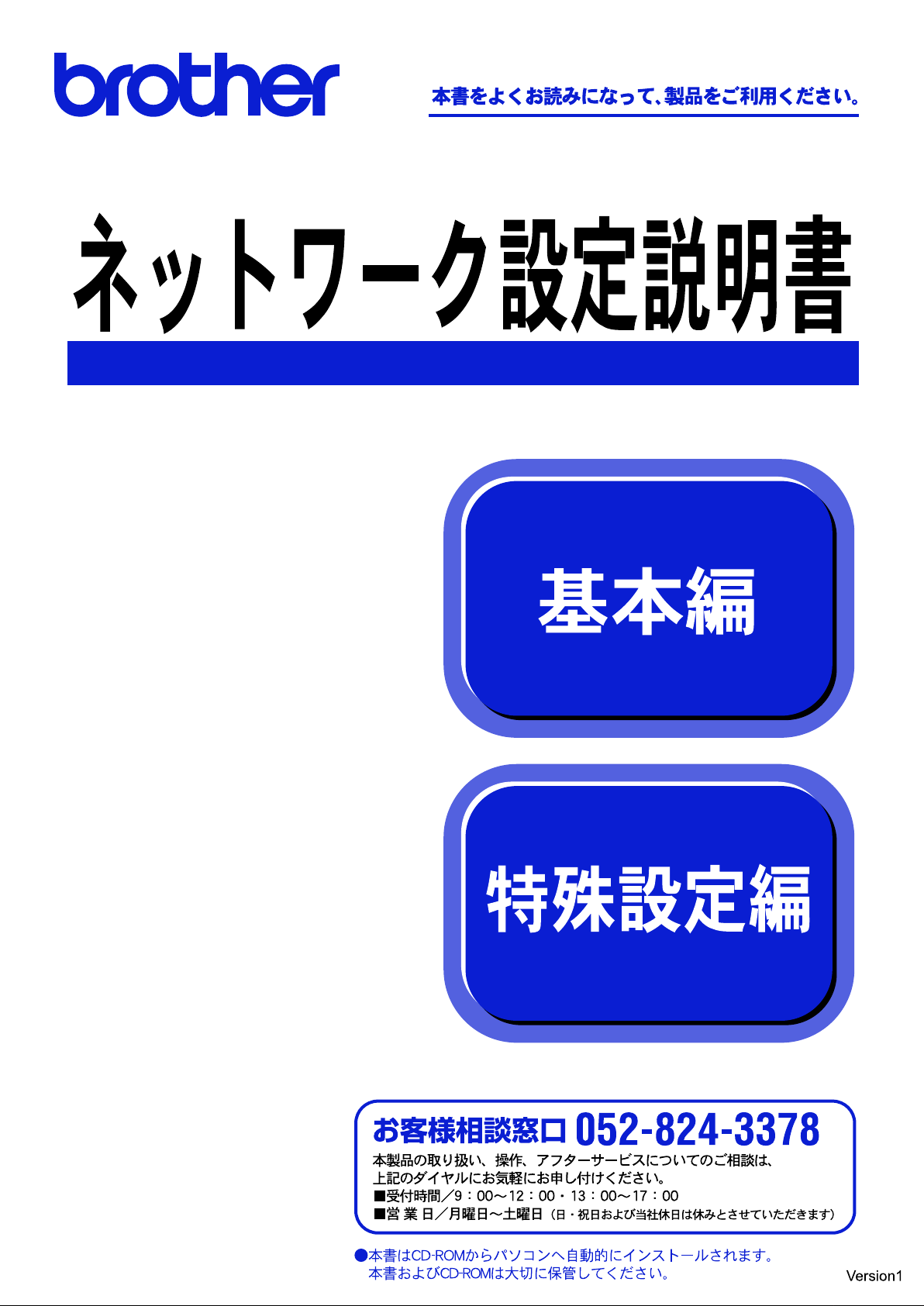
Page 2
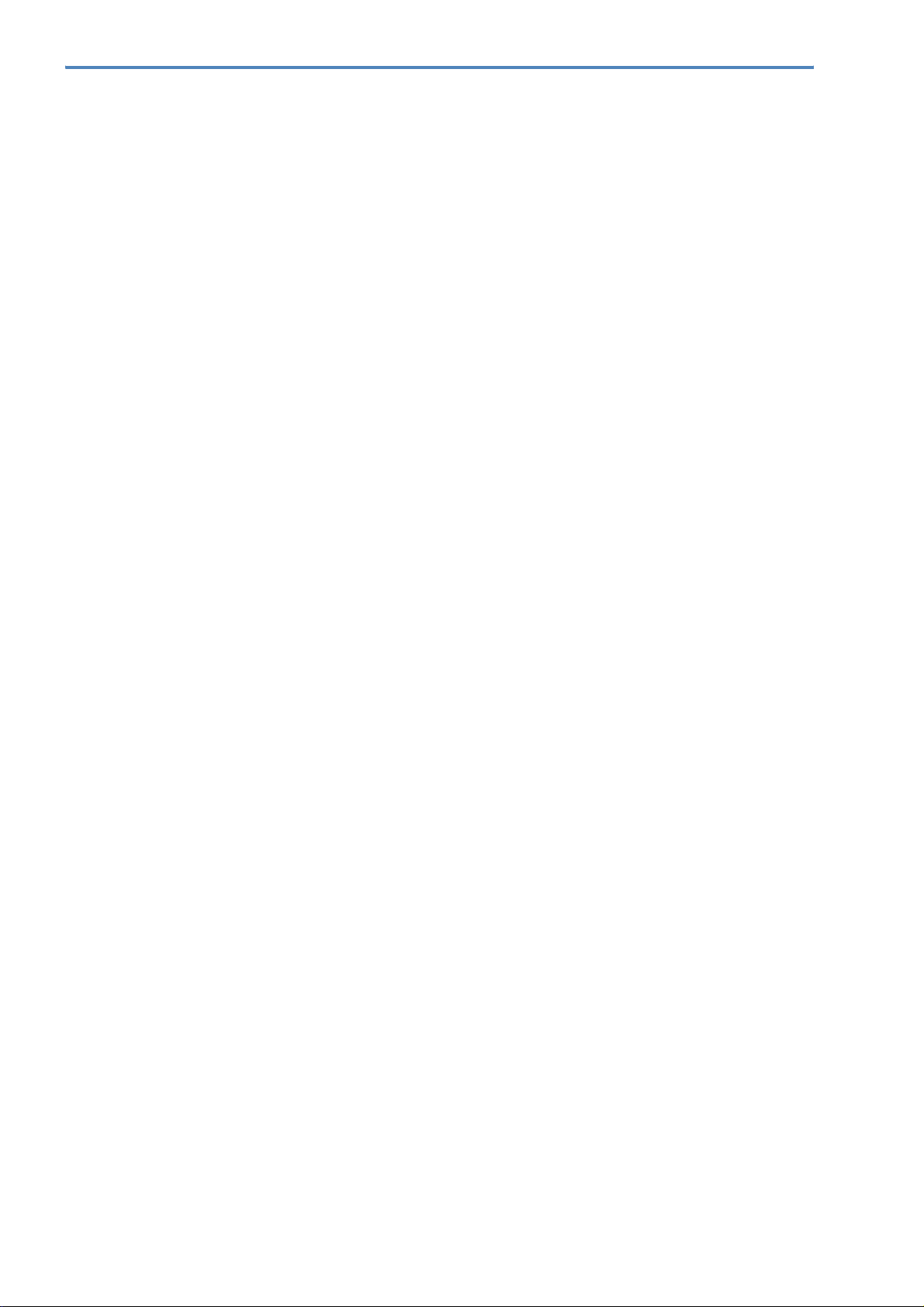
目 次
目 次 ................................................................................................ 1
本書のレイアウトについて ................................................................. 5
本書で使われている記号やマーク・表記について ............................... 6
マークについて ....................................................................................................... 6
商標について ........................................................................................................... 6
編集ならびに出版における通告 ............................................................................... 6
第 1 章 プリンタをネットワークで使う前に ...............1-1
ネットワークの基礎......................................................................... 1-2
概要 ...................................................................................................................... 1-2
プロトコルの設定に必要な項目 ............................................................................ 1-3
ネットワークの接続......................................................................... 1-5
接続方法 ............................................................................................................... 1-5
接続例 .................................................................................................................. 1-6
第 2 章
Windows
®
環境で
TCP/IP
ピアツーピア印刷する
....2-1
LPR(Standard TCP/IP)で印刷する ............................................. 2-2
概要 ...................................................................................................................... 2-2
プリントサーバーの設定 ...................................................................................... 2-3
コンピュータの設定(Windows
コンピュータの設定(Windows NT
®
2000/XP)......................................................... 2-5
®
4.0)........................................................... 2-10
LPR(BLP)で印刷する................................................................ 2-15
概要 .................................................................................................................... 2-15
プリントサーバーの設定 .................................................................................... 2-15
コンピュータの設定(Windows
®
95/98/Me)......................................................2-16
NetBIOS で印刷する ..................................................................... 2-23
概要 .................................................................................................................... 2-23
プリントサーバーの設定 .................................................................................... 2-24
コンピュータの設定 ........................................................................................... 2-25
第 3 章 Macintosh®環境でネットワーク印刷する ....3-1
概要................................................................................................. 3-2
コンピュータの設定(Mac OS
プリンタドライバのインストール......................................................................... 3-4
プリンタドライバの選択 ...................................................................................... 3-6
®
8.6~9.2)....................................... 3-4
コンピュータの設定(
プリンタドライバのインストール....................................................................... 3-10
プリンタドライバの選択 .................................................................................... 3-14
Mac OS® X 10.1~10.2).................................. 3-10
プリントサーバーの設定................................................................ 3-18
設定の変更 ......................................................................................................... 3-18
簡易ネットワーク設定機能を使用して印刷する ............................. 3-19
1
Page 3
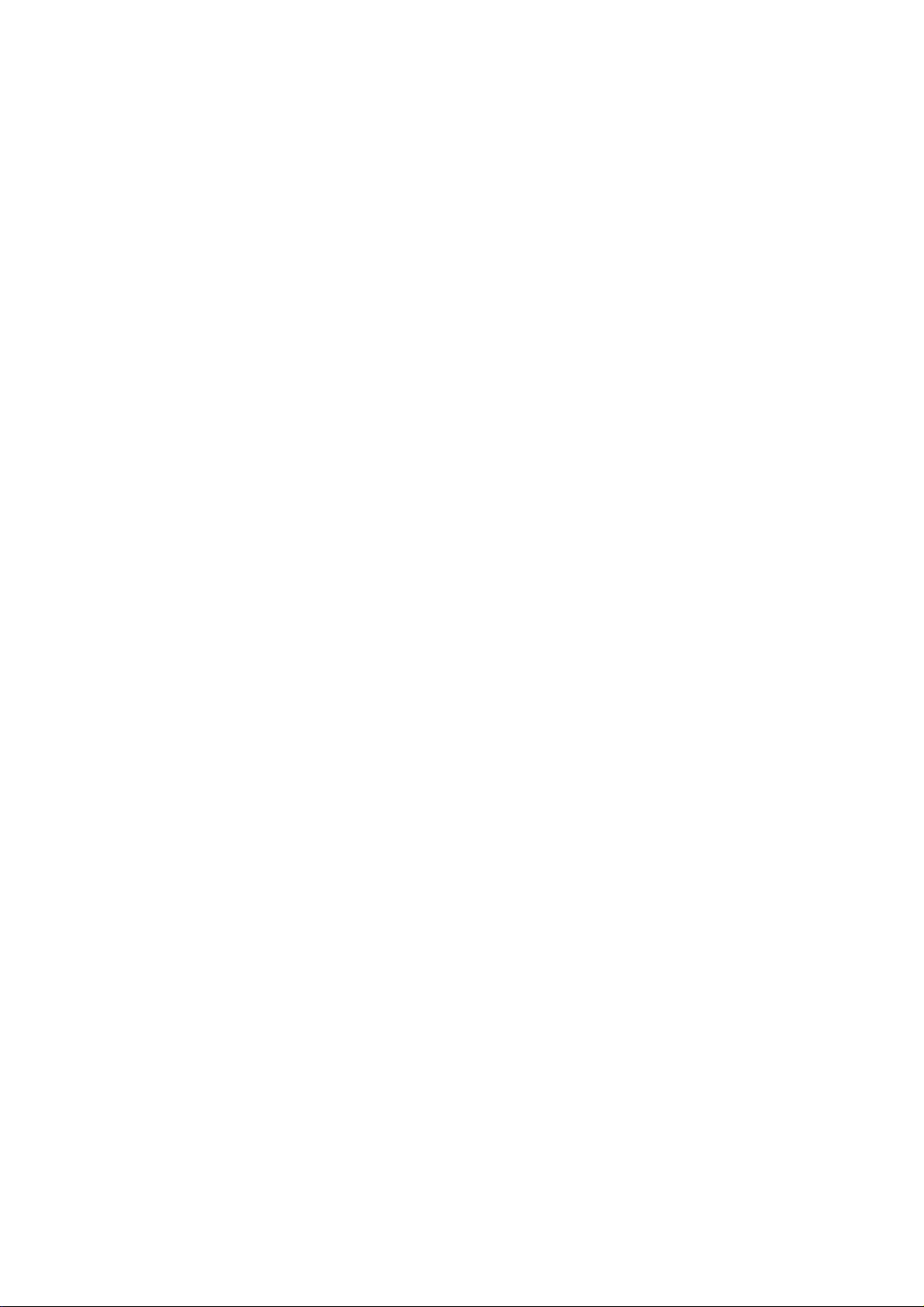
第 4 章 インターネット印刷する..............................4-1
概要................................................................................................. 4-2
ブラザーインターネット印刷とは .................................................... 4-3
メールサーバーの設定 ..................................................................... 4-4
ネットワークボードの設定 .............................................................. 4-5
BRAdmin Professional を使用してネットワークボードを設定する...................... 4-5
ウェブブラウザを使用してネットワークボードを設定する .................................. 4-7
TELNET
コンピュータの設定....................................................................... 4-10
ブラザーインターネット印刷ソフトウェアのインストール ................................ 4-10
リモートプリントサーバーの関連付け(Windows
リモートプリントサーバーの関連付け(
を使用してプリントサーバーを設定する ............................................... 4-9
®
95/98/Me).......................... 4-13
Windows® 2000/XP、Windows NT® 4.0)....... 4-15
目 次●
Windows® 2000/XP
別の URL を指定する.......................................................................................... 4-21
での
IPP
インターネット印刷
............................... 4-19
その他の情報................................................................................. 4-22
第 5 章
ウェブブラウザで管理する
..............................5-1
概要................................................................................................. 5-2
ブラウザを使用してプリンタに接続する方法................................... 5-3
ブラウザを使用してプリンタに接続する方法 ....................................................... 5-3
第 6 章 プリントサーバー設定.................................6-1
概要................................................................................................. 6-2
IP アドレスの設定 ................................................................................................ 6-2
ドメイン名(ワークグループ名)の設定 .............................................................. 6-3
IP アドレスの設定方法 .................................................................... 6-4
BRAdmin Professional を使用する....................................................................... 6-4
DHCP
ARP
RARP
BOOTP
TELNET
を使用して自動的に設定する .................................................................... 6-5
を使用する ................................................................................................... 6-6
を使用する................................................................................................. 6-7
を使用する .............................................................................................. 6-8
コンソールを使用する ........................................................................... 6-9
ドメイン名(ワークグループ名)の設定方法................................. 6-10
TELNET を使用する........................................................................................... 6-10
ウェブブラウザを使用する ................................................................................. 6-10
2
Page 4
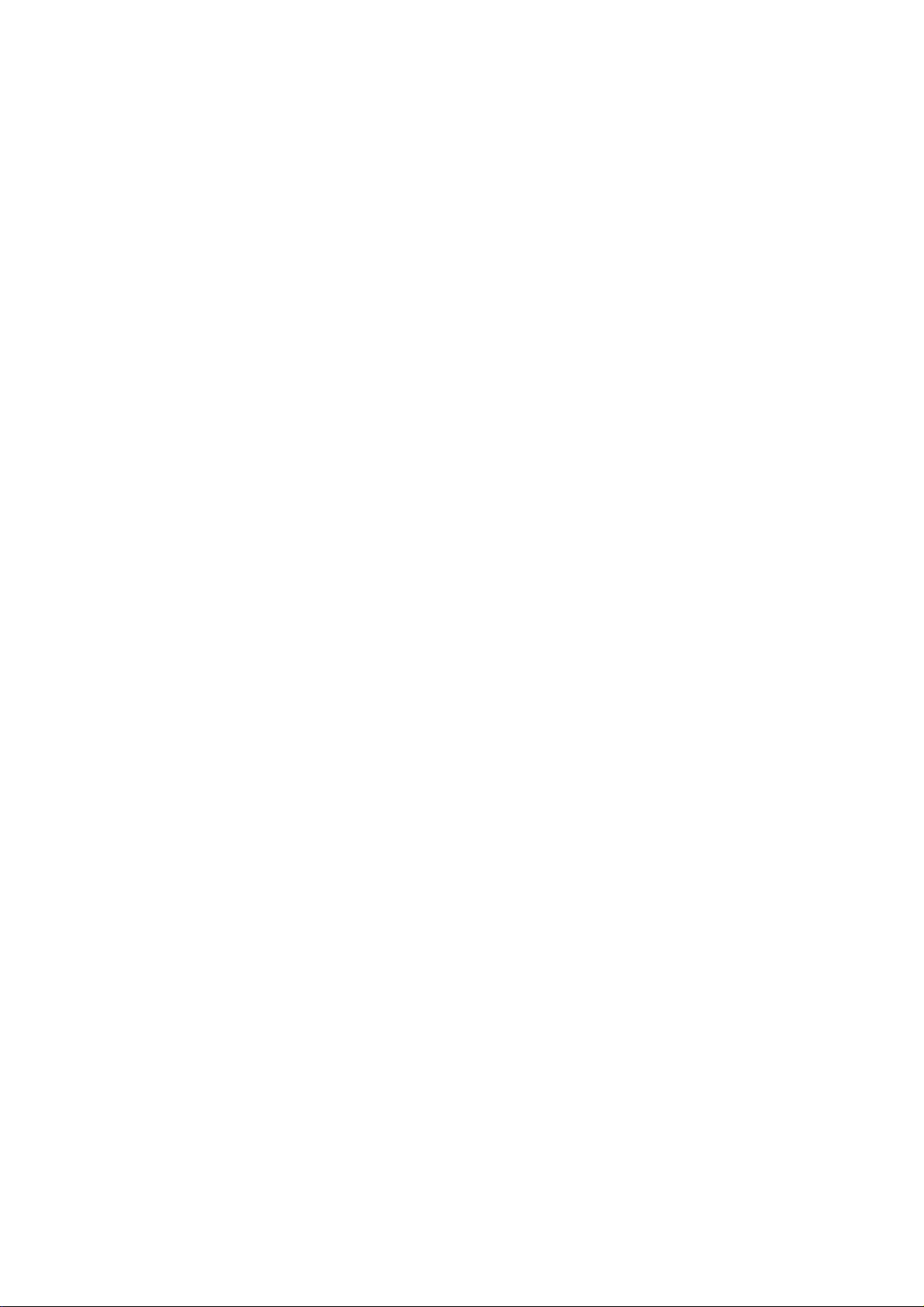
第 7 章 Unix で印刷する .......................................7-1
概要................................................................................................. 7-2
目 次●
TCP/IP
を使用した Unix/Linux で印刷する ...................................... 7-3
コンピュータの設定......................................................................... 7-4
一般的な TCP/IP UNIX ホスト設定....................................................................... 7-4
Linux
CUPS
での設定 ..................................................................................................... 7-6
を使用した Linux での設定 ........................................................................ 7-6
その他の情報................................................................................... 7-7
第 8 章 Novell NetWare で印刷する .....................8-1
概要................................................................................................. 8-2
Novell NetWare
NetWare5
NDPS マネージャ................................................................................................. 8-4
NDPS
プリンタエージェントの作成................................................................................ 8-5
NetWare 3
BRAdmin Professional を使用する....................................................................... 8-7
Novell NWADMIN
PCONSOLE
用 NWADMIN を使用して NDPS プリンタを作成する.... 8-4
ブローカー................................................................................................. 8-4
または4システムの設定
から印刷する......................................................... 8-3
..................................................... 8-7
と BRAdmin Professional を使用する................................... 8-10
と BRCONFIG を使用する ............................................................ 8-15
その他の情報................................................................................. 8-22
第 9 章 DLC で印刷する ........................................9-1
概要................................................................................................. 9-2
DLC
の設定 ..................................................................................... 9-3
Windows® 2000 ................................................................................................... 9-3
Windows NT
®
4.0 ................................................................................................. 9-3
コンピュータの設定......................................................................... 9-4
Windows® 2000 ................................................................................................... 9-4
Windows NT
他のシステムでの DLC の設定.............................................................................. 9-8
®
4.0 ................................................................................................ 9-6
その他の情報................................................................................... 9-9
第 10 章 OS/2 Warp で印刷する..........................10-1
概要............................................................................................... 10-2
OS/2
ファイルサーバーの設定....................................................... 10-3
OS/2 ファイルサーバーを設定する .................................................................... 10-3
キューのテストをする ........................................................................................ 10-5
DOS
プログラムからプリントサーバーを使用する ............................................ 10-5
その他の情報................................................................................. 10-6
3
Page 5
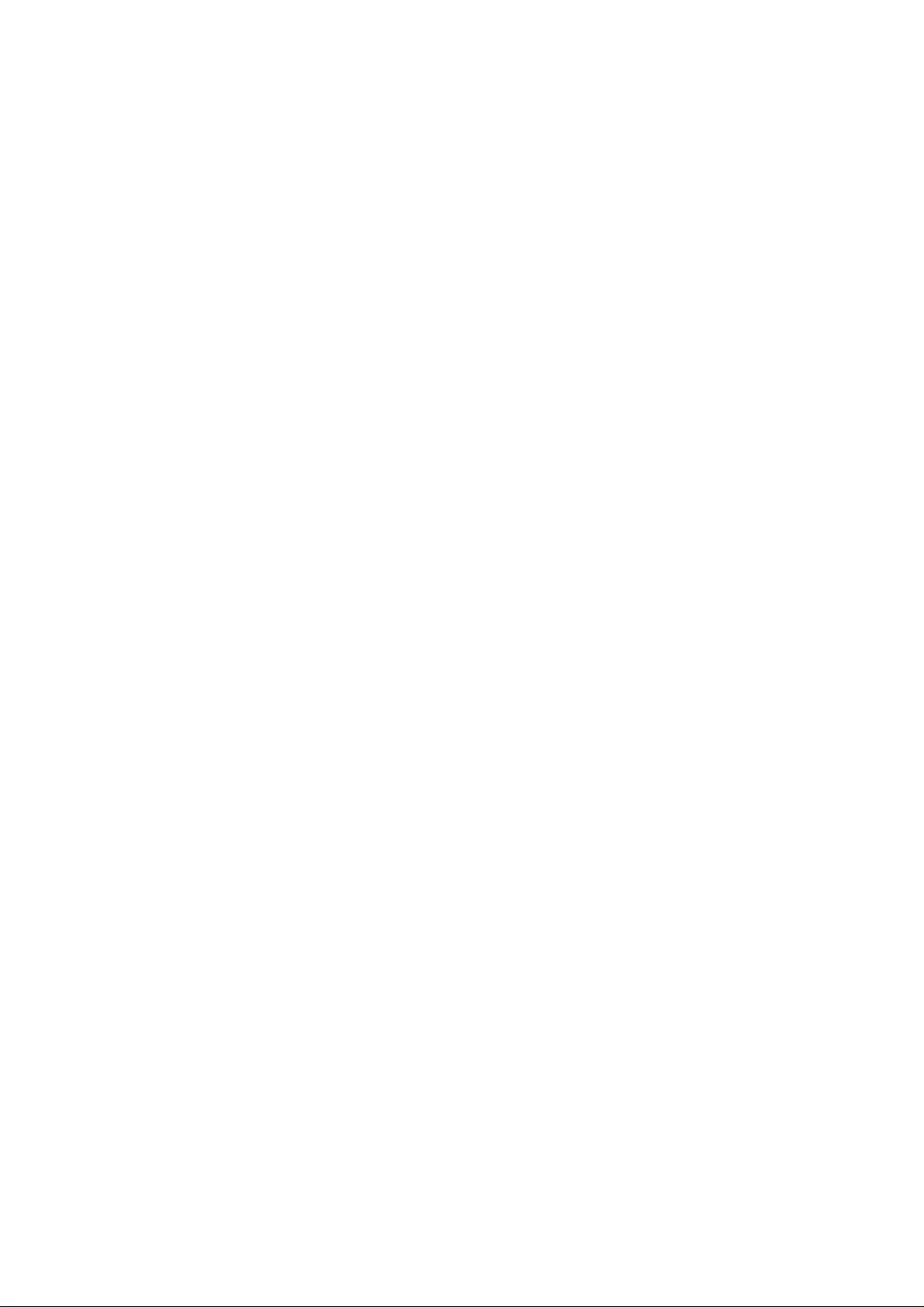
第 11 章 トラブルシューティング..........................11-1
概要............................................................................................... 11-2
インストールについての問題......................................................... 11-3
プロトコル固有の問題 ................................................................... 11-6
TCP/IP のトラブルシューティング.....................................................................11-6
UNIX
Windows NT
LPR
NetBIOS
ブラザーインターネット印刷のトラブルシューティング.................................... 11-9
Windows
Novell NetWare
AppleTalk
DLC/LLC
ウェブブラウザのトラブルシューティング....................................................... 11-12
のトラブルシューティング........................................................................ 11-7
(BLP)での TCP/IP ピアツーピア印刷のトラブルシューティング ............11-8
®
/LAN Server(TCP/IP)のトラブルシューティング .................... 11-8
での TCP/IP ピアツーピア印刷のトラブルシューティング.................. 11-9
®
95/98/Me/2000/XP の IPP のトラブルシューティング.................... 11-10
のトラブルシューティング..................................................... 11-10
のトラブルシューティング .............................................................. 11-11
のトラブルシューティング ............................................................... 11-12
目 次●
その他の問題............................................................................... 11-13
第 12 章 付録 ....................................................12-1
一般情報........................................................................................ 12-2
オートマチックドライバインストーラを使う................................. 12-3
サービスの使用 ............................................................................. 12-4
プリントサーバーのファームウェアのアップデート
概要 .................................................................................................................... 12-5
ファームウェアのアップデート方法 ................................................................... 12-5
ファームウェアのアップデート時の注意 ............................................................ 12-8
用語集 ........................................................................................... 12-9
索 引 ......................................................................................... 12-11
.............................. 12-5
4
Page 6
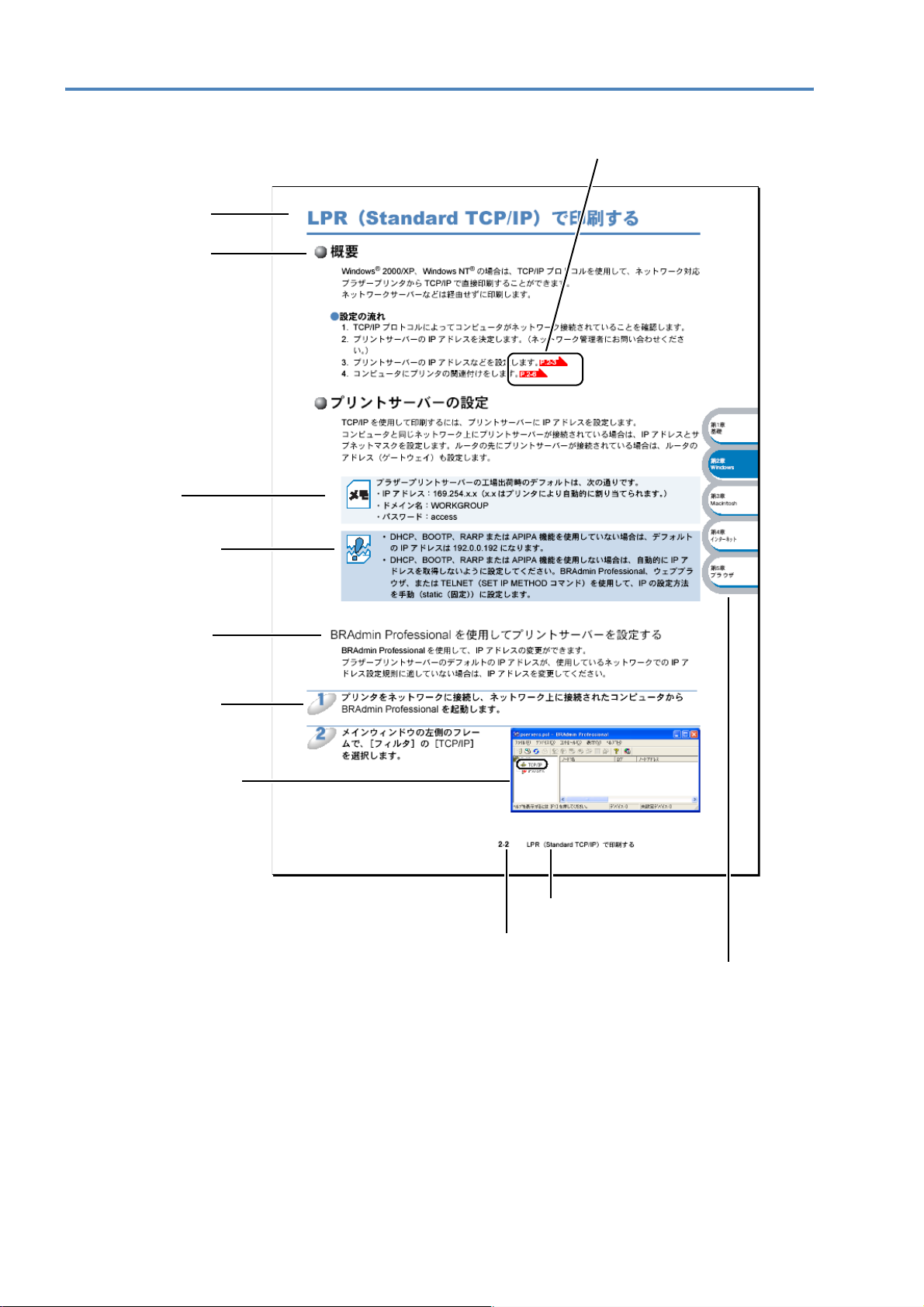
本書のレイアウトについて
大見出しです。
中見出しです。
メモです。
参照ページです。
クリックすると、関連する情報が記
載されているページに移動します。
注意項目です。
小見出しです。
操作手順です。
操作手順を補足す
る手順画面やイラ
ストです。
大見出しを示します。
ページ番号です。
インデックスです。
現在の章を青色で示します。
このページは説明のために作成したもので、実際のページとは異なります。
5
Page 7
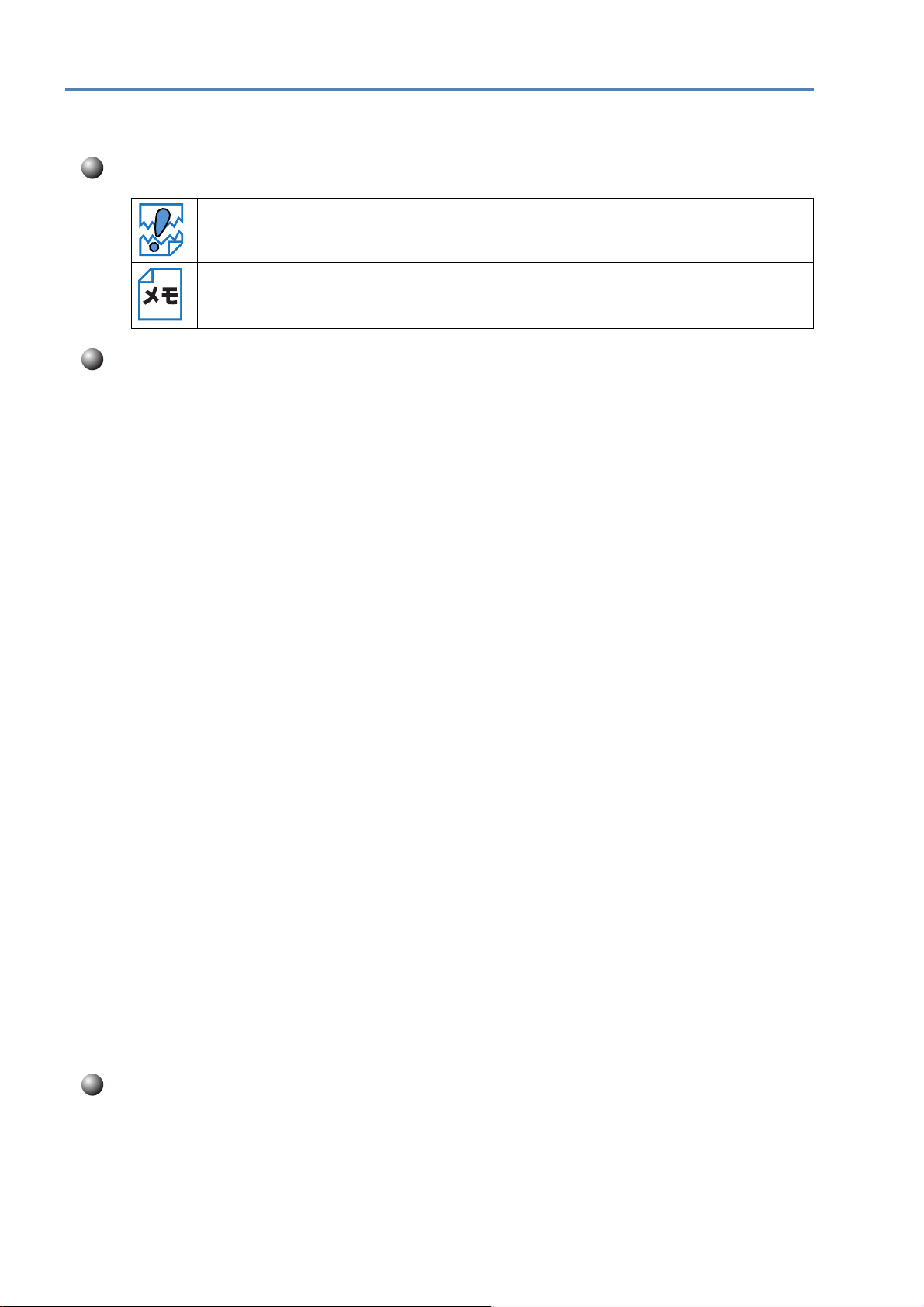
本書で使われている記号やマーク・表記について
本文中では、マークおよび商標について、以下のように表記しています。
マークについて
本機をお使いになるにあたって、注意していただきたいことがらを説明しています。
本機の操作手順に関する補足情報を説明しています。
商標について
Brother のロゴはブラザー工業株式会社の登録商標です。
Windows®95 の正式名称は、Microsoft® Windows® 95 operating system です。
Windows® 98 の正式名称は、Microsoft® Windows® 98 operating system です。
Windows® 98SE の正式名称は、Microsoft® Windows® 98 Second Edition operating system です。
Windows® 2000 Professional の正式名称は、Microsoft® Windows® 2000
Professional operating system
Windows® Me の正式名称は、Microsoft® Windows® Millennium Edition operating system です。
Windows NT® Workstation 4.0 の正式名称は、Microsoft® Windows NT® Workstation operating system
Version 4.0
Windows® XP の正式名称は、Microsoft® Windows® XP operating system です。
本文中では、
Microsoft 、MS-DOS、Windows、Windows NT および LAN Manager は、米国 Microsoft Corporation
の米国およびその他の国における登録商標です。
Apple、Apple のロゴ、Macintosh® 、Mac OS® は、アップルコンピュータ社の登録商標です。
Adobe、Adobe ロゴ、Acrobat、Photoshop および PostScript は、Adobe Systems Incorporated
(アドビシステムズ社)の商標です。
Pentium は、Intel Corporation の登録商標です。
エネルギースターは米国における登録商標です。
HP、HP/UX、JetDirect、および JetAdmin は Hewllet-Packard Company の商標です。
VMST および ULTRIX は Digital Equipment Corporation の登録商標です。
UNIX は UNIX Systems Laboratories の商標です。
Ethernet は Xerox Corporation の商標です。
Netware は Novell, Inc. の商標です。
IBM、LAN Server、および AIX は International Business Machines Corporation の商標です。
©2003 TROY Group, Inc.
©2003
です。(本文中では Windows NT®と表記しています。)
OS 名称を略記しています。
PACIFIC SOFTWORKS INC.
です。(本文中では Windows
®
2000 と表記しています。)
本書に記載されているその他の会社名および製品名は、各社の商標または登録商標です。
本書ならびに本製品の仕様は予告なく変更されることがあります。
編集ならびに出版における通告
ブラザー工業株式会社は、本書に掲載された仕様ならびに資料を予告なしに変更する権利を有しま
す。また提示されている資料に依拠したため生じた損害(間接的損害を含む)に対しては、出版物
に含まれる誤植その他の誤りを含め、一切の責任を負いません。
6
Page 8
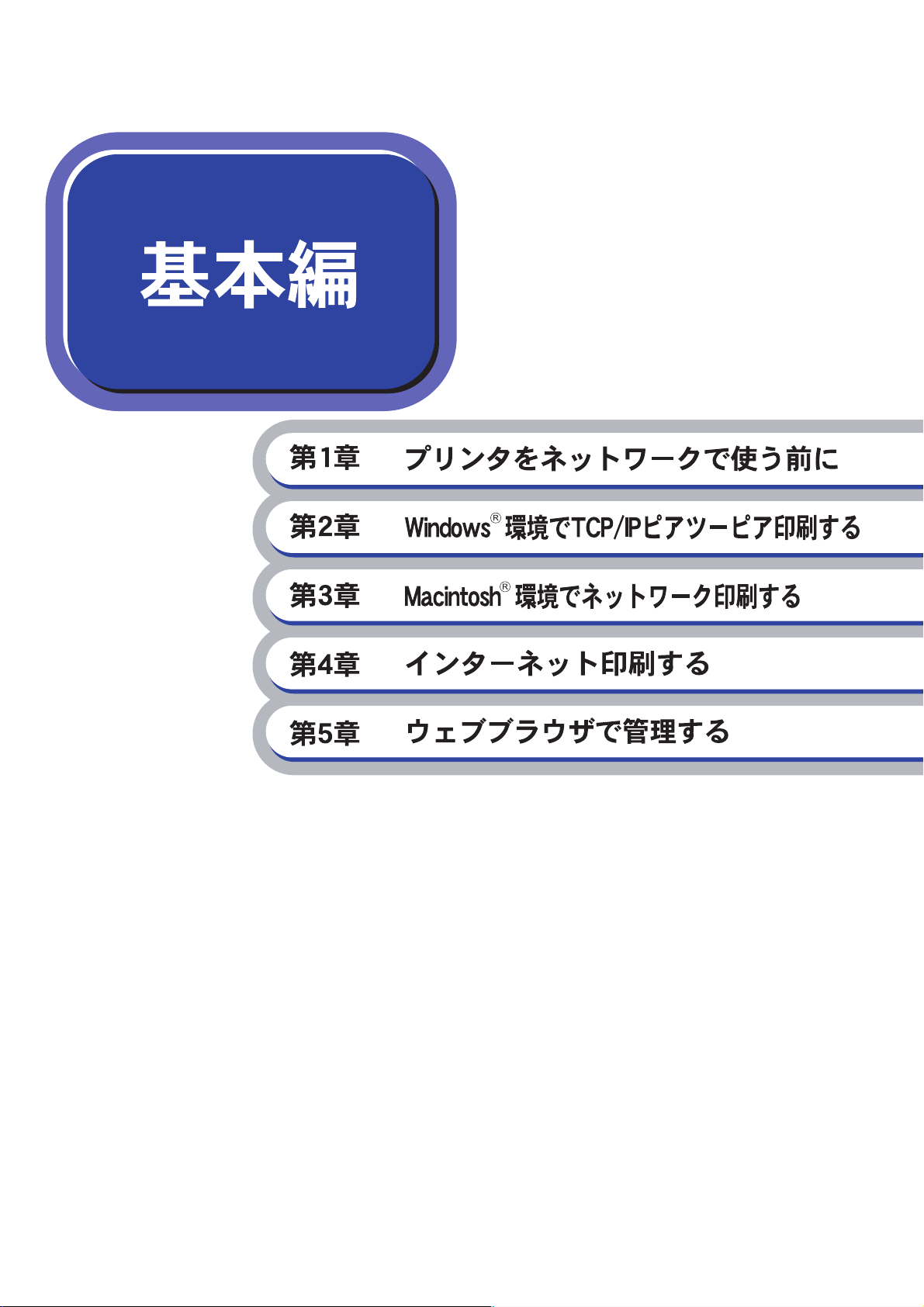
●
基本編 -1
Page 9
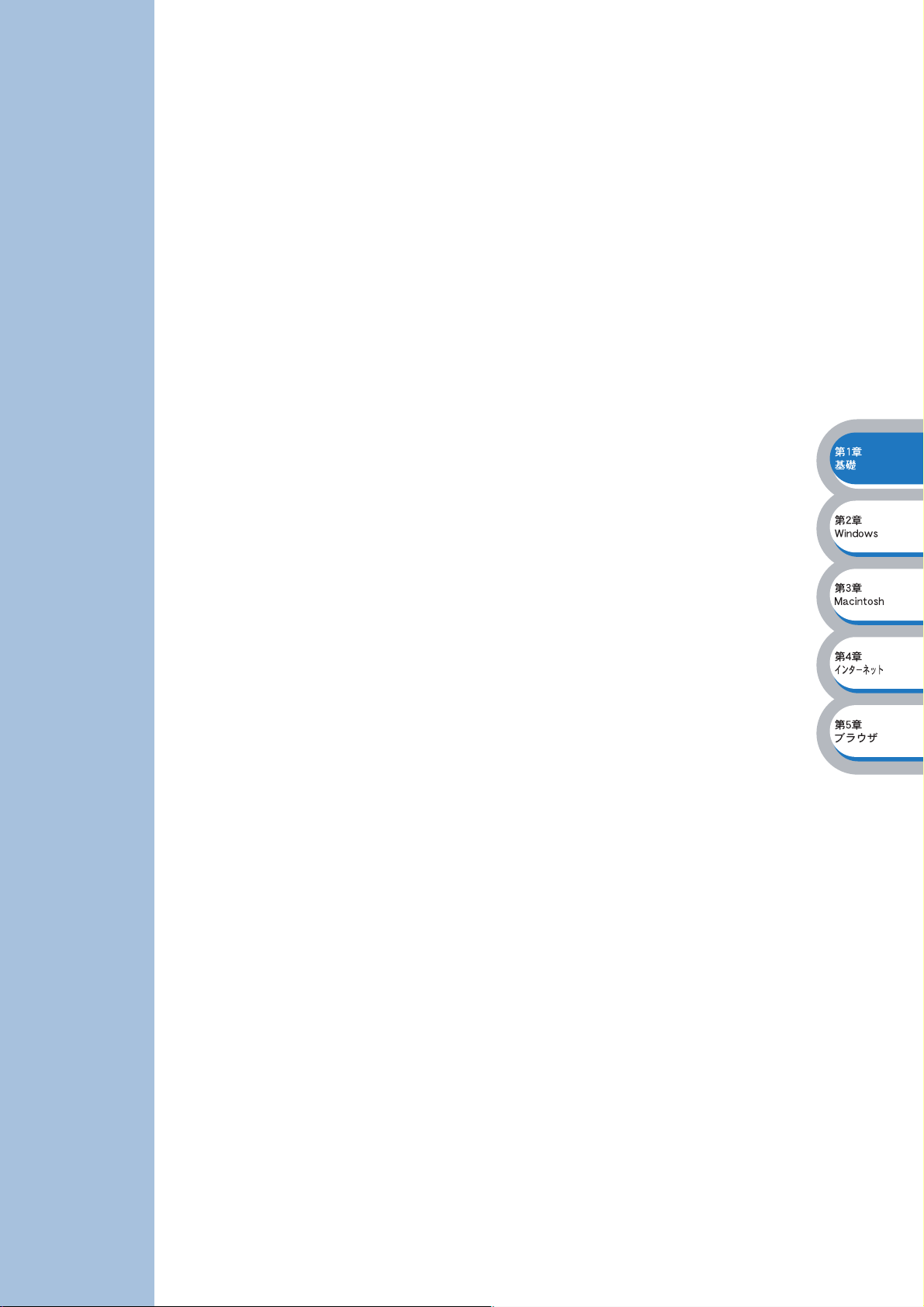
基本編 第 章
1
プリンタをネットワークで使う前に
ネットワークの基礎 .......................................... 1-2
• 概要...................................................................................... 1-2
•
プロトコルの設定に必要な項目............................................. 1-3
ネットワークの接続 .......................................... 1-5
• 接続方法...............................................................................1-5
•
接続例 ..................................................................................1-6
Page 10
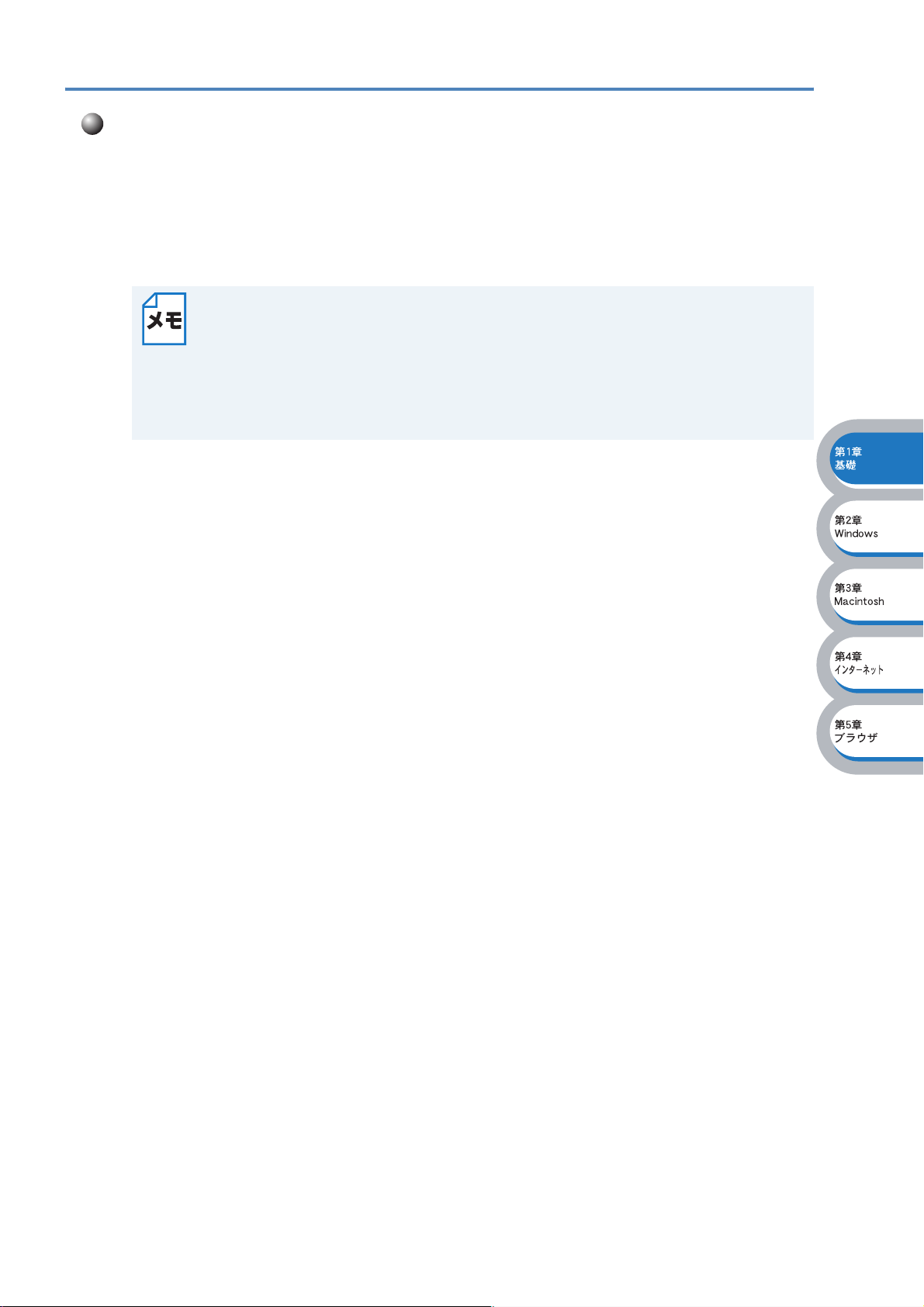
ネットワークの基礎
概要
ネットワークにプリンタを接続すると、複数台のコンピュータから 1 台のプリンタに印刷すること
が可能になります。
ネットワークにプリンタを接続して使用するには、プロトコルの選定とプリントサーバーの設定、
使用する各コンピュータの設定が必要です。
• プロトコルの選定とプリントサーバーの設定
すでにネットワークに接続されている場合は、使用している印刷用プロトコルを確認
してください。なお、この場合はプリントサーバーの設定は不要です。
• プリントサーバー
プリントサーバーとは、プリンタに組み込まれたネットワーク印刷機能を提供する部
分のことです。
プロトコルについて
プロトコルとは、ネットワーク上で通信やデータの送受信などを行うための手順を定めたもので
す。所定のプロトコルを利用することで、ネットワークに接続されたプリンタを利用することがで
きます。
● TCP/IP
現在最も標準的に使われている通信プロトコルで、インターネットや電子メールなどで利用されて
います。
会社などでネットワークが組まれている場合、このプロトコルが多く使われており、大規模なネッ
トワークに適しています。
印刷用プロトコルにも
ンターネット印刷)などが使用できます。
Windows
®
、Macintosh®、Linux など、ほとんどのコンピュータで使用できます。
TCP/IP をベースにしたものが多く、本機では LPR、NetBIOS/IP、IPP(イ
● AppleTalk
従来から Macintosh®に標準で搭載されている通信プロトコルで、これには印刷用プロトコルも含
まれます。
1-2 ネットワークの基礎
Page 11
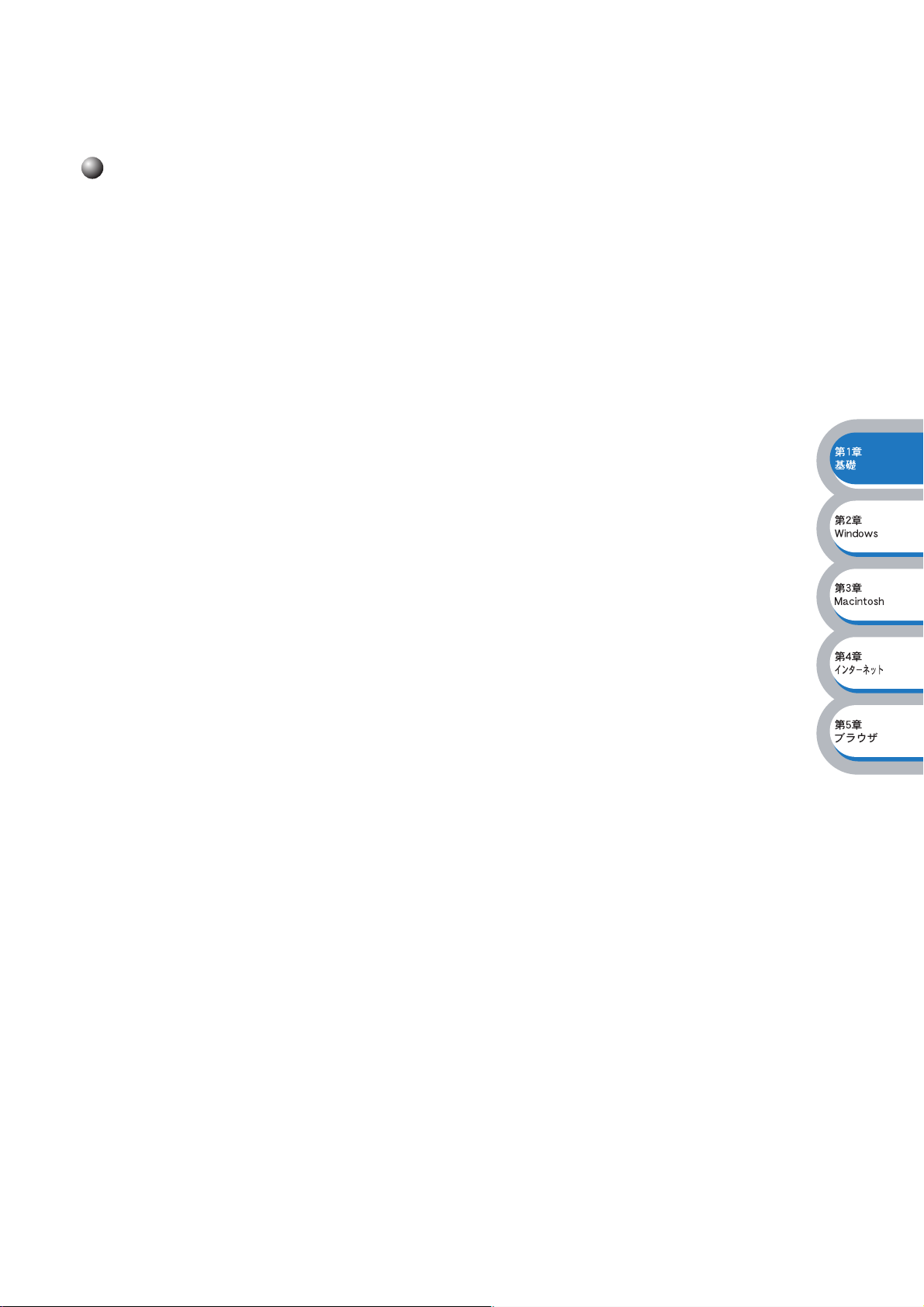
プロトコルの設定に必要な項目●
プロトコルの設定に必要な項目
TCP/IP 設定
下記の内容は、通常ネットワーク管理者が管理します。
•IPアドレス、サブネットマスク
• ゲートウェイ(ルータがある場合)
• ワークグループ名(NetBIOS を使用する場合)
• コンピュータ名(NetBIOS を使用する場合)
● IP アドレス
0~255 の数字を組み合わせた 4 つのブロックで構成されています。各コンピュータに重複しない
IP アドレスを個別に割り当てます。
例)
192.168.1.1
小規模なネットワークでは、例えば 192.168.1.1、192.168.1.2、192.168.1.3・・・と、末尾
の番号を変えて設定します。
●サブネットマスク
TCP/IP のネットワーク接続では、大規模なネットワークは通常ルータを経由して、いくつかの小
規模なネットワーク
ワークを識別するためのアドレス(ネットワークアドレス)として使用するかを設定します。その
範囲を決める値をサブネットマスクといいます。このネットワークアドレスの範囲外の部分が、
ネットワーク内のコンピュータを識別するためのアドレス(ホストアドレス)となります。
例) ネットワーク
る場合、
•ネットワーク 1 上のプリントサーバーの IP アドレスが「192.168.1.1」
•ネットワーク 2 上のプリントサーバーの IP アドレスが「192.168.2.1」
とすると、サブネットマスクを「
「
192.168.1」「192.168.2」となり、異なるネットワークだと判断し、ルータを経由した通信
を行います。
サブネットマスクを「
192.168」となり、同一のサブネットマスク内の通信と判断されますが、実際にはルータを
「
経由しているため、通信できないことになります。
( サブネット ) に区切られます。このときに、IP アドレスのどこまでをネット
1、2 という 2 つの異なるネットワーク上にあるそれぞれのプリンタから印刷す
255.255.255.0」と設定すると、ネットワークアドレスが
255.255.0.0」と設定すると、ネットワークアドレスが両方とも
●ゲートウェイ(ルータ)
ネットワークとネットワークとを中継する装置です。異なるネットワーク間の中継点に設置して、
ネットワークを経由して送信されるデータを正確に目的の場所に届ける役目を持っています。ネッ
トワーク内のデータの送り先が外部のネットワーク宛であれば、ルータはそのデータを外部に送り
出します。
●ワークグループ名(NetBIOS を使用する場合)
これは、Windows®ネットワーク環境で提供されるグループ分けに使われる名称です。単純にグ
ループ内でコンピュータ(プリントサーバー)を検索しやすくするために利用されます。
Windows
®
の NetBIOS ドメイン管理環境を使用している場合は、そのドメイン名を使用します。
1-3 ネットワークの基礎
Page 12
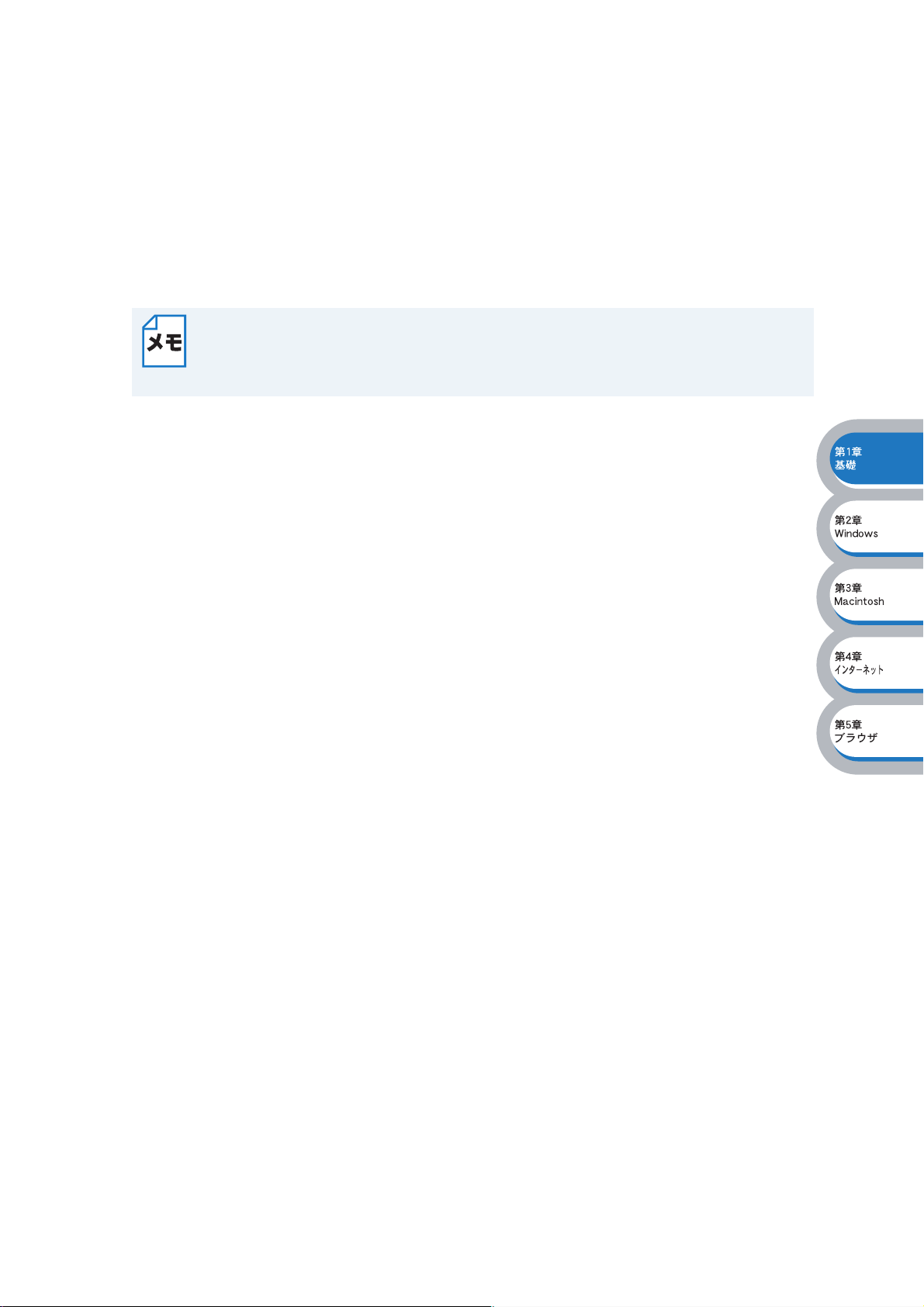
プロトコルの設定に必要な項目●
●コンピュータ名(NetBIOS を使用する場合)
これは、Windows®環境で利用される個々のコンピュータ(プリントサーバー)の名称です。
インターネットなどの
し、プリントサーバーでは、ノード名の先頭
ノード名=ホスト名=コンピュータ名(先頭
として扱われます。
ノード名
従来の
バーの名称で、デフォルトでは「
ネットアドレス(
TCP/IP 環境で一般的に使用されるホスト名とは区別して扱われます。ただ
15 文字がコンピュータ名として利用され、
15 文字)
BRAdmin Professional やプリンタ設定ページなどで表示されるプリントサー
BRN_xxxxxx」となっています。(「xxxxxx」はイーサ
MAC アドレス)の末尾の 6 桁です。)
AppleTalk 設定
AppleTalk はプラグアンドプレイを基本としていますので、通常設定は不要です。
1-4 ネットワークの基礎
Page 13
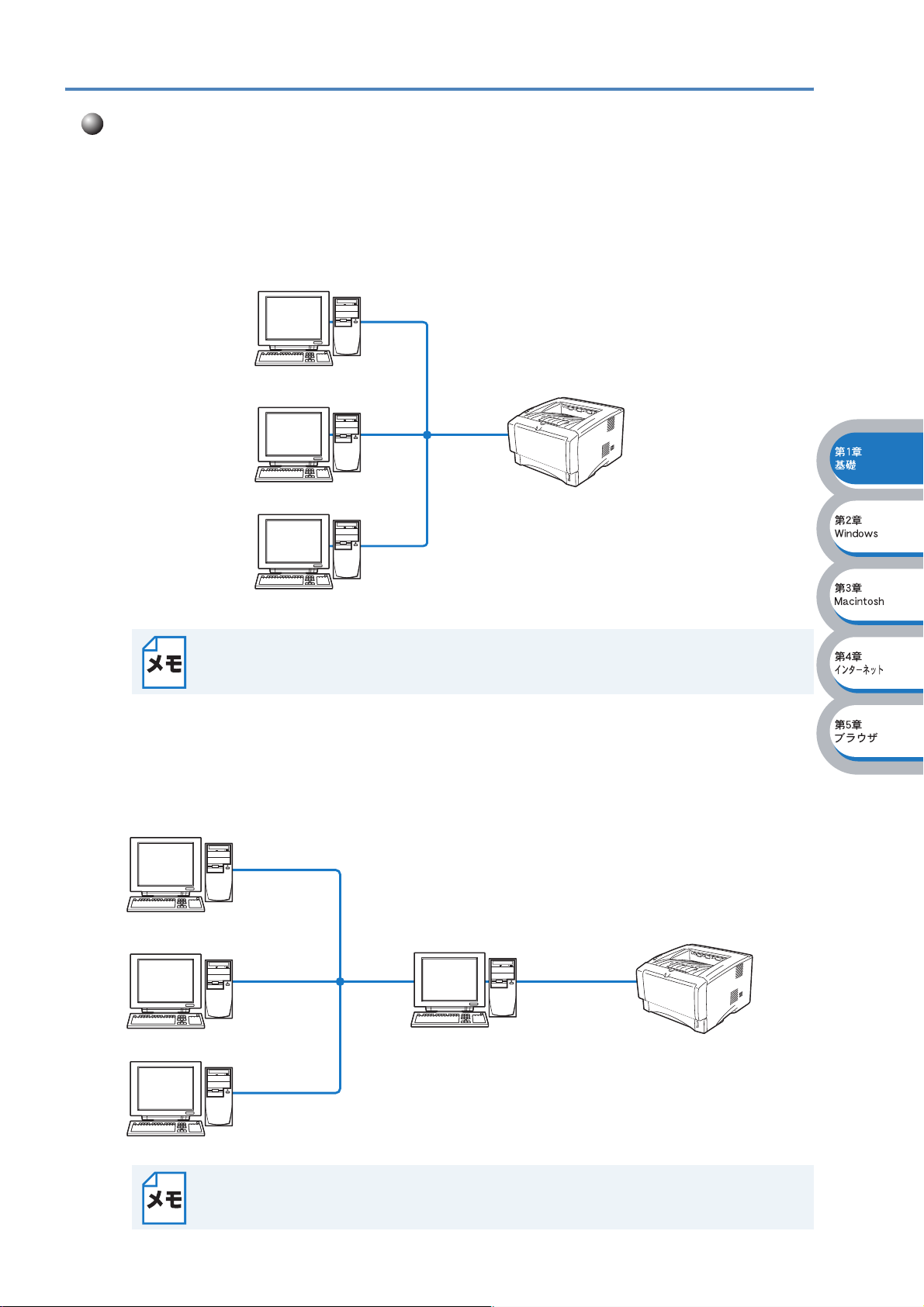
ネットワークの接続
接続方法
接続方法は、各コンピュータから直接プリンタと通信して印刷する方法(ピアツーピア)と、プリ
ンタに接続されているコンピュータを経由して印刷する方法(ネットワーク共有)があります。
ピアツーピア接続
各コンピュータにプリンタポートの設定をします。
本書ではピアツーピア接続の設定方法について記載しています。
ネットワーク共有
プリンタに直接接続されているコンピュータのみプリンタポートを設定し、そのコンピュータを経
由して他のコンピュータもプリンタを共有できます。ただし、プリンタに接続されているコン
ピュータの電源が入っていないと、他のコンピュータはプリンタを使用できません。
ネットワーク共有の設定方法については、Windows®オペレーティングシステムの共有プ
リンタに関する説明やヘルプを参照してください。
1-5 ネットワークの接続
Page 14
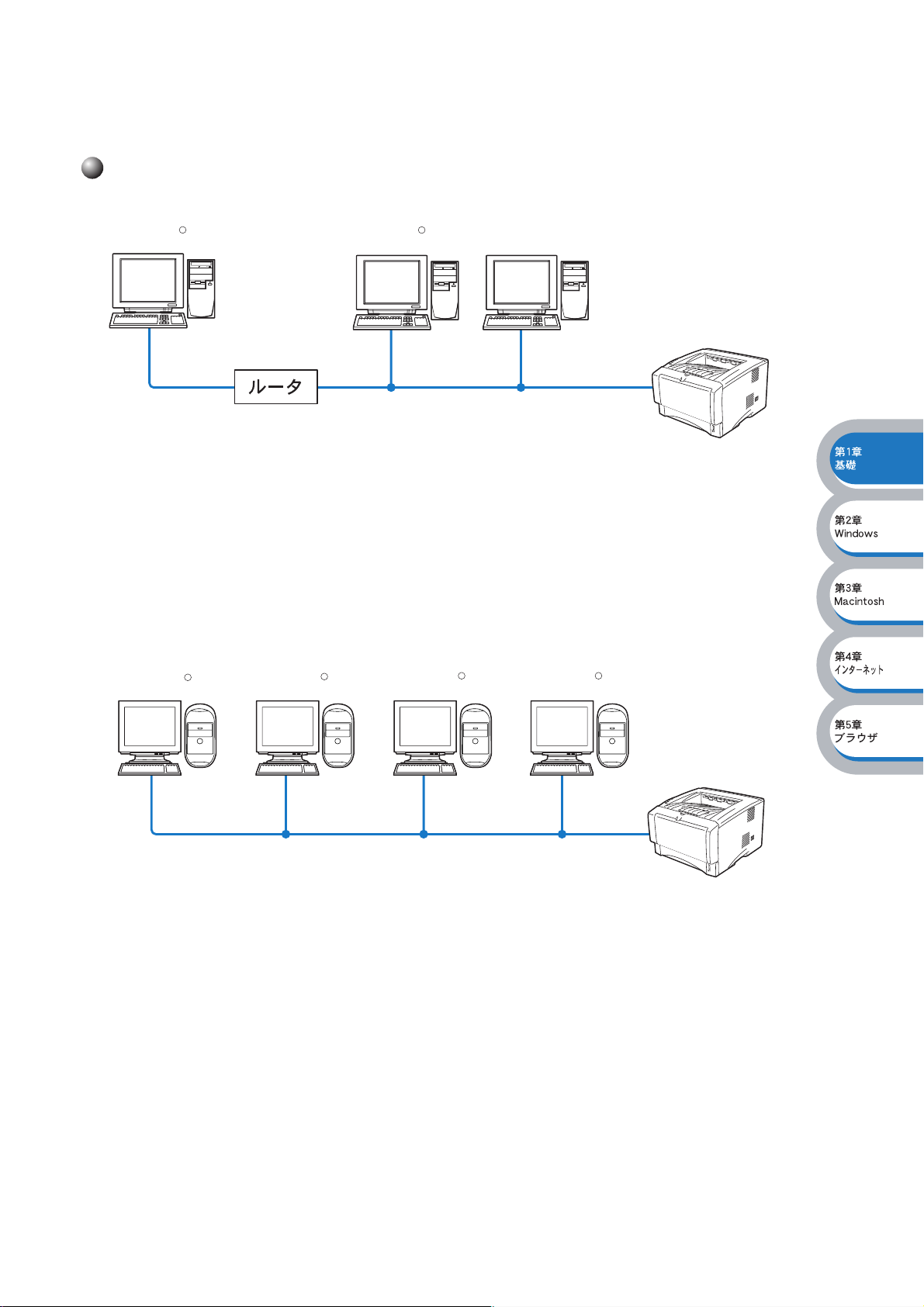
接続例
接続例 1:ピアツーピア(TCP/IP)
Windows UNIXWindows
R
• 各コンピュータに TCP/IP と印刷プロトコルの設定を行います。
• プリンタにも IP アドレスを設定する必要があります。
• すでに TCP/IP でネットワークを構築している場合は、この設定をお勧めします。
• ルータがある場合、ルータの先からも利用可能です。(ゲートウェイの設定が必要)
• ワークステーション、Macintosh
※
LaserWriter Utility で TCP/IP 印刷を行う場合、プリンタが PostScript
必要があります。
R
TCP/IPTCP/IP
®
(TCP/IP 対応 OS)※からも使用可能です。
®
接続例●
をサポートしている
接続例 2:ピアツーピア(AppleTalk)
Macintosh MacintoshMacintoshMacintosh
R
•Macintosh
•Macintosh
®
のみ使用可能です。
®
に搭載されている LaserWriter Utility で印刷を行う場合、プリンタが PostScript®を
R
サポートしている必要があります。
AppleTalk
R R
1-6 ネットワークの接続
Page 15
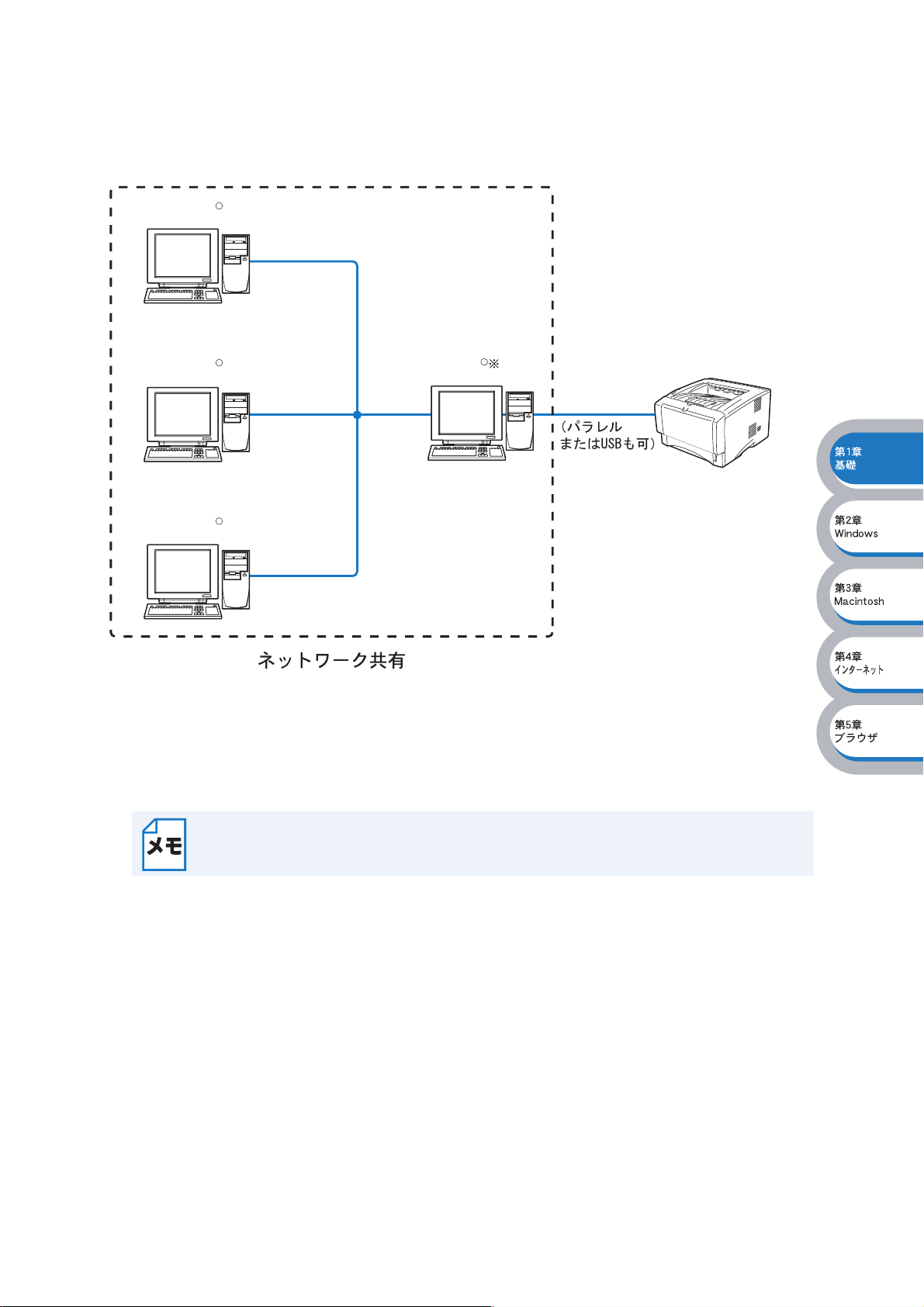
接続例 3:ネットワーク共有
接続例●
Windows
Windows
Windows
R
R
Windows
R
1
TCP/IP
R
• プリンタと直接接続するコンピュータ(※ 1)には、TCP/IP と印刷プロトコル設定が必要で
す。
• プリンタと直接接続するコンピュータ(※ 1)の電源が入っていなければ、プリンタを使用でき
ません。
• Windows
®
のみ設定可能です。
ネットワーク共有の設定方法については、Windows®オペレーティングシステムの共有プ
リンタに関する説明やヘルプを参照してください。
1-7 ネットワークの接続
Page 16
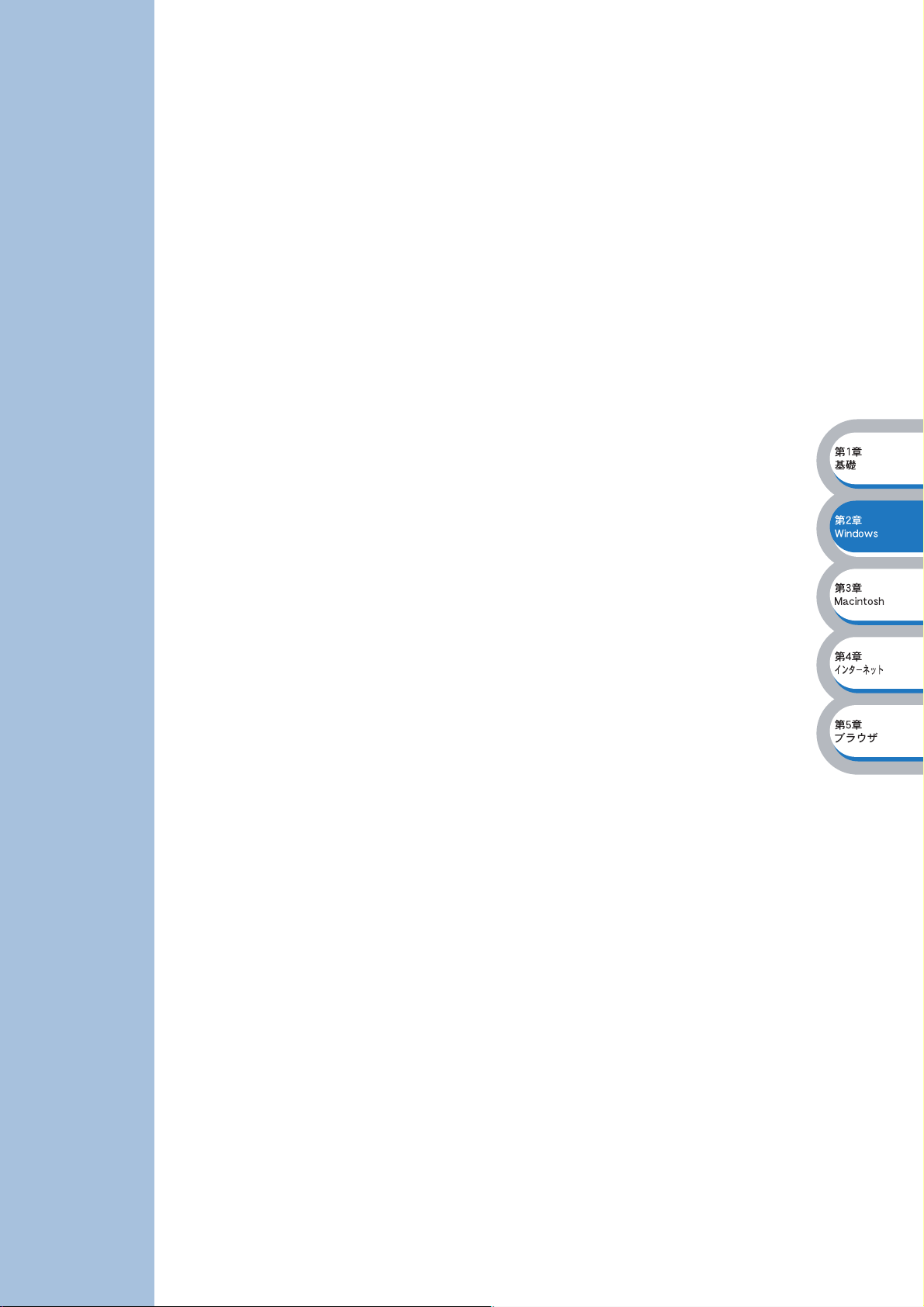
基本編 第 章
2
®
Windows
LPR(Standard TCP/IP)で印刷する............... 2-2
• 概要...................................................................................... 2-2
•
プリントサーバーの設定.......................................................2-3
•
コンピュータの設定(Windows
コンピュータの設定(Windows NT
•
LPR(BLP)で印刷する ................................. 2-15
• 概要.................................................................................... 2-15
•
プリントサーバーの設定.....................................................2-15
•
コンピュータの設定(Windows
NetBIOS で印刷する ..................................... 2-23
• 概要.................................................................................... 2-23
•
プリントサーバーの設定.....................................................2-24
コンピュータの設定............................................................2-25
•
環境で
TCP/IP
ピアツーピア印刷する
®
2000/XP).........................2-5
®
4.0)...........................2-10
®
95/98/Me)...................... 2-16
Page 17
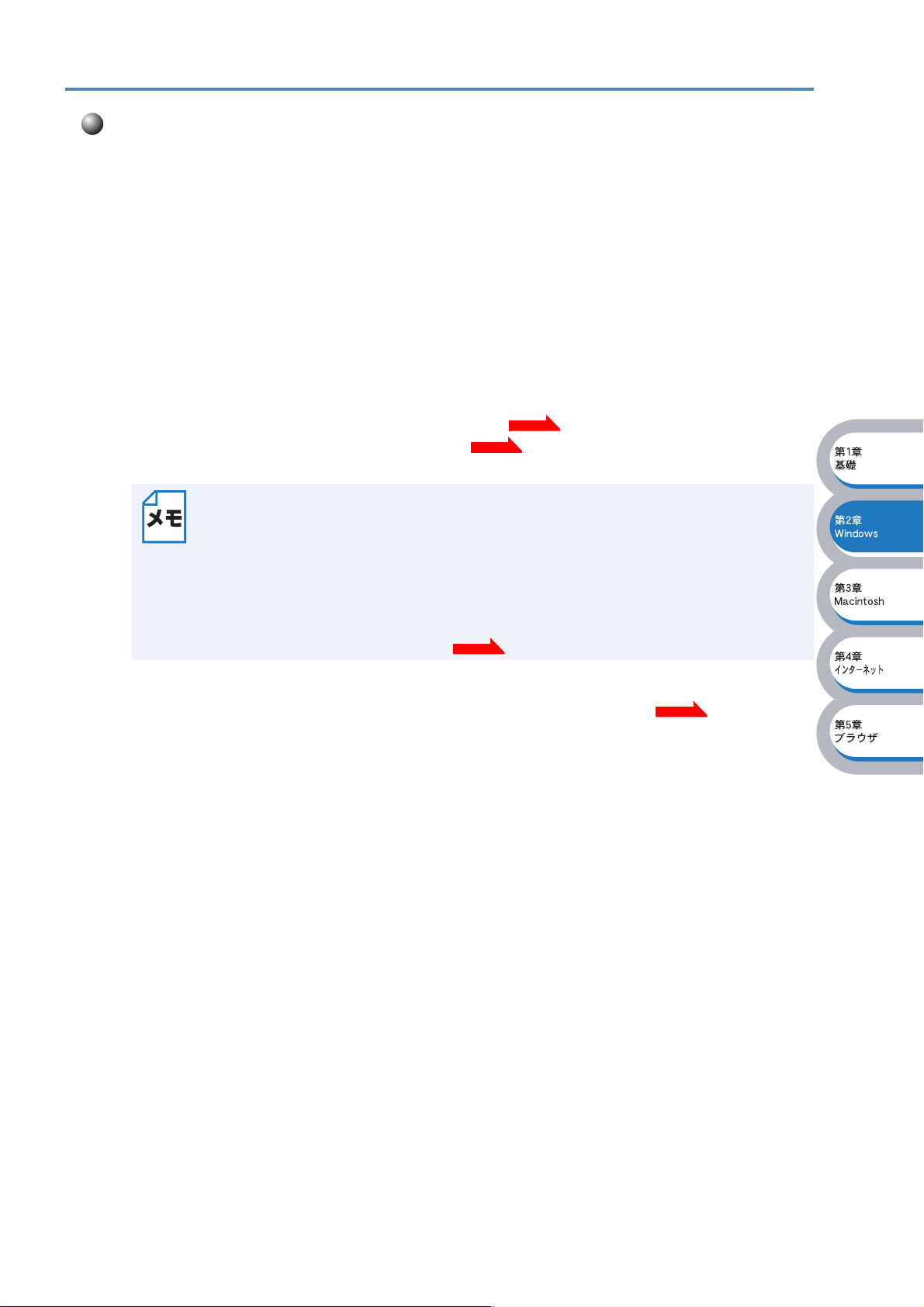
LPR(Standard TCP/IP)で印刷する
概要
Windows® 2000/XP、Windows NT
ブラザープリンタへ直接印刷することができます。
ネットワークサーバーなどは経由せずに印刷します。
®
の場合は、TCP/IP プロトコルを使用して、ネットワーク対応
●条件
• コンピュータが TCP/IP プロトコルによるネットワークを使用していること
• コンピュータに LAN ボードが装備され、TCP/IP プロトコルがインストールされていること
●設定の流れ
1. TCP/IP プロトコルによってコンピュータがネットワーク接続されていることを確認します。
2. プリントサーバーの IP アドレスを決定します。(ネットワーク管理者にお問い合わせくださ
い。)
3. プリントサーバーの IP アドレスなどを設定します。
4. コンピュータにプリンタの関連付けをします。
Windows® 2000/XP の場合
標準で
Windows NT® 4.0 の場合
Windows NT® 4.0 に TCP/IP プロトコルがインストールされていない場合は、下記の手
順で
[スタート]メニューから[設定]-[コントロールパネル]の順にクリックし、[ネッ
トワーク]をダブルクリックします。
TCP/IP プロトコルがインストールされています。
TCP/IP プロトコルをインストールしてください。
P.2-10
P.2-3
P.2-5
TCP/IP プロトコルを使用した IBM LAN Server、OS/2 Warp Server ファイルサーバー、および
OS/2 Warp Connect ワークステーションからの印刷もサポートしています。
P.10-1
2-2 LPR(Standard TCP/IP)で印刷する
Page 18
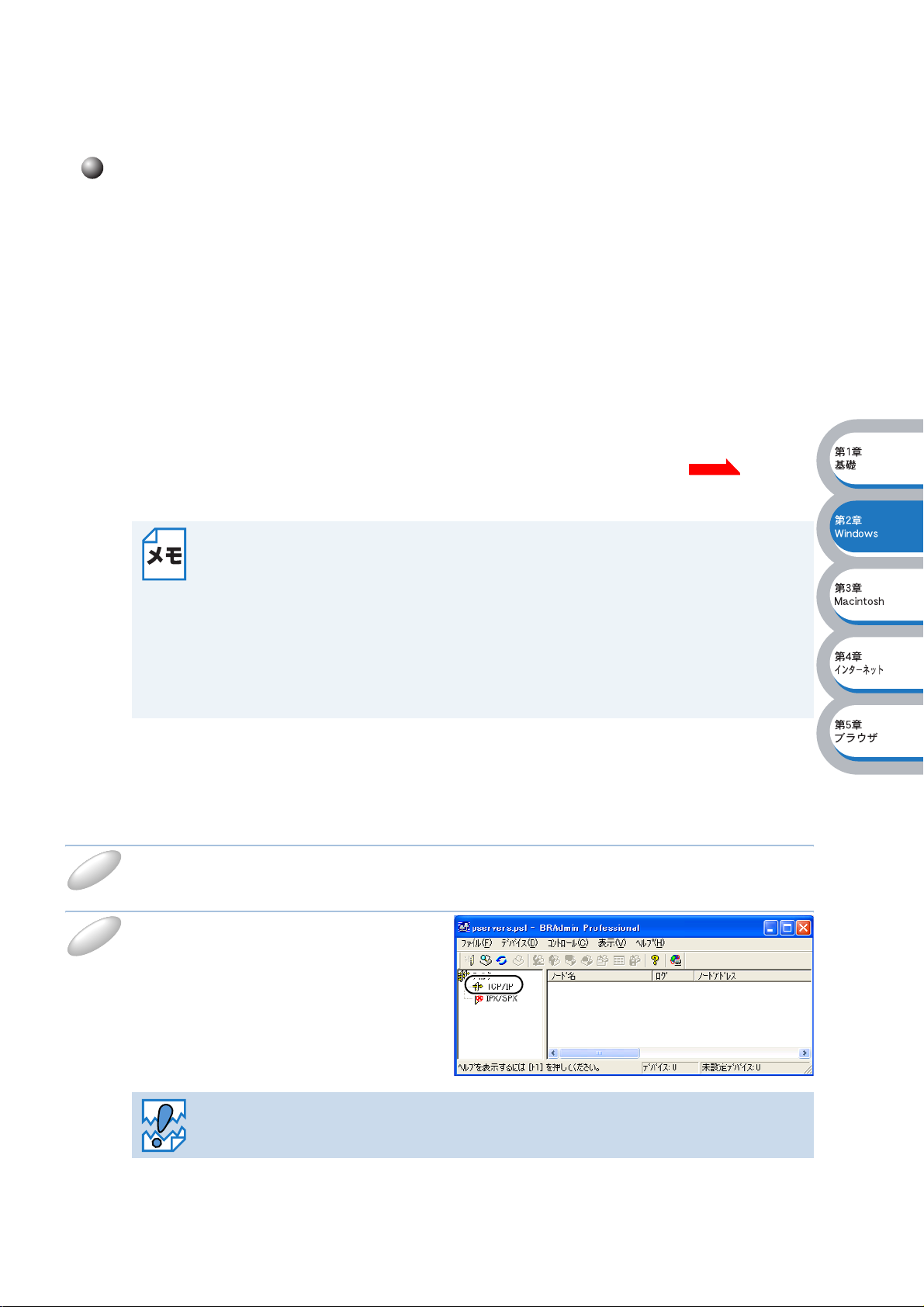
プリントサーバーの設定●
プリントサーバーの設定
TCP/IP を使用して印刷するには、プリントサーバーに IP アドレスを設定する必要があります。
使用するコンピュータと同じネットワーク上にプリントサーバーが接続されている場合は、
レスとサブネットマスクを設定します。ルータ越しに接続されている場合は、さらにルータ(ゲー
トウェイ)のアドレスも設定します。
IP アド
ブラザープリントサーバーは各種の
RARP
的にアドレスが割り当てられます。
これらの
バー自身でアドレスを割り当てます。
ただし、
す。そのような場合や、
レスを設定してください。
てください。
などの IP アドレス配布サーバーを利用した環境では、起動時にそれらのサーバーから自動
IP アドレス配布サーバーのない環境では、APIPA(AutoIP)機能によってプリントサー
APIPA では、使用しているネットワークの IP アドレス設定規則に適さない場合がありま
APIPA 機能を無効にしている場合は、以下の説明にしたがって、IP アド
APIPA(AutoIP)や IP アドレス設定に関する詳細は、 を参照し
•IP
アドレス自動設定機能が無効の場合は、工場出荷時のデフォルトは、次の通りです。
・IP アドレス:192.0.0.192
・ドメイン名:WORKGROUP
・パスワード:access
•
プリンタ設定ページを印刷して、現在の設定値を調べることができます。 詳しくは、
プリンタ本体の取扱説明書の「第
ロールパネルの見かた」-「ボタン」-「プリンタ設定ページの印刷」を参照してく
ださい。
IP アドレス自動設定機能に対応しており、DHCP/BOOT/
P.6-2
1 章 プリンタをお使いになる前に」-「コント
BRAdmin Professional を使用してプリントサーバーを設定する
BRAdmin Professional を使用して、IP アドレスの変更ができます。
1
2
プリンタをネットワークに接続し、ネットワーク上に接続されたコンピュータから
BRAdmin Professional を起動します。
メインウィンドウの左側のフレー
ムで、[フィルタ]の[
TCP/IP]
を選択します。
プリントサーバーがすでに設定されている場合や IP アドレスの自動設定機能により正
常に設定された場合には、メインウィンドウの右側のフレームにプリントサーバーが表
示されます。
2-3 LPR(Standard TCP/IP)で印刷する
Page 19
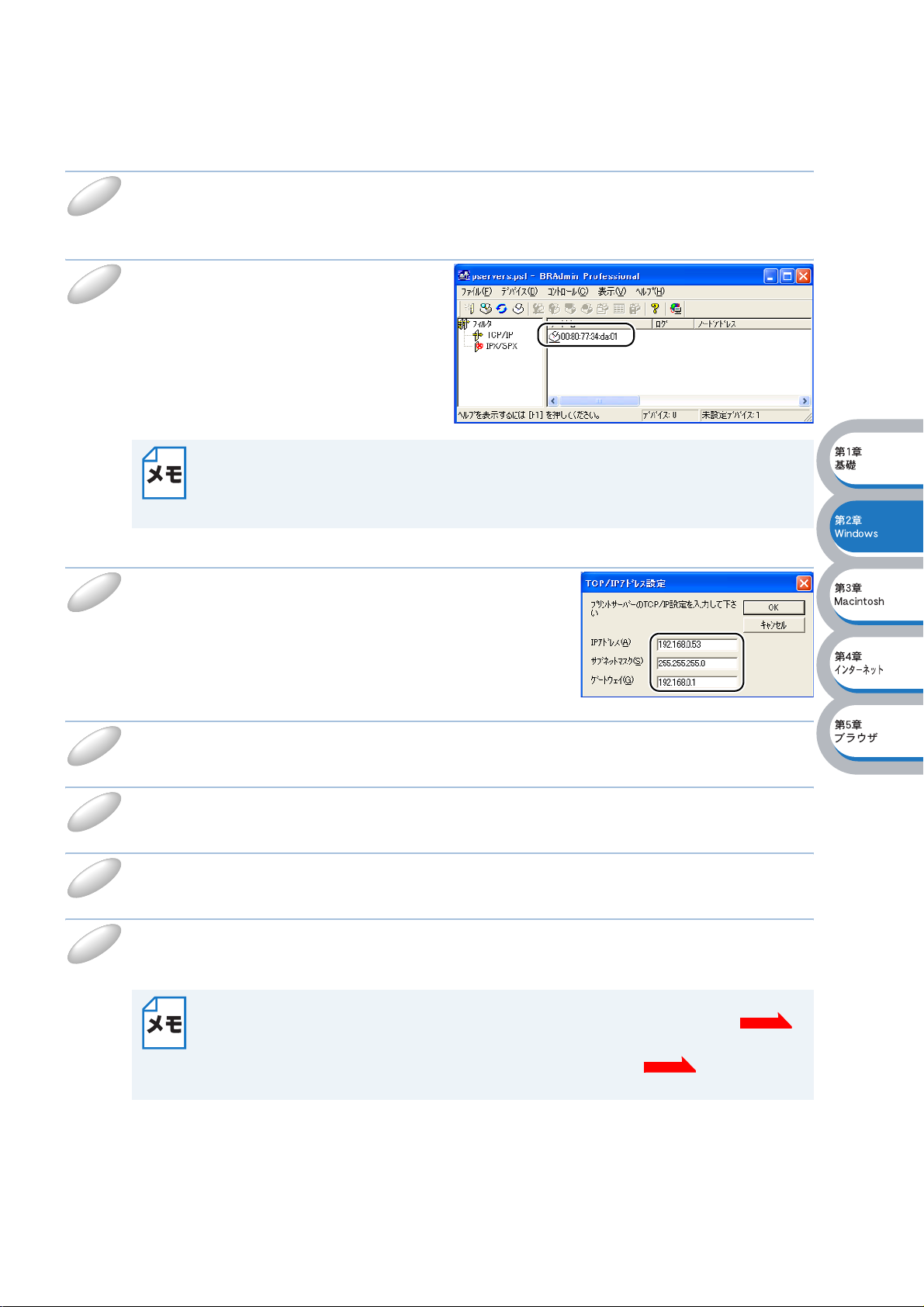
[デバイス]メニューの[稼働中のデバイスの検索]をクリックします。
3
プリントサーバーの設定が工場出荷時のままの場合は、未設定デバイスとして、ノード名とイーサ
ネットアドレス(
MAC アドレス)が表示されます。
プリントサーバーの設定●
4
5
IP アドレスを設定したい未設定デ
バイスをダブルクリックします。
プリンタ設定ページを印刷して、ノード名やイーサネットアドレス(MAC アドレス)を
調べることができます。
使いになる前に」-「コントロールパネルの見かた」-「ボタン」-「プリンタ設定
ページの印刷」を参照してください。
プリントサーバーの IP アドレス、サブネットマス
ク、ゲートウェイ(必要な場合)を入力します。
例) IP アドレス:192.168.0.53
サブネットマスク:255.255.255.0
ゲートウェイ:192.168.0.1
詳しくは、プリンタ本体の取扱説明書の「第 1 章 プリンタをお
[OK]をクリックします。
6
[閉じる]をクリックします。
7
8
9
IP アドレスを正しく設定すると、デバイスリストにプリントサーバー名およびプリン
タ名が表示されます。
BRAdmin Professional を使用して、プリントサーバーをリスタートします。
リスタートの方法が分からない場合はプリンタの電源を切り、その後電源を入れ直してください。
IP アドレスを変更する他の方法
• HTTP(ウェブブラウザ)を使用する場合は、「ウェブブラウザで管理する」 を
参照してください。
• その他の IP アドレスの設定方法は、「プリントサーバー設定」 を参照してくだ
さい。
P.5-1
P.6-1
2-4 LPR(Standard TCP/IP)で印刷する
Page 20
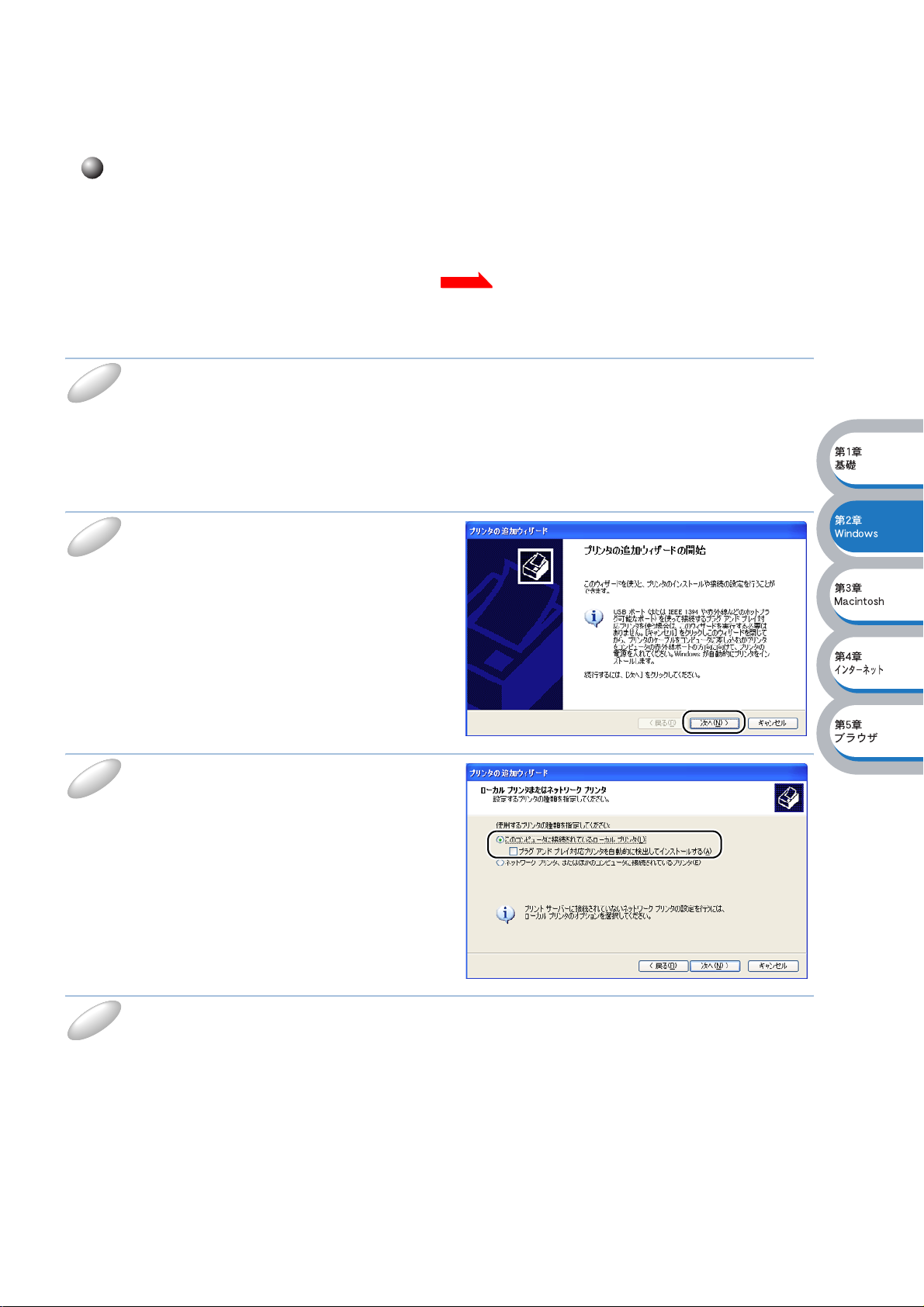
コンピュータの設定(Windows
®
2000/XP)●
コンピュータの設定(Windows
TCP/IP
TCP/IP ポートを追加し、プリンタドライバをインストールしてプリンタの関連付けをします。
すでにプリンタドライバがインストールされている場合は、「
連付け(プリンタドライバインストール済)」 を参照してください。
Windows® 2000/XP では、ネットワークに必要なソフトウェアは、すべて標準でインストールされ
ています。
[スタート]メニューから[プリンタと FAX]をクリックし、[プリンタのインストー
1
2
ル]をクリックします。
[プリンタの追加ウィザード]が表示されます。
[次へ]をクリックします。
ポートの追加とプリンタの関連付け(プリンタドライバ未インストール)
P.2-9
● Windows
し、[プリンタの追加]をダブルクリックします。
®
2000 の場合は、[スタート]メニューから[設定]-[プリンタ]の順にクリック
®
2000/XP)
TCP/IP ポートの追加とプリンタの関
[このコンピュータに接続されている
3
4
ローカルプリンタ]をクリックし、[プ
ラグ
アンド プレイ対応プリンタを自動
的に検出してインストールする]チェッ
クボックスを外します。
● Windows
ンタ]をクリックし、[プラグ
イ
プリンタを自動的に検出してインストー
ルする]チェックボックスを外します。
[次へ]をクリックします。
®
2000 の場合は、[ローカルプリ
アンド プレ
2-5 LPR(Standard TCP/IP)で印刷する
Page 21
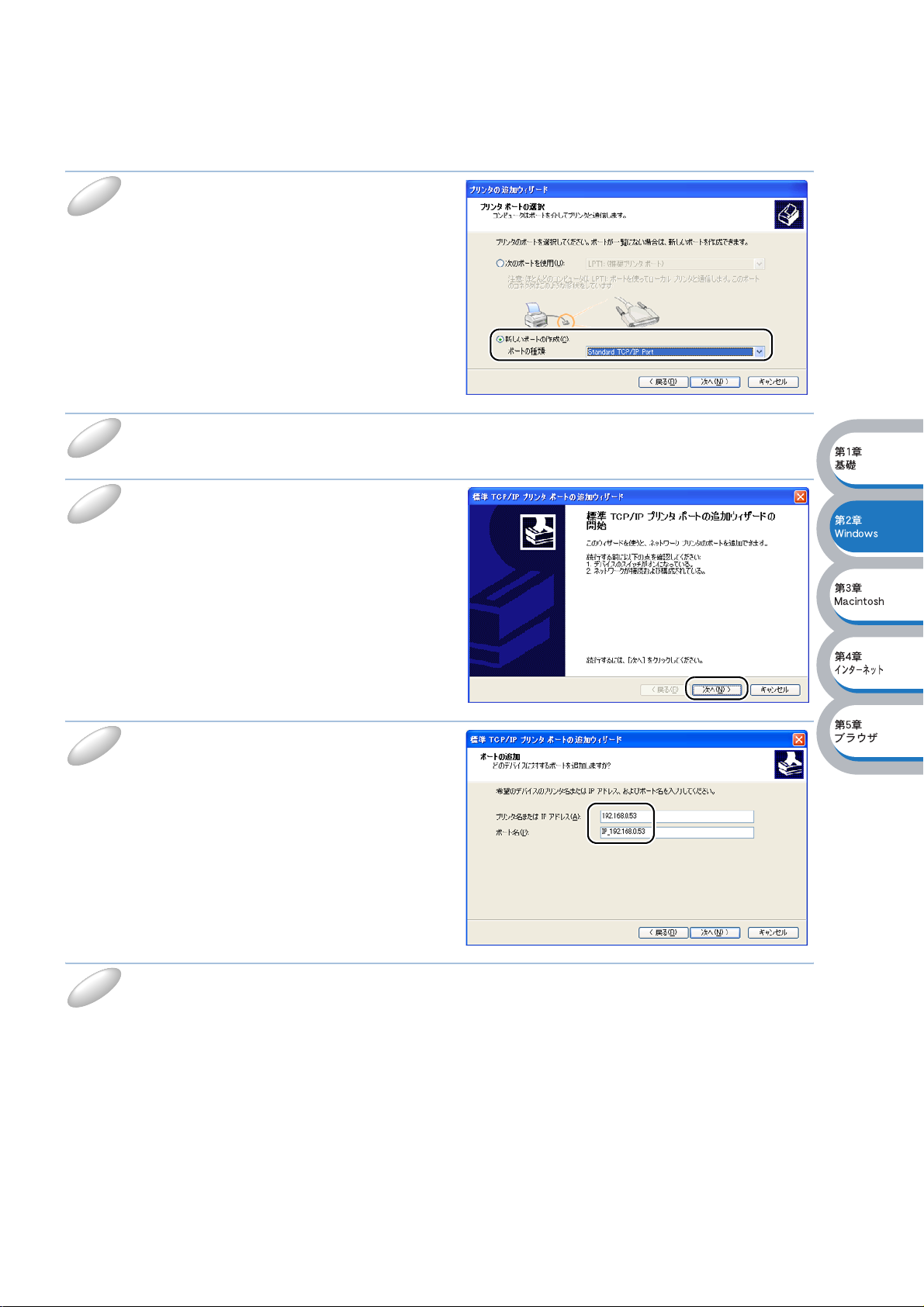
[新しいポートの作成]をクリックし、
5
[
Standard TCP/IP Port]を選択します。
[次へ]をクリックします。
6
[標準 TCP/IP プリンタポートの追加ウィザード]が表示されます。
[次へ]をクリックします。
7
コンピュータの設定(Windows
®
2000/XP)●
8
9
設定するプリンタの[プリンタ名または
IP アドレス]を入力します。
[ポート名]はウィザードによって自動的に入
力されます。
例)
192.168.0.53
[次へ]をクリックします。
Windows® 2000/XP から指定したプリンタへ接続されます。
指定したアドレスまたはプリンタ名を誤って入力すると、エラーメッセージが表示されます。
2-6 LPR(Standard TCP/IP)で印刷する
Page 22
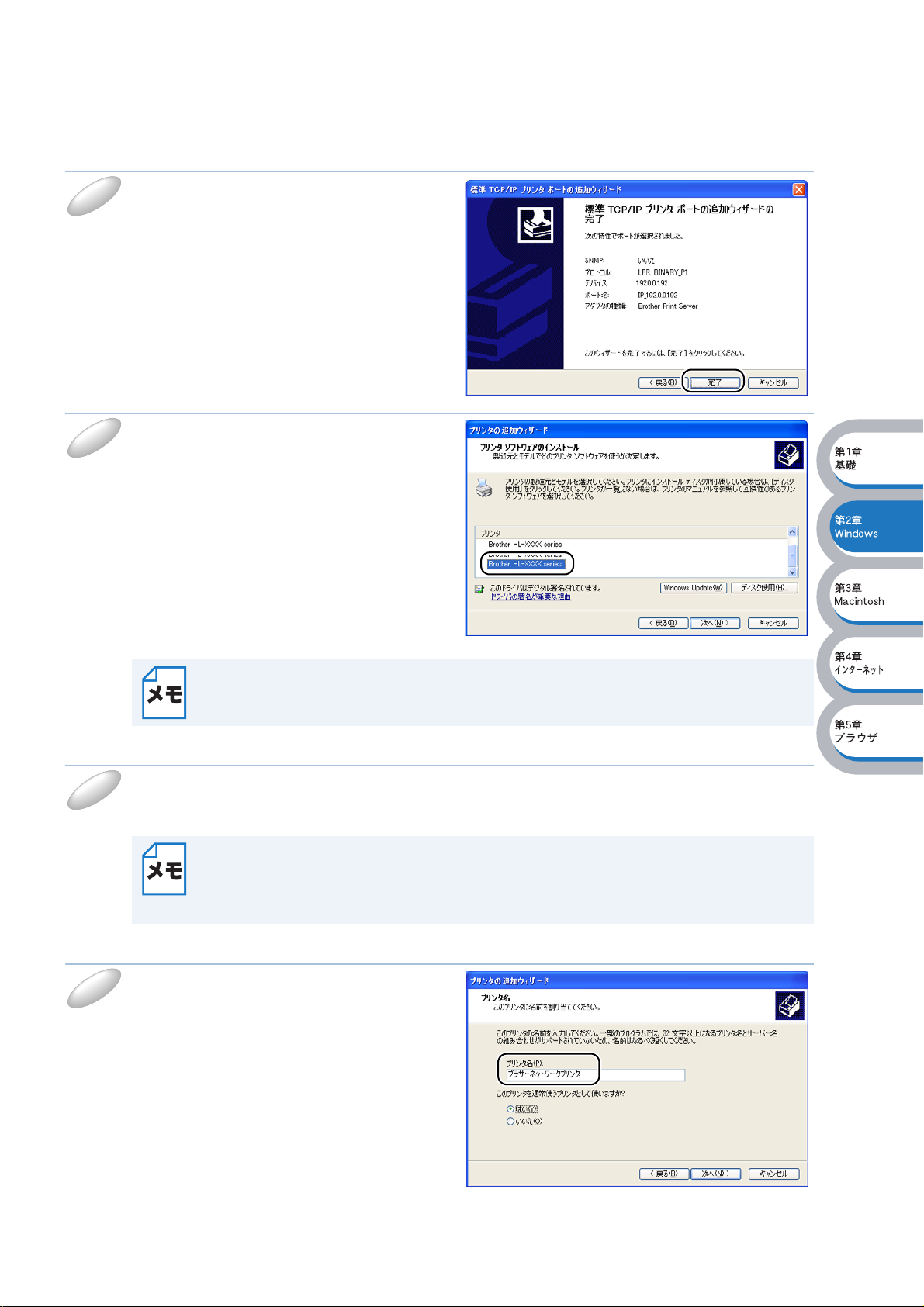
コンピュータの設定(Windows
®
2000/XP)●
10
11
[完了]をクリックします。
[標準 TCP/IP プリンタポートの追加ウィザー
ド]を終了し、[プリンタの追加ウィザード]
に戻ります。
使用するプリンタドライバを指定しま
す。
[ディスク使用]をクリックし、CD-ROM 上
の保存場所を参照します。
プリンタのリストから、本機のプリンタドラ
イバを選択します。
12
13
コンピュータがインターネットに接続されている場合は、[Windows Update]をクリッ
クし、
Microsoft のウェブサイトから直接プリンタドライバをダウンロードすることもで
きます。
[次へ]をクリックします。
すでにプリンタドライバがインストールされている場合は、現在のドライバを使うかど
うかを確認するメッセージが表示されます。
[現在のドライバを使う(推奨)]を選択し、[次へ]をクリックします。既存のドライバ
がない場合は、このメッセージは表示されません。
必要に応じて、[プリンタ名]を変更し
ます。
例) ブラザーネットワークプリンタ
2-7 LPR(Standard TCP/IP)で印刷する
Page 23
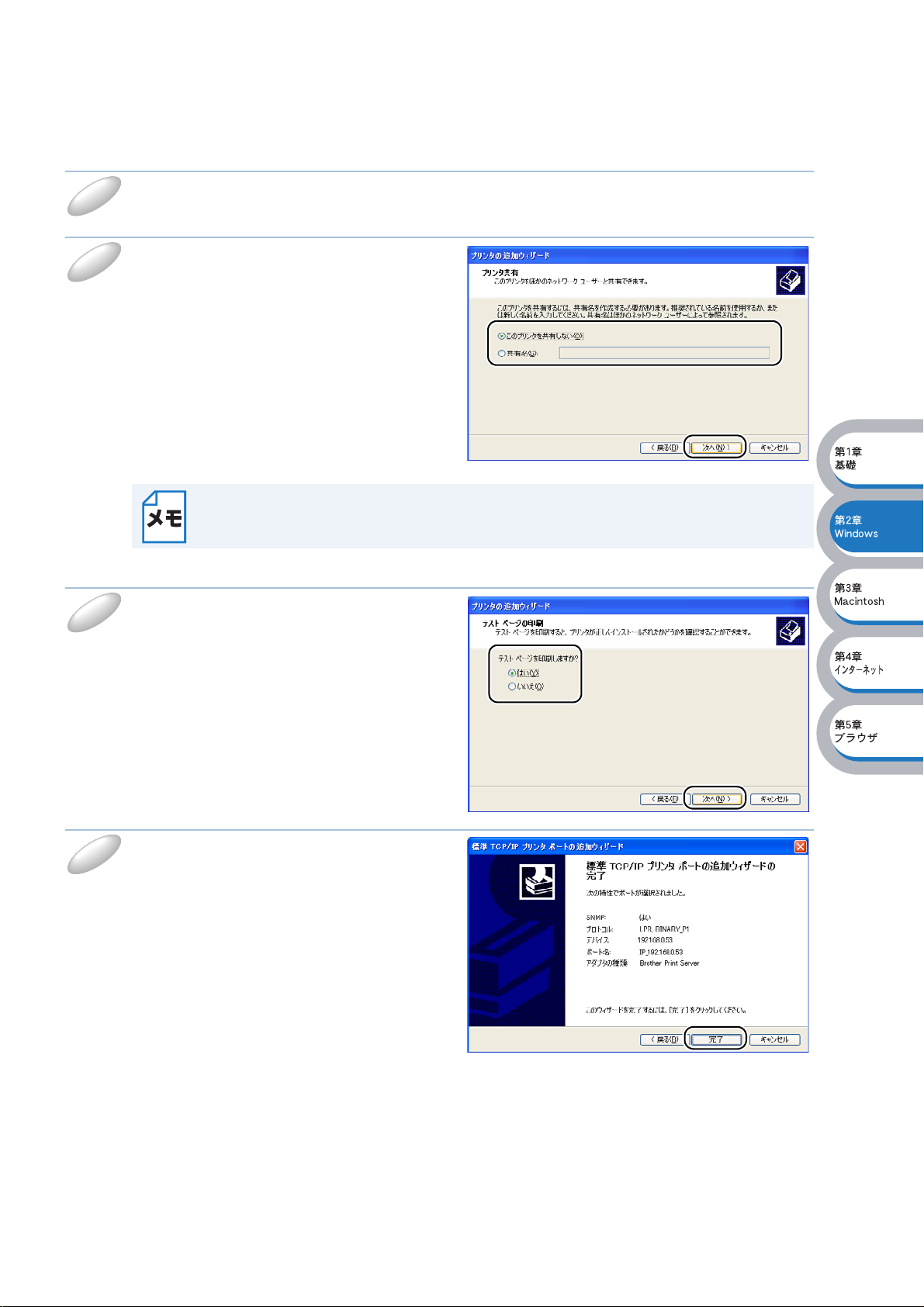
コンピュータの設定(Windows
®
2000/XP)●
14
15
16
複数のプリンタドライバがインストールされている場合は、このプリンタを通常使う
プリンタとして使うかどうかを選択して、[次へ]をクリックします。
このプリンタを共有するかどうかを選択
し、共有する場合は[共有名]を入力し
て、[次へ]をクリックします。
共有した場合は、必要に応じて[場所]と[コメント]を入力して、[次へ]をクリック
します。
テスト印刷をするかどうかを選択し、
[次へ]をクリックします。
●[はい]を選択した場合は、正しく印刷さ
れたか確認してください。
●[いいえ]を選択した場合は、後で正しく
印刷されるかテスト印刷を行ってくださ
い。
17
[完了]をクリックします。
[プリンタの追加ウィザード]での設定が終了
します。
これで、ローカルプリンタと同じように使用
することができます。
2-8 LPR(Standard TCP/IP)で印刷する
Page 24
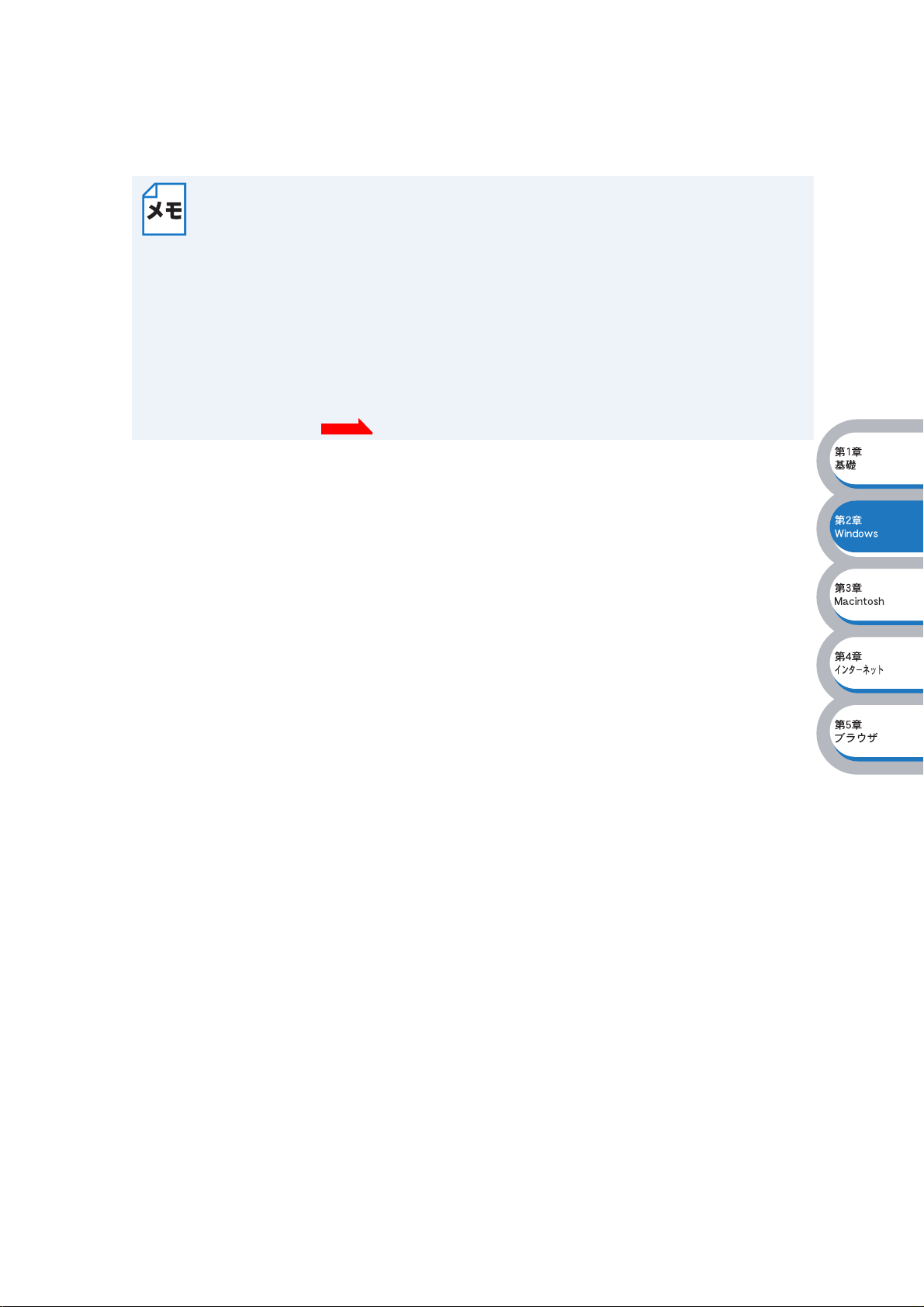
コンピュータの設定(Windows
TCP/IP ポートの追加とプリンタの関連付け(プリンタドライバインストール済)
すでにプリンタドライバがインストールされている場合は、次の手順で
TCP/IP ポートの
追加とプリンタの関連付けをします。
①[スタート]メニューから[プリンタと
FAX]をクリック(Windows® 2000 の場合
は、[スタート]メニューから[設定]-[プリンタ]の順にクリック)し、設定す
るプリンタをクリックします。
②[ファイル]メニューの[プロパティ]をクリックします。
③[ポート]タブをクリックし、[ポートの追加]をクリックします。
Standard TCP/IP Port]を選択し、[新しいポート]をクリックします。
④[
[標準
⑤「
TCP/IP プリンタポートの追加ウィザード]が表示されます。
TCP/IP ポートの追加とプリンタの関連付け(プリンタドライバ未インストール)」
の手順
7 ~ 10 を実行します。
P.2-6
®
2000/XP)●
2-9 LPR(Standard TCP/IP)で印刷する
Page 25
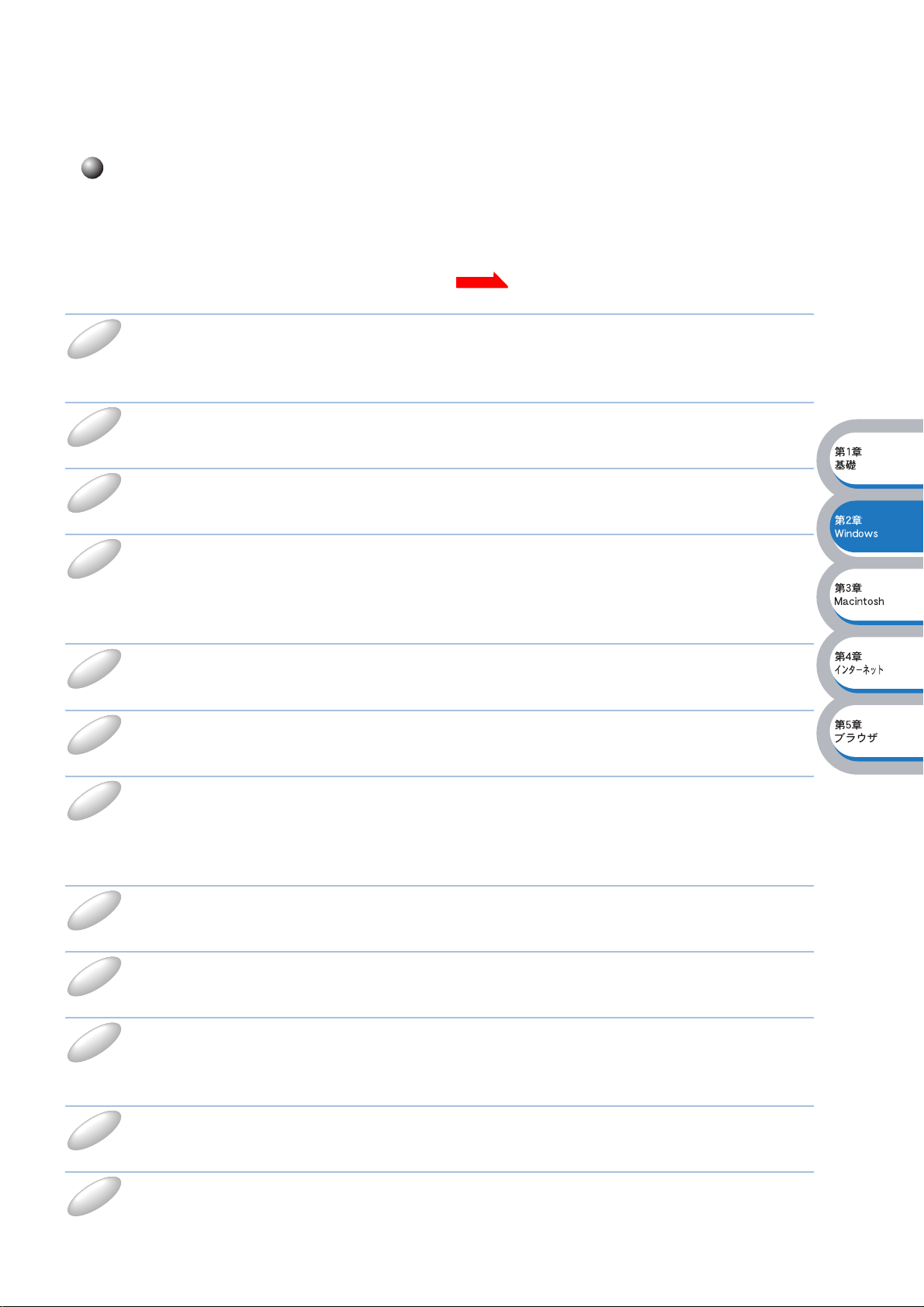
コンピュータの設定(Windows NT
®
4.0)●
コンピュータの設定(Windows NT
®
4.0)
TCP/IP プロトコルの追加
TCP/IP プロトコルがインストールされていない場合は、下記の手順でインストールしてください。
すでに
関連付け(プリンタドライバ未インストール)」 へ進みます。
[スタート]メニューから[設定]-[コントロールパネル]をクリックし、[ネット
1
2
3
4
ワーク]をダブルクリックします。
[ネットワーク]が表示されます。
[プロトコル]タブをクリックし、[追加]をクリックします。
[TCP/IP プロトコル]を選択し、[OK]をクリックします。
Windows NT
必要なデータがコピーされ、[プロトコル]タブに[
TCP/IP プロトコルがインストールされている場合は、「TCP/IP ポートの追加とプリンタの
P.2-11
®
セットアップ用の CD-ROM を挿入し、[続行]をクリックします。
● お使いのコンピュータが Windows NT®プリインストールモデルの場合は、[ ディスクを使用 ]
をクリックし、コンピュータに付属のリカバリィ CD-ROM の\i386 を指定してください。
TCP/IP プロトコル]が追加されます。
5
6
7
8
9
10
[サービス]タブをクリックし、[追加]をクリックします。
[Microsoft TCP/IP 印刷]を選択し、[OK]をクリックします。
Windows NT
● お使いのコンピュータが Windows NT®プリインストールモデルの場合は、[ ディスクを使用 ]
をクリックし、コンピュータに付属のリカバリィ CD-ROM の\i386 を指定してください。
必要なデータがコピーされ、[サービス]タブに[
[プロトコル]タブをクリックします。
[TCP/IP プロトコル]を選択し、[プロパティ]をクリックします。
ホスト IP アドレス、サブネットマスク、ゲートウェイ アドレスを設定し、[OK]を
クリックします。
入力する情報が分からない場合は、システム管理者にお問い合わせください。
®
セットアップ用の CD-ROM を挿入し、[続行]をクリックします。
Microsoft TCP/IP 印刷]が追加されます。
11
12
[OK]をクリックします。
再起動を促すメッセージが表示されます。
[はい]をクリックします。
コンピュータが再起動されます。
これで、
TCP/IP プロトコルは追加されました。
2-10 LPR(Standard TCP/IP)で印刷する
Page 26
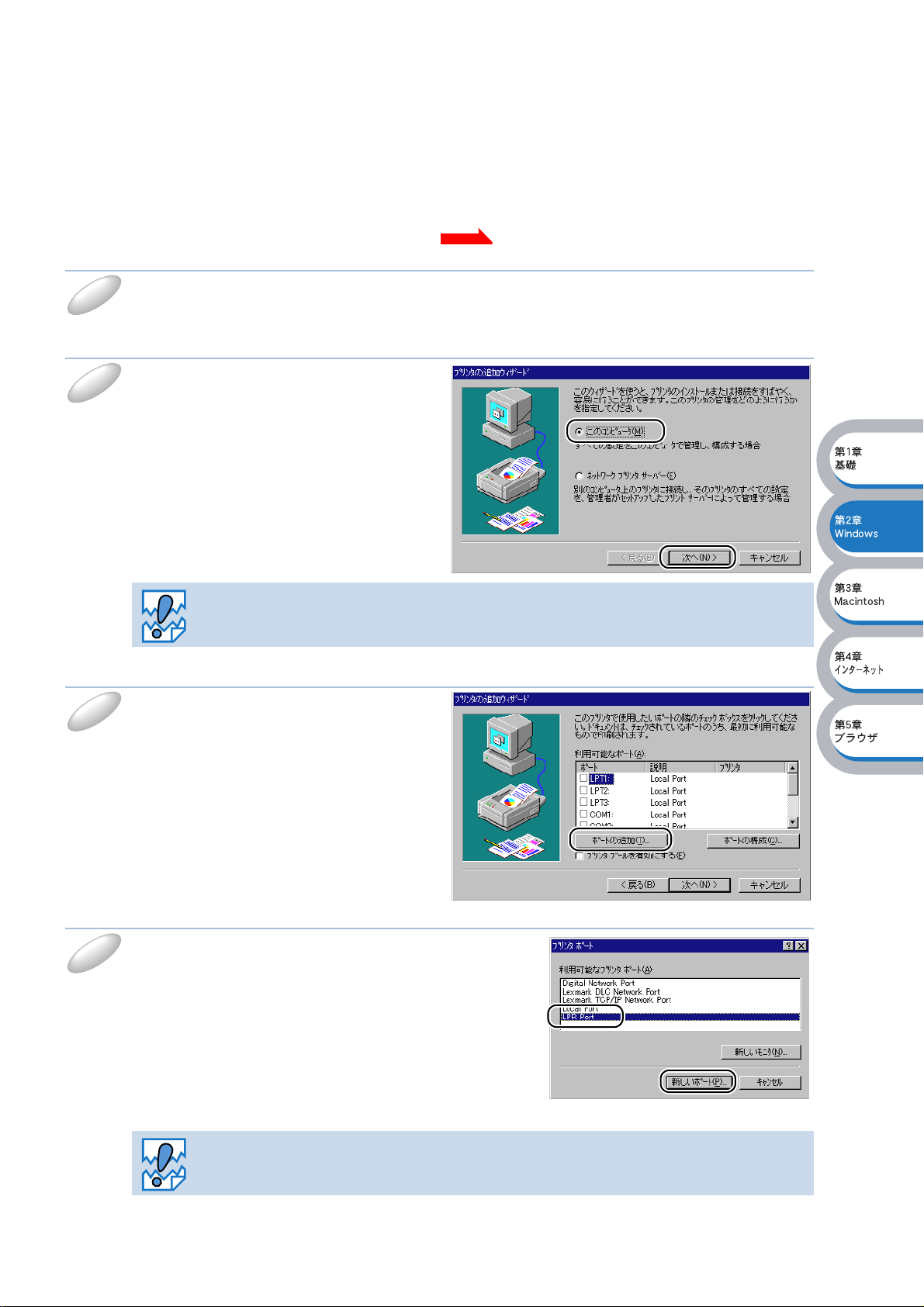
コンピュータの設定(Windows NT
®
4.0)●
TCP/IP
TCP/IP ポートを追加し、プリンタドライバをインストールしてプリンタの関連付けをします。
すでにプリンタドライバがインストールされている場合は、「
連付け(プリンタドライバインストール済)」 を参照してください。
[スタート]メニューから[設定]-[プリンタ]の順にクリックし、[プリンタの追
1
2
加]をダブルクリックします。
[プリンタの追加ウィザード]が表示されます。
[このコンピュータ]を選択し、[次
へ]をクリックします。
ポートの追加とプリンタの関連付け(プリンタドライバ未インストール)
TCP/IP ポートの追加とプリンタの関
P.2-14
[ネットワークプリンタサーバー]を選択しないように注意してください。
[ポートの追加]をクリックします。
3
[利用可能なプリンタポート]のリストから[LPR
4
Port
]を選択し、[新しいポート]をクリックしま
す。
前述の[Microsoft TCP/IP 印刷プロトコル]をインストールしていない場合は、[LPR
]は表示されません。
Port
2-11 LPR(Standard TCP/IP)で印刷する
Page 27
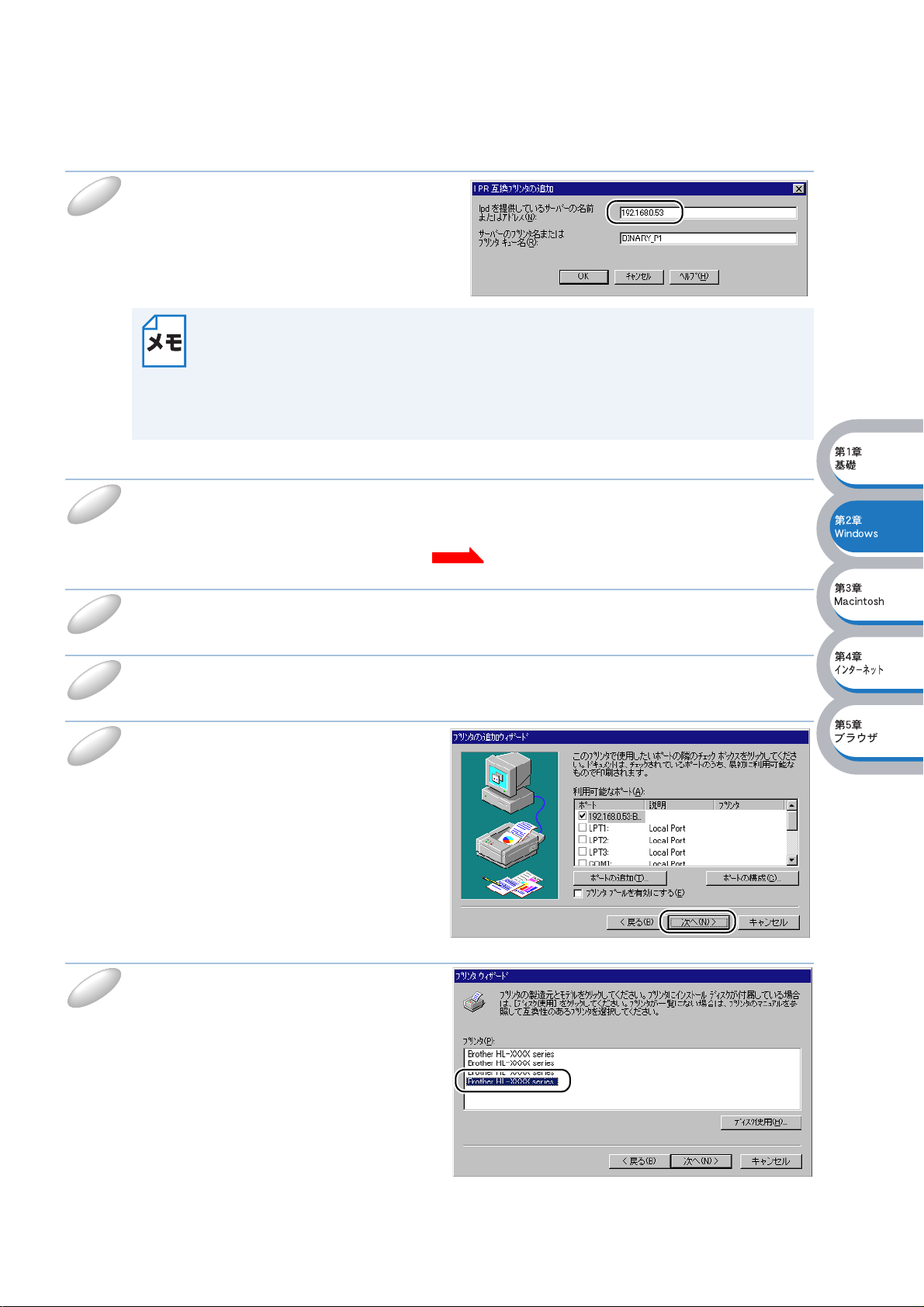
コンピュータの設定(Windows NT
[lpd を提供しているサーバーの名前また
5
6
はアドレス
トサーバーの
例)192.168.0.53
[サーバーのプリンタ名またはプリンタキュー名 :]ボックスに、プリントサーバー
サービス名を入力します。
● サービス名が分からない場合は、BINARY_P1 と入力してください。
● サービス名の詳細は、「サービスの使用」 を参照してください。
:]ボックスに、このプリン
IP アドレスを入力します。
hosts ファイルを編集した場合やドメインネームサービスを使用している場合は、IP ア
ドレスではなく、プリントサーバーに割り当てた名前を入力します。また、このプリン
トサーバーは、
を入力することもできます。
デフォルトの
MAC アドレス)の末尾の 6 桁です。
(
NetBIOS 名をサポートしているため、プリントサーバーの NetBIOS 名
NetBIOS 名はプリンタ設定ページに表示されます。
NetBIOS 名は「BRN_xxxxxx」で、「xxxxxx」はイーサネットアドレス
P.12-4
®
4.0)●
7
8
9
10
[OK]をクリックします。
[閉じる]をクリックします。
[利用可能なプリンタポート]のリストに、プリントサーバーの IP アドレスが反転表示されます。
[次へ]をクリックします。
使用するプリンタドライバを指定しま
す。
[ディスク使用]をクリックし、CD-ROM
上の保存場所を参照します。
プリンタのリストから、本機のプリンタド
ライバを選択します。
2-12 LPR(Standard TCP/IP)で印刷する
Page 28
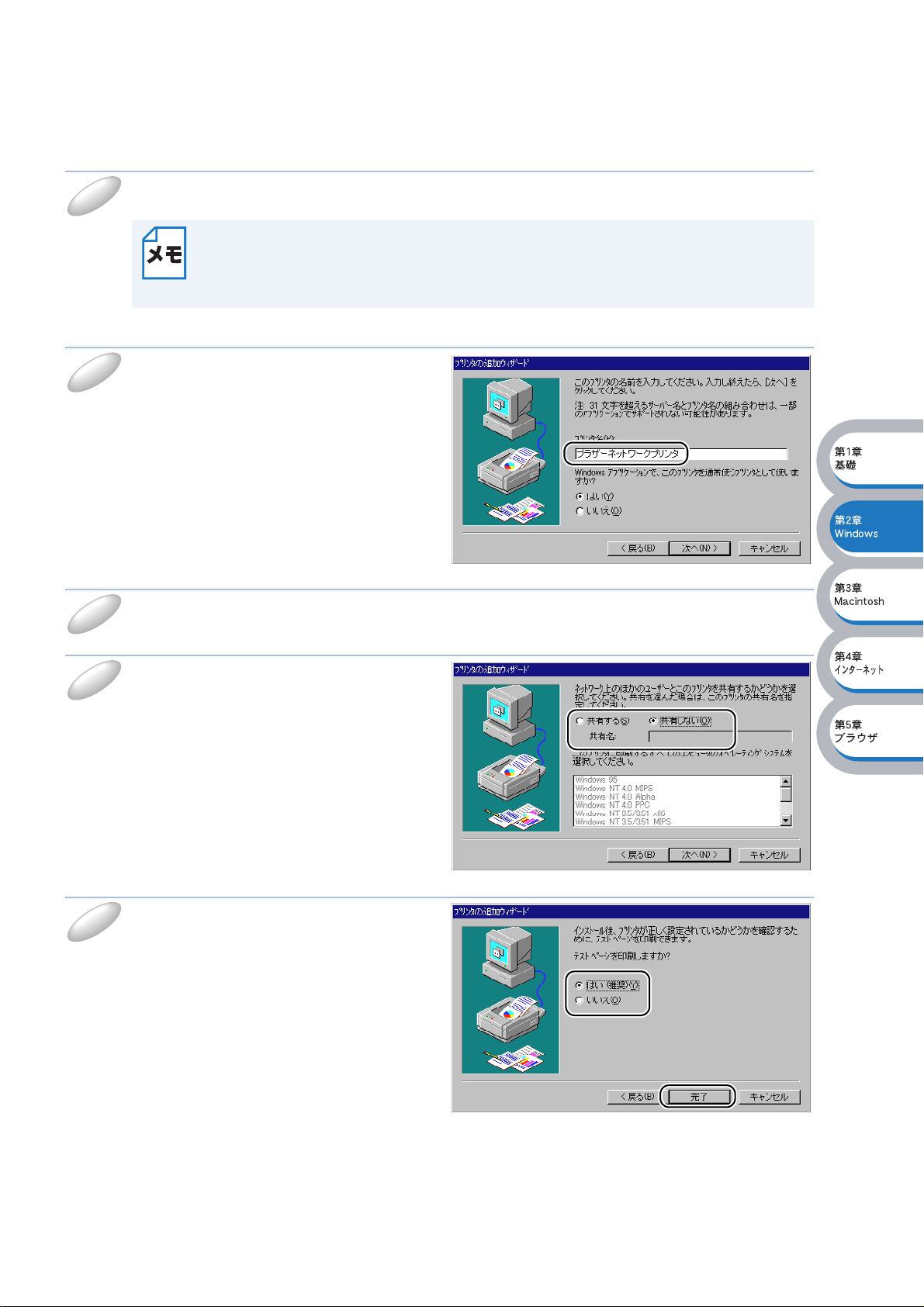
コンピュータの設定(Windows NT
®
4.0)●
11
12
13
[次へ]をクリックします。
すでにプリンタドライバがインストールされている場合は、現在のドライバを使うかど
うかを確認するメッセージが表示されます。
[現在のドライバを使う(推奨)]を選択し、[次へ]をクリックします。既存のドライバ
がない場合は、このメッセージは表示されません。
必要に応じて、[プリンタ名]を変更
します。
例)ブラザーネットワークプリンタ
複数のプリンタドライバがインストールされている場合は、このプリンタを通常使う
プリンタとして使うかどうかを選択し、[次へ]をクリックします。
14
15
このプリンタを共有するかどうかを選
択し、共有する場合は[共有名]を入
力します。印刷に使うコンピュータの
オペレーティングシステムを選択し、
[次へ]をクリックします。
テスト印刷をするかどうかを選択し、
[完了]をクリックします。
●[はい]を選択した場合は、正しく印刷さ
れたか確認してください。
●[いいえ]を選択した場合は、後で正しく
印刷されるか確認してください。
[プリンタの追加ウィザード]での設定が終
了します。
これで、ローカルプリンタと同じように使
用することができます。
2-13 LPR(Standard TCP/IP)で印刷する
Page 29
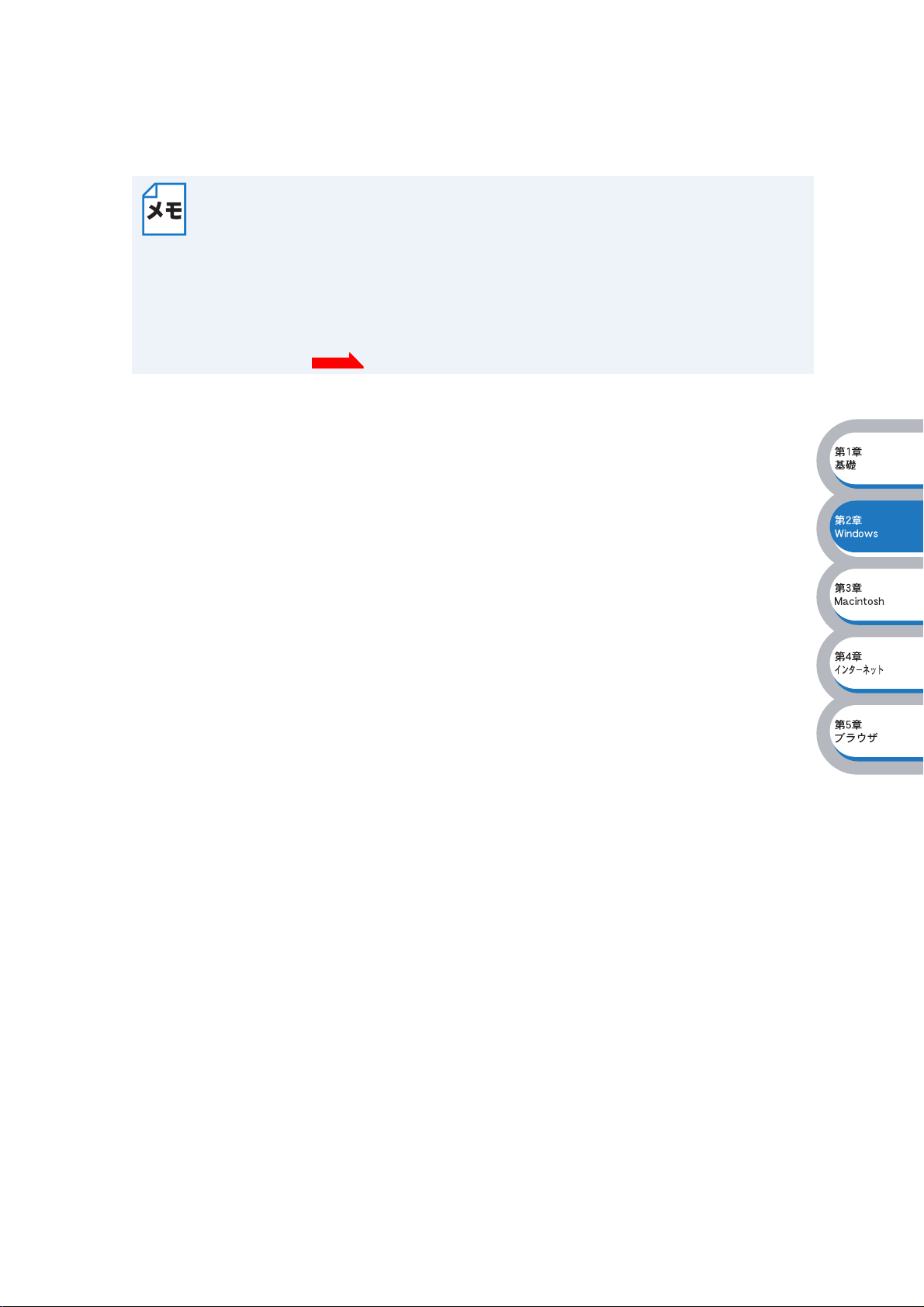
コンピュータの設定(Windows NT
TCP/IP ポートの追加とプリンタの関連付け(プリンタドライバインストール済)
すでにプリンタドライバがインストールされている場合は、次の手順で
TCP/IP ポートの
追加とプリンタの関連付けをします。
①[スタート]メニューから[設定]-[プリンタ]の順にクリックし、設定するプリ
ンタをクリックします。
②[ファイル]メニューの[プロパティ]をクリックします。
③[ポート]タブをクリックし、[ポートの追加]をクリックします。
TCP/IP ポートの追加とプリンタの関連付け(プリンタドライバ未インストール)」
④「
の手順
P.2-11
4 ~ 8 を実行します。
®
4.0)●
2-14 LPR(Standard TCP/IP)で印刷する
Page 30
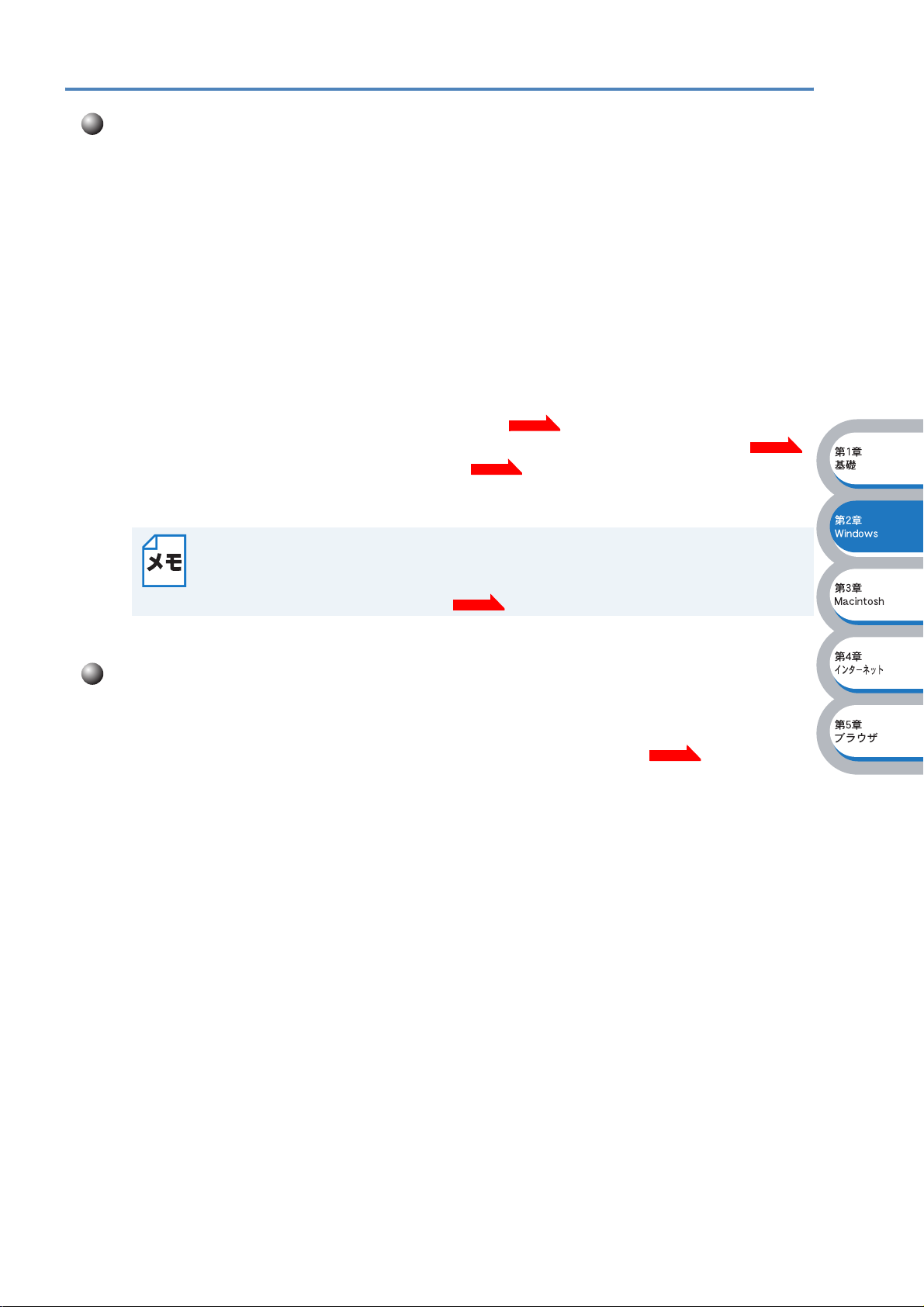
LPR(BLP)で印刷する
概要
Windows® 95/98/Me の場合は、TCP/IP プロトコル上のブラザーピアツーピア印刷(LPR)プロト
コルを使用して、ネットワーク対応ブラザープリンタへピアツーピアで直接印刷することができま
す。
●条件
• コンピュータが TCP/IP プロトコルによるネットワークを使用していること
•LANボードが装備され、TCP/IP プロトコルがインストールされていること
●設定の流れ
1. TCP/IP プロトコルによってコンピュータがネットワーク接続されていることを確認します。
2. プリントサーバーの IP アドレスを決定します。(ネットワーク管理者にお問い合わせくださ
い。)
3. プリントサーバーの IP アドレスなどを設定します。
4. コンピュータにブラザーピアツーピア印刷(LPR)ソフトウェアをインストールします。
5. コンピュータにプリンタの関連付けをします。
P.2-15
P.2-17
P.2-20
Windows® 95/98/Me に TCP/IP プロトコルがインストールされていない場合は、下記の
手順で
[スタート]メニューから[設定]-[コントロールパネル]の順にクリックし、[ネッ
トワーク]をダブルクリックします。
TCP/IP プロトコルをインストールしてください。
P.2-16
プリントサーバーの設定
TCP/IP を使用して印刷するには、プリントサーバーに TCP/IP の IP アドレスを設定する必要があ
ります。
詳細は、「
さい。
BRAdmin Professional を使用してプリントサーバーを設定する」 を参照してくだ
P.2-3
2-15 LPR(BLP)で印刷する
Page 31

コンピュータの設定(Windows
®
95/98/Me)●
コンピュータの設定(Windows
®
95/98/Me)
TCP/IP プロトコルの追加
TCP/IP プロトコルがインストールされていない場合は、下記の手順でインストールしてください。
すでに
ソフトウェアのインストール」 へ進みます。
[スタート]から[コントロールパネル]をクリックし、[ネットワーク]をダブルク
1
2
3
4
リックします。
[ネットワーク]が表示されます。
[ネットワークの設定]タブで、[追加]をクリックします。
[プロトコル]を選択し、[追加]をクリックします。
[製造元]で[Microsoft]を選択し、[ネットワークプロトコル]で[TCP/IP]をク
リックします。
TCP/IP プロトコルがインストールされている場合は、「ブラザーピアツーピア印刷(LPR)
P.2-17
[OK]をクリックします。
5
[現在のネットワークコンポーネント]に[TCP/IP]が追加されます。
必要なファイルをコピーするためディスクを挿入する指示が表示された場合は、指示に
したがってフロッピーディスクまたは
[現在のネットワークコンポーネント]の[TCP/IP]を選択し、[プロパティ]をク
6
7
8
9
リックします。
IP アドレスなどの必要な項目を設定し、[OK]をクリックします。
入力する情報が分からない場合は、システム管理者にお問い合わせください。
[OK]をクリックします。
再起動を促すメッセージが表示されます。
[はい]をクリックします。
コンピュータが再起動されます。
これで、
TCP/IP プロトコルは追加されました。
CD-ROM を挿入してください。
2-16 LPR(BLP)で印刷する
Page 32

コンピュータの設定(Windows
ブラザーピアツーピア印刷(LPR)ソフトウェアのインストール
ブラザーピアツーピア印刷(LPR)ソフトウェアをインストールします。
®
95/98/Me)●
1
2
3
4
5
CD-ROM のインストールメニュープログラムを実行します。
● 画面が表示されないときは「マイコンピュータ」から CD-ROM ドライブをダブルクリックし、
「
SETUP.EXE」をダブルクリックして画面を表示させてください。
ブラザーレーザープリンタユーティリティが起動します。
プリンタのモデル名を選択します。
[ソフトウェアのインストール]を選択します。
[ネットワークプリントソフトウェア]をクリックします。
ブラザーネットワーク印刷ソフトウェアインストールプログラムが起動します。
[次へ]をクリックします。
6
製品ライセンス契約画面の内容をよく読
み、[はい]をクリックします。
2-17 LPR(BLP)で印刷する
Page 33

[ブラザーピアツーピア印刷
7
(
LPR)]をクリックします。
コンピュータの設定(Windows
®
95/98/Me)●
8
9
10
ファイルをインストールするフォルダを
入力し、[次へ]をクリックします。
● デフォルトのフォルダから変更する場合は、
インストールするフォルダを入力します。
● フォルダが存在しない場合は、新しくフォ
ルダが作成されます。
使用するポート名を入力し、[OK]をクリックし
ます。
デフォルトのポート名は「BLP1」です。別のポート名を
使用する場合は、必ず「
てください。
[IP アドレス]に、印刷したいプリンタの IP アド
レスを入力します。
例)192.168.0.53
BLPx」(x は任意の数字)にし
2-18 LPR(BLP)で印刷する
Page 34

コンピュータの設定(Windows
•hostsファイルを編集した場合や、ドメインネームサービスを使用している場合は、
IP アドレスではなく、プリントサーバーに割り当てた名前を入力します。また、この
プリントサーバーは、
NetBIOS 名を入力することもできます。NetBIOS 名はプリンタ設定ページに表示さ
れます。
デフォルトの
(
MAC アドレス)の末尾の 6 桁です。
•Windows® 95/98/Me の hosts ファイルは、Windows ディレクトリに保存されていま
す。
•Windows
使用する場合は、ファイル名から拡張子を削除してください。この拡張子“
サンプルであることを示すものです。
NetBIOS 名は「BRN_xxxxxx」で、「xxxxxx」はイーサネットアドレス
®
の hosts ファイルのデフォルト名は「hosts.sam」です。このファイルを
NetBIOS 名をサポートしているため、プリントサーバーの
.sam”は
®
95/98/Me)●
11
12
[OK]をクリックします。
[はい、直ちにコンピュータを再起動しま
す。]を選択し、[完了]をクリックしま
す。
コンピュータが再起動されます。
これで、ブラザーピアツーピア印刷(
フトウェアのインストールは完了しました。
「プリンタの関連付け」 へ進みます。
P.2-20
LPR)ソ
2-19 LPR(BLP)で印刷する
Page 35

コンピュータの設定(Windows
プリンタの関連付け
作成したブラザーピアツーピア印刷(LPR)ポートに、プリンタの関連付けをします。
[スタート]メニューから[設定]-[プリンタ]の順にクリックし、[プリンタの追
1
2
加]をダブルクリックします。
[プリンタの追加ウィザード]が表示されます。
[次へ] をクリックします。
®
95/98/Me)●
[ローカルプリンタ]をクリックし、
3
[次へ]をクリックします。
4
使用するプリンタドライバを指定しま
す。
[ディスク使用]をクリックし、CD-ROM
上の保存場所を参照します。
プリンタのリストから、本機のプリンタド
ライバを選択します。
[次へ]をクリックします。
5
すでにプリンタドライバがインストールされている場合は、現在のドライバを使うかど
うかを確認するメッセージが表示されます。
[現在のドライバを使う(推奨)]を選択し、[次へ]をクリックします。既存のドライバ
がない場合は、このメッセージは表示されません。
2-20 LPR(BLP)で印刷する
Page 36

「ブラザーピアツーピア印刷(LPR)
6
ソフトウェアのインストール」の手順
9 で作成したポートを選択し、[次へ]
をクリックします。
例) BLP1
コンピュータの設定(Windows
®
95/98/Me)●
7
8
9
必要に応じて[プリンタ名]を変更し
ます。
例)ブラザーネットワークプリンタ
複数のプリンタドライバがインストールされている場合は、このプリンタを通常使う
プリンタとして使うかどうかを選択し、[次へ]をクリックします。
テスト印刷をするかどうかの確認メッセージが表示されます。
テスト印刷をするかどうかを選択し、
[完了]をクリックします。
●[はい]を選択した場合は、正しく印刷さ
れたか確認してください。
●[いいえ]を選択した場合は、後で正しく
印刷されるか確認してください。
これで、ローカルプリンタと同じように使
用することができます。
2-21 LPR(BLP)で印刷する
Page 37

コンピュータの設定(Windows
ブラザーピアツーピア印刷(LPR)ポートの追加
ブラザーピアツーピア印刷(
刷(
LPR)ソフトウェアの再インストールは必要ありません。次の手順で追加できます。
LPR)ポートを追加するときは、ブラザーピアツーピア印
①[スタート]メニューから[設定]-[プリンタ]の順にクリックし、設定するプリ
ンタをクリックします。
②[ファイル]メニューの[プロパティ]をクリックします。
③[詳細]タブをクリックし、[ポートの追加]をクリックします。
④[ポートの追加]の[その他]をクリックし、[
⑤[
OK]をクリックします。
Brother LPR Port]を選択します。
[ポート名の入力]が表示されます。
⑥「ブラザーピアツーピア印刷(
P.2-18
を実行します。
LPR)ソフトウェアのインストール」の手順 9 ~ 11
®
95/98/Me)●
2-22 LPR(BLP)で印刷する
Page 38

NetBIOS で印刷する
概要
ブラザープリントサーバーは、TCP/IP ベースの NetBIOS プロトコルを使用した印刷をサポートし
ています。
タ」として、通常の
使用されます。
NetBIOS の場合は、ネットワークに接続されているコンピュータ上で動作している DOS アプリ
ケーションからの印刷もできます。
●条件
• コンピュータが TCP/IP プロトコルによるネットワークを使用していること
•LANボードが装備され、TCP/IP プロトコルがインストールされていること
●設定の流れ
1. TCP/IP プロトコルによってコンピュータがネットワーク接続されていることを確認します。
2. プリントサーバーの IP アドレス、ドメイン名を決定します。
(ネットワーク管理者にお問い合わせください。)
3. プリントサーバーの IP アドレス、ドメイン名などを設定します。
4. コンピュータにブラザーピアツーピア印刷(NetBIOS)ソフトウェアをインストールします。
P.2-25
5. コンピュータにプリンタの関連付けをします。
NetBIOS に対応したネットワーク対応ブラザープリンタは、「ネットワークコンピュー
Windows
®
コンピュータと同じように表示され、ネットワークプリンタとして
P.2-24
P.2-28
Windows® 2000/XP の場合
標準で
Windows NT® 4.0 の場合
TCP/IP プロトコルがインストールされています。
Windows NT® 4.0 に TCP/IP プロトコルがインストールされていない場合は、下記の手
順で
TCP/IP プロトコルをインストールしてください。
[スタート]メニューから[設定]-[コントロールパネル]の順にクリックし、[ネッ
トワーク]をダブルクリックします。
Windows® 95/98/Me の場合
P.2-10
Windows® 95/98/Me に TCP/IP プロトコルがインストールされていない場合は、下記の
手順で
[スタート]メニューから[設定]-[コントロールパネル]の順にクリックし、[ネッ
トワーク]をダブルクリックします。
TCP/IP プロトコルをインストールしてください。
P.2-16
2-23 NetBIOS で印刷する
Page 39

プリントサーバーの設定●
プリントサーバーの設定
NetBIOS ピアツーピアで印刷するには、プリントサーバーに TCP/IP の IP アドレスを設定し、ド
メイン名(ワークグループ名)をご使用のネットワーク環境に合わせた名称に変更します。
詳細は、「
さい。
BRAdmin Professional を使用してプリントサーバーを設定する」 を参照してくだ
ドメイン名について
ドメイン名(ワークグループ名)をご使用のネットワーク環境に合わせた名称に設定すると、プリ
ントサーバーがそのドメイン(ワークグループ)の中の「ネットワークコンピュータ」として認識
され、ネットワークプリンタとしてインストールすることができます。
この機能を使用するために特別なソフトウェアをインストールする必要はありません。
ただし、
印刷しようとすると、「プリンタが利用できません」のエラーメッセージが表示されることがあり
ます。「ブラザーピアツーピア印刷
電源が入っていない、用紙切れなどの場合にも、印刷ジョブのスプールを続行することができま
す。プリンタが利用できるようになるまで、ポートモニタによって、印刷ジョブがコンピュータ上
に保留され、エラーメッセージは表示されません。
Windows® 95/98/Me/2000/XP および Windows® NT4.0 で複数のコンピュータから同時に
(NetBIOS) ポートモニタ」ソフトウェアを使用すれば、使用中、
P.2-3
Windows® 95/98/Me の場合、デフォルトのワークグループ名は、WORKGROUP になっています
が、任意の名前に変更することができます。
Windows NT
ワークグループで分散セキュリティ管理されています。
ブラザープリントサーバーでは、ネットワークの構成がワークグループでもドメインでも問題はあ
りません。デフォルトのドメイン名(ワークグループ名)は「
ンピュータが別の名称の場合は、プリントサーバーも同じ名称に設定してください。
ドメイン名(ワークグループ名)の設定には、次の方法があります。
• BRAdmin Professional を使用する。
®
の場合は、ドメインというネットワークのまとまりで集中セキュリティ管理され、
WORKGROUP」です。使用するコ
P.6-4
TCP/IP または IPX/SPX で動作します。(Netware ファイルサーバーは不要です。)
• ウェブブラウザを使用する。
プリントサーバーとコンピュータが
•TELNETを使用する。
プリントサーバーとコンピュータが
•DOS用 BRCONFIG を使用する。
P.6-10
TCP/IP で通信できることが必要です。
P.6-10
TCP/IP で通信できることが必要です。
P.6-10
Netware ファイルサーバーと IPX プロトコルが必要です。
プリントサーバーが「ネットワークコンピュータ」(Windows
「マイネットワーク」)に表示されるまでに数分かかる場合があります。また、プリンタ
の電源を切った場合も、プリントサーバーが「ネットワークコンピュータ」(
2000/XP/Me
あります。これは
クの仕様であり、トラブルではありません。
の場合は「マイネットワーク」)から削除されるまでに、数分かかる場合が
Microsoft のワークグループまたはドメインをベースにしたネットワー
®
2000/XP/Me の場合は
Windows®
2-24 NetBIOS で印刷する
Page 40

コンピュータの設定●
コンピュータの設定
TCP/IP プロトコルの追加
TCP/IP プロトコルがインストールされていない場合は、下記の手順でインストールしてください。
• Windows® 2000/XP の場合(標準でインストールされています)
• Windows NT® 4.0 の場合
• Windows® 95/98/Me の場合
P.2-10
P.2-16
すでに
(
TCP/IP プロトコルがインストールされている場合は、次の「ブラザーピアツーピア印刷
NetBIOS)ソフトウェアのインストール」へ進みます。
ブラザーピアツーピア印刷(NetBIOS)ソフトウェアのインストール
ブラザーピアツーピア印刷(NetBIOS)ソフトウェアをインストールします。
1
2
3
4
CD-ROM のインストールメニュープログラムを実行します。
● 画面が表示されないときは「マイコンピュータ」から CD-ROM ドライブをダブルクリックし、
「
SETUP.EXE」をダブルクリックして画面を表示させてください。
ブラザーレーザープリンタユーティリティが起動します。
プリンタのモデル名を選択します。
[ソフトウェアのインストール]を選択します。
[ネットワークプリントソフトウェア]をクリックします。
ブラザーネットワーク印刷ソフトウェアインストールプログラムが起動します。
[次へ]をクリックします。
5
6
製品ライセンス契約画面の内容をよく読み、[は
い]をクリックします。
2-25 NetBIOS で印刷する
Page 41

[ブラザーピアツーピア印刷(NetBIOS)]
7
をクリックします。
コンピュータの設定●
8
9
10
ファイルをインストールするフォルダを入力し、
[次へ]をクリックします。
● デフォルトのフォルダから変更する場合は、[参照]
をクリックしてフォルダを指定します。
● フォルダが存在しない場合は、新しくフォルダが作
成されます。
使用するポート名を入力し、[OK]をクリック
します。
デフォルトのポート名は「BNT1」です。別のポート
名を使用する場合は、必ず「
にしてください。
BNTx」(x は任意の数字)
[印刷先の検出]をクリックします。
プリントサーバーを検索します。
表示されたドメイン(ワークグループ)から印刷
に使用するプリンタとポートを選択してください。
プリンタが表示されなかった場合は、プリンタの
ドメイン名(ワークグループ名)が正しく設定さ
れているか確認してください。
印刷に使用するプリンタがまだネットワークに接続されていない場合には、[印刷先]を
直接入力します。
[印刷先]は、
Convention
•
NodeName
(「xxxxxx」はイーサネットアドレス(MAC アドレス)の末尾の 6 桁)です。
• ServiceName はこのプリントサーバーの NetBIOS のサービス名で、デフォルトでは
「
BINARY_P1」です。
例)
\\BRN_34DA01\BINARY_P1
\\NodeName\ServiceName などのように、UNC(Universal Name
)に準拠している必要があります。
はプリントサーバーの
NetBIOS
2-26 NetBIOS で印刷する
名で、デフォルト名は「
BRN_xxxxxx
」
Page 42

コンピュータの設定●
11
12
[OK]をクリックします。
[はい、直ちにコンピュータを再起動します。]
を選択し、[完了]をクリックします。
コンピュータが再起動されます。
これで、ブラザーピアツーピア印刷(
ウェアのインストールは完了しました。
• Windows® 95/98/Me の場合は、「プリンタの関連付け(Windows® 95/98/Me)」 へ進みま
す。
• Windows® 2000/XP、Windows NT® 4.0 の場合は、「プリンタの関連付け(Windows® 2000/
XP
、Windows NT
®
P.2-31
4.0)」 へ進みます。
NetBIOS)ソフト
P.2-28
2-27 NetBIOS で印刷する
Page 43

コンピュータの設定●
プリンタの関連付け(Windows
作成したブラザーピアツーピア印刷(NetBIOS)ポートに、プリンタの関連付けをします。
[スタート]メニューから[設定]-[プリンタ]の順にクリックし、[プリンタの追
1
2
3
加]をダブルクリックします。
[プリンタの追加ウィザード]が表示されます。
[次へ]をクリックします。
[ローカルプリンタ]をクリックし、
[次へ]をクリックします。
®
95/98/Me)
4
5
使用するプリンタドライバを指定しま
す。
[ディスク使用]をクリックし、CD-ROM
上の保存場所を参照します。
プリンタのリストから、本機のプリンタド
ライバを選択します。
[次へ]をクリックします。
すでにプリンタドライバがインストールされている場合は、現在のドライバを使うかど
うかを確認するメッセージが表示されます。
[現在のドライバを使う(推奨)]を選択し、[次へ]をクリックします。既存のドライバ
がない場合は、このメッセージは表示されません。
2-28 NetBIOS で印刷する
Page 44

「ブラザーピアツーピア印刷
6
(
NetBIOS)ソフトウェアのインス
トール」の手順
選択し、[次へ]をクリックします。
例)BNT1
コンピュータの設定●
9 で作成したポートを
7
8
9
必要に応じて[プリンタ名]を変更し
ます。
例)ブラザーネットワークプリンタ
複数のプリンタドライバがインストールされている場合は、このプリンタを通常使う
プリンタとして使うかどうかを選択し、[次へ]をクリックします。
テスト印刷をするかどうかの確認メッセージが表示されます。
テスト印刷をするかどうかを選択し、
[完了]をクリックします。
●[はい]を選択した場合は、正しく印刷さ
れたか確認してください。
●[いいえ]を選択した場合は、後で正しく
印刷されるか確認してください。
これで、ローカルプリンタと同じように使
用することができます。
2-29 NetBIOS で印刷する
Page 45

コンピュータの設定●
ブラザーピアツーピア印刷(NetBIOS)ポートの追加
ブラザーピアツーピア印刷(
ア印刷(
NetBIOS)ソフトウェアの再インストールは必要ありません。次の手順で追加
NetBIOS)ポートを追加するときは、ブラザーピアツーピ
できます。
①[スタート]メニューから[設定]-[プリンタ]の順にクリックし、設定するプリ
ンタをクリックします。
②[ファイル]メニューの[プロパティ]をクリックします。
③[詳細]タブをクリックし、[ポートの追加]をクリックします。
[ポートの追加]の[その他]をクリックし、[
④
Brother NetBIOS Port
]を選択します。
⑤[OK]をクリックします。
[ポート名の入力]が表示されます。
⑥「ブラザーピアツーピア印刷(
P.2-18
12 を実行します。
NetBIOS)ソフトウェアのインストール」の手順 9 ~
2-30 NetBIOS で印刷する
Page 46

コンピュータの設定●
プリンタの関連付け(Windows
作成したブラザーピアツーピア印刷(NetBIOS)ポートに、プリンタの関連付けをします。
[スタート]メニューから[プリンタと FAX]をクリックし、[プリンタのインストー
1
2
ル]をクリックします。
● Windows
タ]の順にクリックし、[プリンタの追加]をダブルクリックします。
[プリンタの追加ウィザード]が表示されます。
Windows NT® 4.0 の場合は、手順 3 へ進みます。
●
[次へ]をクリックします。
®
2000、Windows NT® 4.0 の場合は、[スタート]メニューから[設定]-[プリン
®
2000/XP、Windows NT® 4.0)
[このコンピュータに接続されている
3
4
5
ローカルプリンタ]をクリックし、[プ
ラグ
アンド プレイ対応プリンタを自動
的に検出してインストールする]チェッ
クボックスを外します。
● Windows
ンタ]をクリックし、[プラグ
イ
プリンタを自動的に検出してインストー
ルする]チェックボックスを外します。
Windows NT® 4.0 の場合は、[このコン
●
ピュータ]を選択します。
[次へ]をクリックします。
[次のポートを使用]をクリックし、「ブ
ラザーピアツーピア印刷(
フトウェアのインストール」の手順
作成したポートを選択します。
例)BNT1
®
2000 の場合は、[ローカルプリ
NetBIOS)ソ
アンド プレ
9 で
2-31 NetBIOS で印刷する
Page 47

[次へ]をクリックします。
6
コンピュータの設定●
7
8
使用するプリンタドライバを指定しま
す。
[ディスク使用]をクリックし、CD-ROM 上
の保存場所を参照します。
プリンタのリストから、本機のプリンタドラ
イバを選択します。
コンピュータがインターネットに接続されている場合は、[Windows Update]をクリッ
Microsoft のウェブサイトから直接プリンタドライバをダウンロードすることもで
クし、
きます。
[次へ]をクリックします。
すでにプリンタドライバがインストールされている場合は、現在のドライバを使うかど
うかを確認するメッセージが表示されます。
[現在のドライバを使う(推奨)]を選択し、[次へ]をクリックします。既存のドライバ
がない場合は、このメッセージは表示されません。
9
10
必要に応じて、[プリンタ名]を変更し
ます。
例)ブラザーネットワークプリンタ
複数のプリンタドライバがインストールされている場合は、このプリンタを通常使う
プリンタとして使うかどうかを選択し、[次へ]をクリックします。
2-32 NetBIOS で印刷する
Page 48

コンピュータの設定●
11
12
このプリンタを共有するかどうかを選択
し、共有する場合は[共有名]を入力し
て、[次へ]をクリックします。
テスト印刷をするかどうかを選択し、
[次へ]をクリックします。
●[はい]を選択した場合は、正しく印刷さ
れたか確認してください。
●[いいえ]を選択した場合は、後で正しく
印刷されるかテスト印刷を行ってくださ
い。
13
[完了]をクリックします。
[プリンタの追加ウィザード]での設定が終了
します。
これで、ローカルプリンタと同じように使用
することができます。
ブラザーピアツーピア印刷(NetBIOS)ポートの追加
ブラザーピアツーピア印刷(
ア印刷(
できます。
①[スタート]メニューから[プリンタと
②[ファイル]メニューの[プロパティ]をクリックします。
③[ポート]タブをクリックし、[ポートの追加]をクリックします。
④[
[ポート名の入力]が表示されます。
⑥「ブラザーピアツーピア印刷(
NetBIOS)ソフトウェアの再インストールは必要ありません。次の手順で追加
は、[スタート]メニューから[設定]-[プリンタ]の順にクリック)し、設定す
るプリンタをクリックします。
Brother NetBIOS Port]を選択し、[新しいポート]をクリックします。
P.2-18
12 を実行します。
NetBIOS)ポートを追加するときは、ブラザーピアツーピ
NetBIOS)ソフトウェアのインストール」の手順 9 ~
FAX]をクリック(Windows® 2000 の場合
2-33 NetBIOS で印刷する
Page 49
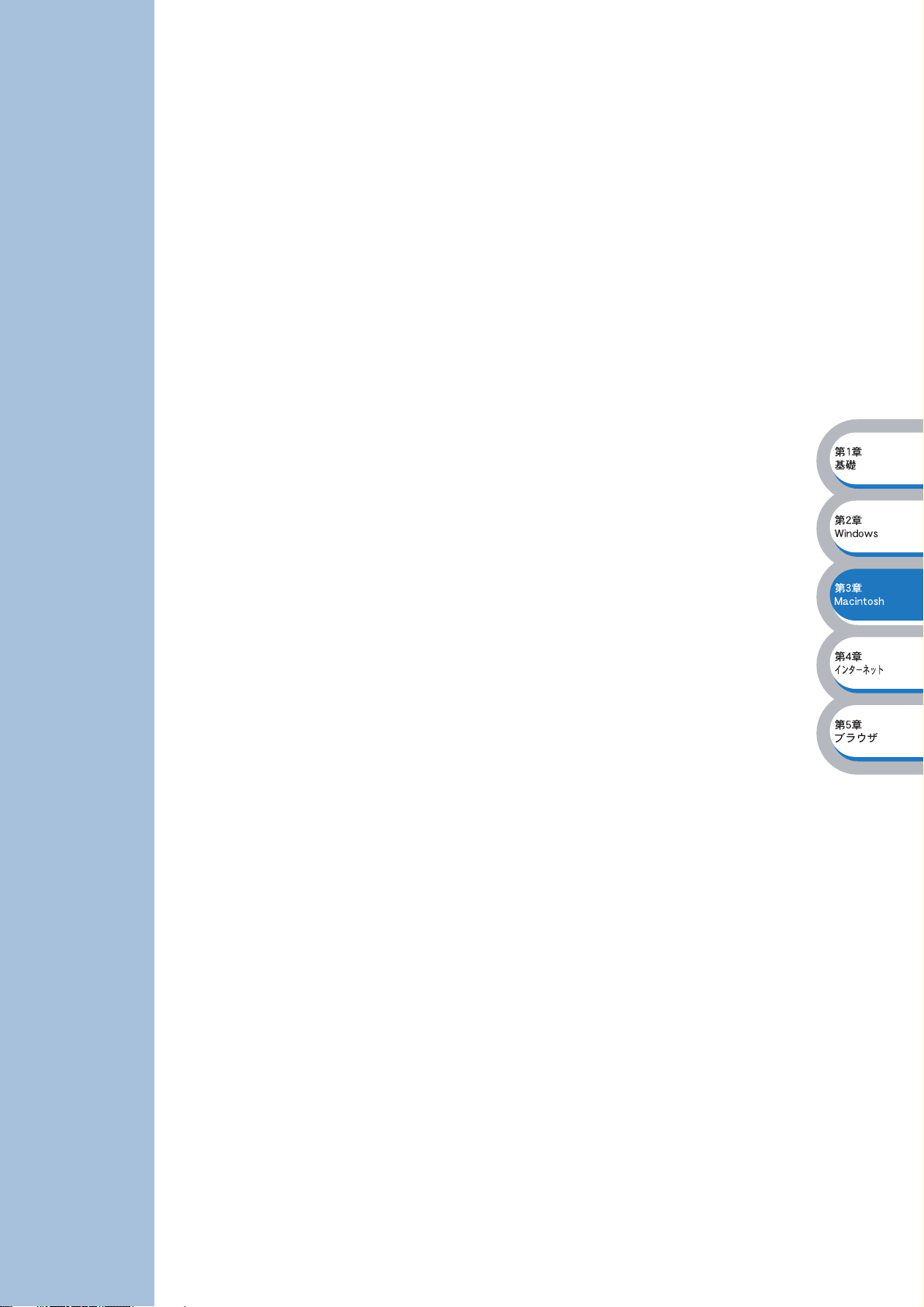
基本編 第 章
3
®
Macintosh
概要 .............................................................. 3-2
コンピュータの設定(Mac OS
• プリンタドライバのインストール .........................................3-4
•
プリンタドライバの選択.......................................................3-6
コンピュータの設定(
• プリンタドライバのインストール .......................................3-10
•
プリンタドライバの選択.....................................................3-14
プリントサーバーの設定................................... 3-18
• 設定の変更 .........................................................................3-18
簡易ネットワーク設定機能を使用して印刷する ...... 3-19
環境でネットワーク印刷する
®
Mac OS® X 10.1~10.2)..... 3-10
8.6~9.2)........... 3-4
Page 50

概要
ブラザープリントサーバーは、イーサネット上の AppleTalk(EtherTalk)プロトコルをサポートし
ています。
AppleTalk(EtherTalk)プロトコルを使用している Macintosh
®
コンピュータから印刷
することができます。
また、
Macintosh
Mac OS® 8.6 以降では、TCP/IP 印刷機能が標準サポートされています。この場合は
®
から TCP/IP プロトコルを使用して印刷することができます。
さらに、ブラザープリントサーバーは、
ワーク設定機能に対応していますので、
Mac OS® X 10.2 以降でサポートされている簡易ネット
TCP/IP においても AppleTalk 同様にプラグアンドプレイ
で接続することができます。
なお、ブラザープリントサーバーは、
Mac OS® X 10.2.4 以降での利用を推奨します。
●設定の流れ
AppleTalk の場合
1. AppleTalk(EtherTalk)プロトコルによってコンピュータがネットワークに接続されており、
プリントサーバーも同じネットワークに接続されていることを確認します。
2. AppleTalk では、特にプリントサーバーの設定をする必要はありません。
3. Macintosh
•Mac OS® 8.6~9.2
•Mac OS
4.
プリンタドライバを選択します。
•Mac OS® 8.6~9.2
•Mac OS
TCP/IP の場合
1. TCP/IP プロトコルによってコンピュータがネットワークに接続されており、プリントサーバー
も同じネットワークに接続されていることを確認します。
2. プリントサーバーを設定します。
TCP/IP を使用する場合は、プリントサーバーに適切な IP アドレスを設定する必要があります。
設定方法の詳細は、「
および「プリントサーバーの設定」 を参照してください。
なお、
(AutoIP)を使用している環境であれば、同様に APIPA(AutoIP)で自動設定されたプリント
サーバーとそのまま通信できます。
設定が必要です。
3. Macintosh
•Mac OS® 8.6~9.2
•Mac OS
4.
プリンタドライバを選択します。
•Mac OS® 8.6~9.2
•Mac OS
®
にプリンタドライバをインストールします。
P.3-4
®
X 10.1~10.2
®
X 10.1~10.2
P.3-10
P.3-6
P.3-14
BRAdmin Professional を使用してプリントサーバーを設定する」
P.6-1
P.2-3
Mac OS® X では、コンピュータも APIPA(AutoIP)をサポートしているため、APIPA
APIPA(AutoIP)を無効にしている場合は、IP アドレスの
®
にプリンタドライバをインストールします。
P.3-4
®
X 10.1~10.2
®
X 10.1~10.2
P.3-10
P.3-7
P.3-15
3-2 概要
Page 51

●
簡易ネットワーク設定機能を使用する場合(Mac OS
®
X 10.2.4 以降)
1. TCP/IP プロトコルによってコンピュータがネットワークに接続されており、プリントサーバー
も同じネットワークに接続されていることを確認します。
2. プリントサーバーを設定します。
TCP/IP を使用する場合は、プリントサーバーに適切な IP アドレスを設定する必要があります。
設定方法の詳細は、「
および「プリントサーバーの設定」 を参照してください。
なお、
Mac OS® X では、コンピュータも APIPA(AutoIP)をサポートしているため、APIPA
BRAdmin Professional を使用してプリントサーバーを設定する」
P.6-1
P.2-3
(AutoIP)を使用している環境であれば、同様に APIPA(AutoIP)で自動設定されたプリント
サーバーとそのまま通信できます。
APIPA(AutoIP)を無効にしている場合は、IP アドレスの
設定が必要です。
3. Macintosh
•Mac OS® X 10 ~ 10.2
4.
簡易ネットワーク設定機能を設定します。
®
にプリンタドライバをインストールします。
P.3-10
P.3-19
3-3 概要
Page 52

コンピュータの設定(Mac OS
プリンタドライバのインストール
適切な PPD ファイルを使用する必要があります。
製品に同梱されている
CD-ROM から PPD ファイルをインストールできます。
®
8.6~9.2)
1
2
3
4
5
製品に同梱されている CD-ROM を Macintosh®の CD-ROM ドライブに挿入します。
CD-ROM の内容が自動的に表示されます。
[Start Here]アイコンをダブルクリックします。
プリンタのモデル名を選択します。
[初期設定]を選択します。
[コンピュータの接続とプリンタドライバのインストールをする]をクリックします。
6
7
8
9
10
[ネットワーク用ケーブル]を選択します。
ケーブルの接続方法のアニメーションが再生されます。
画面の指示にしたがってケーブルを接続します。
アニメーションの再生が終了すると、[次へ]が表示されます。
[次へ]をクリックします。
[インストール]をクリックします。
[Continue]をクリックします。
3-4 コンピュータの設定(Mac OS
®
8.6~9.2)
Page 53

プリンタドライバのインストール●
11
12
製品ライセンス契約画面の内容を
よく読み、[はい]をクリックしま
す。
[Install]をクリックします。
13
14
[Quit]をクリックします。
ブラザーレーザープリンタユーティリ
ティの画面に戻ります。
[END]をクリックします。
これでプリンタドライバのインストールは完了しました。
「プリンタドライバの選択」 に進んでください。
P.3-6
3-5 コンピュータの設定(Mac OS
®
8.6~9.2)
Page 54

プリンタドライバの選択●
プリンタドライバの選択
プリンタドライバをインストールした後は、次の手順でプリンタドライバを選択します。プリンタ
ドライバを選択しないとアプリケーションソフトウェアから印刷することができません。
AppleTalk の場合
1
2
3
Macintosh
[セレクタ]が表示されます。
[LaserWriter8]アイコンをクリッ
クします。
複数の AppleTalk Zone を運用している
環境では、プリントサーバーの属する
AppleTalk Zone を選択してください。
[BRN_xxxxxx_P1_AT] を選択し、
[作成]をクリックします。
xxxxxx はイーサネットアドレス(MAC
アドレス)の末尾 6 桁の数字です。
®
のアップルメニューから[セレクタ] を選択します。
プリントサーバーが表示されない場合は、まず接続ケーブルが正しく接続されているか
を確認してください。また、[
ネル]の[
AppleTalk]の経由先が[Ethernet]になっているかを確認してください。
AppleTalk]が使用可になっているか、[コントロールパ
3-6 コンピュータの設定(Mac OS
®
8.6~9.2)
Page 55

TCP/IP の場合
[Macintosh HD]アイコン-[Applications(Mac OS 9)]フォルダ-[ユーティリ
1
2
ティ]フォルダ-[デスクトップ・プリンタ
します。
(Mac OS 8.6-9.04 をご使用の方は、[Macintosh HD]アイコン-[Apple エクストラ]フォルダ-
[
Apple Laser Writer ソフトウェア]フォルダ-[デスクトップ・プリンタ Utility]フォルダの順に
ダブルクリックします。)
[デスクトップ・プリンタ
[プリンタ(LPR)]を選択し、
[
OK]をクリックします。
Utility]が起動します。
Utility]フォルダの順にダブルクリック
プリンタドライバの選択●
[PostScript プリンタ記述(PPD)
3
4
ファイル]の[変更…]をクリッ
クします。
ご使用になるプリンタに対して適
切な
PPD ファイルを選択し、[選
択]をクリックします。
3-7 コンピュータの設定(Mac OS
®
8.6~9.2)
Page 56

[LPR プリンタの選択]の[変更
5
…]をクリックします。
プリンタドライバの選択●
6
7
8
ご使用になるプリンタの IP アドレ
スとサービス名を入力します。
キューを指定するときには、
BRN_xxxxxx _P1_AT を使ってくださ
xxxxxx はイーサネットアドレス
い。
(
MAC アドレス)の末尾 6 桁です。
• プリンタ設定ページを印刷して、イーサネットアドレスを調べることができます。 詳
しくは、プリンタ本体の取扱説明書の「第
「コントロールパネルの見かた」-「ボタン」-「プリンタ設定ページの印刷」を参
照してください。
• 適切なキュー名を指定していないときは、プリンタで正しく印刷ができません。ここ
で入力するキュー名と、プリンタのサービス名が一致していることを確認してくださ
い。
[OK]をクリックします。
[作成]をクリックします。
1 章 プリンタをお使いになる前に」-
3-8 コンピュータの設定(Mac OS
®
8.6~9.2)
Page 57

[デスクトップ・プリンタの保存
9
名]にご使用のプリンタ名を入力
し、[保存]をクリックします。
例:
HL-XXXX_XXXXN series
プリンタドライバの選択●
10
手順7で作成したプリンタアイコ
ンをクリックし、[プリンタ]メ
ニューから[省略時プリンタに指
定]を選択します。
プリンタが[省略時プリンタ]に指定
します。
これでプリンタのセットアップは完了です。
3-9 コンピュータの設定(Mac OS
®
8.6~9.2)
Page 58

コンピュータの設定(
Mac OS® X 10.1
プリンタドライバのインストール
適切な PPD ファイルを使用する必要があります。
製品に同梱されている
CD-ROM から PPD ファイルをインストールできます。
~
10.2
)
1
2
3
4
製品に同梱されている CD-ROM を Macintosh®の CD-ROM ドライブに挿入します。
デスクトップに CD-ROM のアイコンが表示されます。
CD-ROM のアイコンをダブルクリックします。
[Start Here OSX]アイコンをダブルク
リックします。
ブラザーレーザープリンタユーティリティが
起動します。
プリンタのモデル名を選択します。
5
6
7
8
9
10
[初期設定]を選択します。
[コンピュータの接続とプリンタドライバのインストールをする]をクリックします。
[ネットワーク用ケーブル]を選択します。
ケーブルの接続方法のアニメーションが再生されます。
画面の指示にしたがってケーブルを接続します。
アニメーションの再生が終了すると、[次へ]が表示されます。
[次へ]をクリックします。
[インストール]をクリックします。
3-10
コンピュータの設定(
Mac OS® X 10.1~10.2
)
Page 59

プリンタドライバのインストール●
11
12
[カギ]をクリックします。
インストールが可能な管理者の
[名前]と[パスワード]を入力
し、[
OK]をクリックします。
詳しくはシステム管理者にお問い合わ
せください。
13
[続ける]をクリックします。
3-11
コンピュータの設定(
Mac OS® X 10.1~10.2
)
Page 60

プリンタドライバのインストール●
14
15
大切な情報の内容をよく読み、[続
ける]をクリックします。
使用許諾契約の内容をよく読み、
[続ける]をクリックします。
16
[同意します]をクリックします。
3-12
コンピュータの設定(
Mac OS® X 10.1~10.2
)
Page 61

プリンタドライバのインストール●
17
18
インストール先ボリュームを選択
して、[続ける]をクリックしま
す。
[アップグレード]をクリックしま
す。
19
20
[閉じる]をクリックします。
ブラザーレーザープリンタユーティリ
ティの画面に戻ります。
[終了]をクリックします。
これでプリンタドライバのインストールは完了しました。
「プリンタドライバの選択」 に進んでください。
P.3-14
3-13
コンピュータの設定(
Mac OS® X 10.1~10.2
)
Page 62

プリンタドライバの選択●
プリンタドライバの選択
プリンタドライバをインストールした後は、次の手順でプリンタドライバを選択します。プリンタ
ドライバを選択しないとアプリケーションソフトウェアから印刷することができません。
このセクションの画面は、Mac OS
は、画面や項目の名称が異なります。
®
X 10.2.4 の画面です。Mac OS® X 10.1 の画面と
AppleTalk の場合
1
2
3
プリンタの電源を入れます。
[Macintosh HD]アイコン-[Applications]フォルダ-[Utilities]フォルダ-
[
PrintCenter]アイコンの順にダブルクリックします。
[追加]をクリックします。
● Mac OS
リンタを追加]をクリックしま
す。
®
X 10.1 の場合は、[プ
[AppleTalk ]を選択します。
4
3-14
コンピュータの設定(
Mac OS® X 10.1~10.2
)
Page 63

[BRN_xxxxxx_P1_AT]を選択
5
し、[追加]をクリックします。
プリンタドライバの選択●
プリンタが表示されます。
●
Mac OS® X 10.2 の場合は、プリ
ンタを選択し、[デフォルトにす
る]をクリックすると、通常使用
するプリンタとして設定されま
す。
これで、プリンタから印刷できます。
TCP/IP の場合
1
プリンタの電源を入れます。
Macintosh
です。
桁です。
®
のプリンタリストの接続先に表示されるデフォルト名は
xxxxxx はプリントサーバーのイーサネットアドレス(MAC アドレス)の末尾の 6
BRN_xxxxxx_P1_AT
[Macintosh HD]アイコン-[Applications]フォルダ-[Utilities]フォルダ-
2
[
PrintCenter]アイコンの順にダブルクリックします。
[追加]をクリックします。
3
3-15
コンピュータの設定(
Mac OS® X 10.1~10.2
)
Page 64

[IP プリント]を選択します。
4
● Mac OS
を使用する LPR プリント]選択
します。
®
X 10.1 の場合は、[IP
プリンタドライバの選択●
5
ご使用になるプリンタの IP ア
ドレスとキュー名を入力しま
す。
キューを指定するときには、
BRN_xxxxxx_P1_AT を使ってくだ
さい。
ス(
す。
xxxxx はイーサネットアドレ
MAC アドレス)の末尾 6 桁で
• プリンタ設定ページを印刷して、イーサネットアドレスを調べることができます。 詳
しくは、プリンタ本体の取扱説明書の「第
「コントロールパネルの見かた」-「ボタン」-「プリンタ設定ページの印刷」を参
照してください。
• 適切なキュー名を指定していないときは、プリンタで正しく印刷ができません。ここ
で入力するキュー名と、プリンタのサービス名が一致していることを確認してくださ
い。
1 章 プリンタをお使いになる前に」-
3-16
コンピュータの設定(
Mac OS® X 10.1~10.2
)
Page 65

[プリンタの機種]から
6
[
Brother]を選択します。
プリンタドライバの選択●
[機種名]を選択し、[追加]を
7
クリックします。
Macintosh
PPD ファイルが表示されます。
適切な
ださい。
プリンタが表示されます。
Mac OS® X 10.2 の場合は、プリ
●
ンタを選択し、[デフォルトにす
る]をクリックすると、通常使用
するプリンタとして設定されま
す。
®
にインストールされた
PPD ファイルを選択してく
これで、プリンタから印刷できます。
3-17
コンピュータの設定(
Mac OS® X 10.1~10.2
)
Page 66

プリントサーバーの設定
プリンタ設定ページを印刷して、プリントサーバーの設定情報を調べることができます。
詳しくは、プリンタ本体の取扱説明書の「第 1 章 プリンタをお使いになる前に」-
「コントロールパネルの見かた」-「ボタン」-「プリンタ設定ページの印刷」を参照し
てください。
設定の変更
Macintosh
使用するのが最も簡単です。この場合は、事前にプリントサーバーに適切な
れている必要があります。
1
2
3
4
ウェブブラウザの入力欄に http://ip_address([ip_address]はご使用になるプリンタ
の
IP アドレス)と入力します。
プリンタに接続します。
例)
[ネットワーク設定]をクリックし、[ネットワークカードパスワード]でパスワード
を入力します。
デフォルトのパスワードは access です。
[AppleTalk の設定]を選択して、[BRN_xxxxxx_P1]をクリックします。
デフォルトの AppleTalk サービス名は「BRN_xxxxxx_P1」で「xxxxxx」はイーサネットアドレス
(
MAC アドレス)の末尾の6桁です。
例)
[サービス名]に新しい名称を入力し、[登録]をクリックします。
®
でプリンタまたはプリントサーバーのパラメータを変更するには、ウェブブラウザを
http://192.168.0.53
BRN_34DA01_P1
IP アドレスが設定さ
Windows
サーバーの設定を変更することもできます。
®
コンピュータから BRAdmin Professional を使用して、プリンタとプリント
3-18 プリントサーバーの設定
P.2-3
Page 67

簡易ネットワーク設定機能を使用して印刷する
簡易ネットワーク設定機能を使用すると、Mac OS
いて、ネットワークに接続されたプリンタを検索して容易に登録することができます。
小規模なネットワーク環境などで簡単にネットワーク環境が構築でき、従来の
な操作性で快適にご使用いただけます。
Mac OS® X 10.2.4 かそれ以降のバージョンで使用することをお勧めします。
このセクションの画面は、Mac OS
は、画面や項目の名称が異なります。
1
2
3
プリンタの電源を入れます。
[Macintosh HD]アイコン-[Applications]フォルダ-[Utilities]フォルダ-
[
PrintCenter]アイコンの順にダブルクリックします。
[追加]をクリックします。
®
X が稼動する Macintosh
®
X 10.2.4 の画面です。Mac OS® X 10.2 の画面と
®
コンピュータ上にお
AppleTalk
®
のよう
4
Rendezvous を選択します。
簡易ネットワーク設定機能に対応し
た機器が表示されます。
Mac OS® X 10.2.1 を使用している場合は、表示された 3 機種のプリンタから 1 つ選択し
てください。
3-19 簡易ネットワーク設定機能を使用して印刷する
Page 68

[プリンタの機種]から
5
[
Brother]を選択します。
設定の変更●
[機種名]を選択し、[追加]を
6
クリックします。
Macintosh にインストールされた
PPD ファイルが表示されます。
適切な
ださい。
簡易ネットワーク設定機能に対応し
たプリンタが表示されます。
PPD ファイルを選択してく
7
プリンタを選択し、[デフォルトにする]をクリックすると、通常使用するプリンタと
して設定されます。
これで、プリンタから印刷できます。
3-20 簡易ネットワーク設定機能を使用して印刷する
Page 69

基本編 第 章
4
インターネット印刷する
概要 .............................................................. 4-2
ブラザーインターネット印刷とは ......................... 4-3
メールサーバーの設定 ....................................... 4-4
ネットワークボードの設定.................................. 4-5
•
BRAdmin Professional
•
ウェブブラウザを使用してネットワークボードを設定する
•TELNET
コンピュータの設定 ........................................ 4-10
•
ブラザーインターネット印刷ソフトウェアのインストール
•
リモートプリントサーバーの関連付け(
•
リモートプリントサーバーの関連付け(
Windows® 2000/XP
• 別の URL を指定する..........................................................4-21
その他の情報 ................................................. 4-22
を使用してプリントサーバーを設定する ................4-9
を使用してネットワークボードを設定する
............4-7
..........4-10
Windows® 95/98/Me).........4-13
Windows® 2000/XP、Windows NT® 4.0).......4-15
での
IPP
インターネット印刷
...........4-5
... 4-19
Page 70

概要
●設定の流れ
Windows® 95/98/Me、Windows NT® 4.0 用ブラザーインターネット印刷ソフトウェアを使用する
と、インターネットを通じてプリンタに印刷ジョブを送ることができます。
例えば、東京のオフィスにあるコンピュータ上の
タを、大阪のオフィスにあるプリンタで印刷することができます。
Microsoft Excel アプリケーションソフトのデー
Windows® 2000/XP の場合もブラザーインターネット印刷ソフトウェアを使用することができます
が、標準サポートされている
2000/XP
でのインターネット印刷」 を参照してください。
IPP プロトコルを使用することをお勧めします。詳細は「Windows®
P.4-19
Windows® 95/98/Me の場合は、IPP プロトコルを使用して、Windows® 2000/XP コン
ピュータを通じて印刷ジョブをプリンタに送ることができます。ただし、
2000/XP
Internet Print Services
コンピュータで IIS が実行され、クライアントコンピュータに Microsoft
ソフトウェアがインストールされている必要があります。また、
Windows®
Microsoft Internet Explorer のバージョン 4 以降を使用する必要があります。
1. 受信側のメールサーバーにメールアカウントを追加し、POP3 プロトコルと SMTP プロトコル
を設定します。
2. ネットワークボードの IP アドレスを決定します。(ネットワーク管理者にお問い合わせくださ
い。)
3. ネットワークボードの IP アドレス、POP3 サーバーと SMTP サーバーの IP アドレスなどを設
定します。
4.
コンピュータにブラザーインターネット印刷(
5. コンピュータにネットワークボードの関連付けをします。
6. Windows® 2000/XP のインターネット印刷機能を使用するための設定をします。
P.4-5
BIP
)ソフトウェアをインストールします。
P.4-13
P.4-10
P.4-19
4-2 概要
Page 71

ブラザーインターネット印刷とは
ブラザーインターネット印刷ソフトウェアをインストールすると、Windows®コンピュータ上に、
アプリケーションソフトから標準プリンタポートとして取り扱うことのできる仮想ポートが作成さ
れます。
Windows
トを使用するプリンタを関連付けることができます。
Windows
力することができます。
印刷ジョブが仮想ポートに出力されると、電子メールにデータが添付され、メールサーバーを使用
して、リモート環境のネットワークボードに送信されます。
ブラザーインターネット印刷を使用するには、メールサーバーからインターネット上に電子メール
を送信できる必要があります。
●動作の詳細
• ローカルエリアネットワーク(LAN)に接続している場合は、電子メールはメールサーバーに
• モデムを使用して直接インターネットサービスプロバイダ(ISP)に接続している場合は、この
• 受信先ではメールサーバーから受け取ったメールを POP3(Post Office Protocol 3)を使用し
®
の印刷マネージャを使用して、Windows®互換プリンタの場合と同じように、このポー
®
の任意のアプリケーションソフトから、このプリンタ(仮想ポート)に印刷ジョブを出
送信され、
通じ、ネットワークボードに転送されます。
電子メールのネットワークボードへの転送はインターネットサービスプロバイダ(
されます。
てダウンロードし,添付ファイルを印刷します。
SMTP プロトコル(Simple Mail Transfer Protocol)を使用して、インターネットを
ISP)で処理
4-3 ブラザーインターネット印刷とは
Page 72

メールサーバーの設定
ブラザーインターネット印刷ジョブの受信設定を行う前に、受信側のメールサーバーで、
POP3 プロトコルと SMTP プロトコルの設定を行います。
1
2
3
受信側のメールサーバーに、メールアカウントを追加します。
メールアカウントとパスワードを設定します。
POP3/SMTP が使用できること、有効な IP アドレスが割り当てられていることを確認
します。
通常、メールサーバーへのアクセスには制限があるため、メールサーバー管理者にアカウント設定
の依頼をしてください。
4-4 メールサーバーの設定
Page 73

ネットワークボードの設定
ブラザーインターネット印刷を使用するには、ネットワークボードに TCP/IP の IP アドレスを設
定する必要があります。
さらに、ネットワークボードが使用する
次の方法で設定することができます。
• BRAdmin Professional を使用してネットワークボードを設定する
• ウェブブラウザを使用してネットワークボードを設定する
•TELNETコマンドを使用してネットワークボードを設定する
P.2-3
POP3 サーバーと SMTP サーバーの IP アドレスなどは、
P.4-5
P.4-7
P.4-9
BRAdmin Professional
BRAdmin Professional は、TCP/IP プロトコルまたは IPX プロトコルを使用してネッ
トワークボードの各種設定をすることができます。
Windows® 95/98/Me/2000/XP、Windows NT® 4.0 コンピュータから送信された印刷ジョブを、
ネットワークボードで受信するように、次の手順で設定します。
1
2
BRAdmin Professional を起動します。
設定するネットワークボードをリ
ストから選択し、ダブルクリック
します。
[パスワード]が表示されます。
を使用してネットワークボードを設定する
3
ネットワーク設定ページを印刷して、ノード名とイーサネットアドレス(MAC アドレ
ス)を調べることができます。
ワーク設定ページの印刷」を参照してください。
パスワードを入力し、[OK]をクリックします。
デフォルトのパスワードは access です。
詳しくは、MFC/DCP 本体のかんたん設置ガイド「ネット
4-5 ネットワークボードの設定
Page 74

[POP3/SMTP] タブをクリックし
4
ます。
タイムアウトオプションを設定することもできます。ブラザーインターネット印刷の特
長として、印刷ジョブを複数のメールメッセージに分割することができます。このオプ
ションでは、分割印刷ジョブの受信を中止するまでの時間(タイムアウト)を設定しま
す。
BRAdmin Professional
を使用してネットワークボードを設定する
●
5
6
7
8
POP3 サーバーの IP アドレス(またはサー
バー名)を入力します。
アドレスが分からない場合は、メールサーバー管理
者にお問い合わせください。
例)
192.168.0.99(pop.xyz.com)
[POP3 アカウント]の[名前]に受信側アカ
ウント名(ユーザー名)を入力します。
例) emailprinter
アカウント名(ユーザー名)は、メールアドレスの
@より前の部分であるのが通常です。例えば、メー
ルアドレスが
詳しくはメールサーバー管理者にお問い合わせください。
アカウント用のパスワードがあれば入力します。
必要に応じて、ネットワークボードからメー
ルサーバーへの印刷ジョブの到着を確認する
間隔を設定します。
デフォルトは 30 秒間隔です。
emailprinter@xyz.com の場合は、アカウント名(ユーザー名)は emailprinter です。
9
印刷結果通知機能を使用する場合は、SMTP
サーバーの IP アドレスを入力します。
アドレスが不明の場合は、メールサーバー管理者に
お問い合わせください。
4-6 ネットワークボードの設定
Page 75

ウェブブラウザを使用してネットワークボードを設定する
●
10
11
[OK] をクリックします。
設定した内容を保存します。
[閉じる]をクリックします。
BRAdmin Professional を終了します。
これで、ネットワークボードで印刷ジョブを受信、印刷することができます。
ウェブブラウザを使用してネットワークボードを設定する
1
2
ウェブブラウザの入力欄に http://
ip_address
使用になるネットワークボードの
IP
アドレス)と入力します。
ネットワークボードの設定画面が表示
されます。
例) ネットワークボードの
ブラウザに
[ネットワーク設定]をクリックし
ます。
([ip_address]はご
IP アドレスが 192.168.0.53 の場合
http://192.168.0.53 と入力します。
4-7 ネットワークボードの設定
Page 76

ウェブブラウザを使用してネットワークボードを設定する
●
3
4
パスワードを入力し、[OK]をク
リックします。
デフォルトのパスワードは access で
す。
[POP3/SMTP 設定] を選択し、必
要な情報を入力します。
ネットワークボードの設定については
前の項目の「
使用してネットワークボードを設定す
る」の手順
ださい。
BRAdmin Professional を
P.4-6
5 ~ 9 を参照してく
タイムアウトオプションを設定することもできます。ブラザーインターネット印刷の特
長として、印刷ジョブを複数のメールメッセージに分割することができます。このオプ
ションでは、分割印刷ジョブの受信を中止するまでの時間(タイムアウト)を設定しま
す。
[OK] をクリックします。
5
6
設定した内容を保存します。
[閉じる]をクリックします。
プリントサーバーの設定画面を終了します。
これで、プリントサーバーで印刷ジョブを受信、印刷することができます。
4-8 ネットワークボードの設定
Page 77

TELNET を使用してプリントサーバーを設定する●
TELNET を使用してプリントサーバーを設定する
プリントサーバーリモートコンソールを使用して、プリントサーバーを設定することができます。
このコンソールには
パスワードが必要です。デフォルトのパスワードは
TELNET を使用してアクセスします。プリントサーバーにアクセスするには、
access です。
1
2
3
コンソールに接続した後の Local> プロンプトで、次のコマンドを入力します。
SET POP3 ADDRESS ipaddress
SET SMTP ADDRESS ipaddress
ipaddress
者にお問い合わせください。
次のコマンドを入力します。
SET POP3 NAME mailboxname
SET POP3 PASSWORD emailpassword
mailboxname
するパスワードです。通常は、メールボックス名は定義済みの電子メールアドレスの最初の部分と
同じです。例えば、電子メールアドレスが
emailprinter です。詳しくはネットワーク管理者にお問い合わせください。
必要に応じて、プリントサーバーからメールサーバーへの印刷ジョブの到着を確認す
る間隔(デフォルトは
す。
は POP3 サーバーの IP アドレスです。このアドレスが不明の場合はネットワーク管理
は受信側プリントサーバーのアカウント名、emailpassword はそのアカウントに対
emailprinter@xyz.com の場合は、メールボックス名は
30 秒間隔)を変更します。次のコマンドを入力して変更しま
4
SET POP3 POLLING rate
は秒単位のポーリング間隔です。
rate
EXIT と入力してコンソールを終了します。
設定した内容を保存します。
これでプリントサーバーの設定は完了です。
4-9 ネットワークボードの設定
Page 78

コンピュータの設定
ブラザーインターネット印刷ソフトウェアのインストール
ブラザーインターネット印刷ソフトウェアをインストールします。
• コンピュータで実行されている電子メールソフト(メーラー)が、電子メールを送信
できることを確認してください(
• メールサーバーからインターネットを通じて電子メールを送信できることを確認して
ください。
Microsoft Outlook など)。
1
2
3
4
5
CD-ROM のインストールメニュープログラムを実行します。
● 画面が表示されないときは「マイコンピュータ」から CD-ROM ドライブをダブルクリックし、
SETUP.EXE」をダブルクリックして画面を表示させてください。
「
ブラザーレーザープリンタユーティリティが起動します。
プリンタのモデル名を選択します。
[ソフトウェアのインストール]を選択します。
[ネットワークプリントソフトウェア]をクリックします。
ブラザーネットワーク印刷ソフトウェアインストールプログラムが起動します。
[次へ]をクリックします。
6
製品ライセンス契約画面の内容をよく読
み、[はい]をクリックします。
ブラザーネットワーク印刷ソフトウェアイン
ストールプログラムが起動します。
4-10 コンピュータの設定
Page 79

[ブラザーインターネット印刷]
7
をクリックします。
ブラザーインターネット印刷ソフトウェアのインストール
●
8
9
ファイルをインストールするフォルダを
入力し、[次へ]をクリックします。
● デフォルトのフォルダから変更する場合
は、[参照]をクリックしてフォルダを指
定します。
● フォルダが存在しない場合は、新しくフォ
ルダが作成されます。
使用するポート名を入力し、[OK]をクリック
します。
デフォルトのポート名は「BIP1」です。別のポート名
を使用する場合は、必ず「
してください。
インターネット印刷の分割のメッセージが表示されたときは、分割サイズを指定します。
BIPx」(x は任意の数字)に
4-11 コンピュータの設定
Page 80

ブラザーインターネット印刷ソフトウェアのインストール
●
10
11
受信側プリントサーバーの電子メールア
ドレスを入力します。
例) brn34da01@example.com
電子メールアドレスには、スペース文字など
を使用することはできません。
[SMTP サーバー名または IP アドレス]
と[印刷者の電子メールアドレス]を入
力します。
このアドレスが分からない場合は、ネット
ワーク管理者にお問い合わせください。
[OK]をクリックします。
12
13
[はい、直ちにコンピュータを再起動し
ます。]を選択し、[完了]をクリックし
ます。
コンピュータが再起動されます。
これで、ブラザーインターネット印刷ソフト
ウェアのインストールは完了しました。
• Windows® 95/98/Me の場合は、「リモートプリントサーバーの関連付け(Windows® 95/98/
P.4-13
Me
)」 へ進みます。
• Windows® 2000/XP、Windows NT® 4.0 の場合は、「リモートプリントサーバーの関連付け
Windows® 2000/XP、Windows NT® 4.0)」 へ進みます。
(
P.4-15
4-12 コンピュータの設定
Page 81

リモートプリントサーバーの関連付け(
Windows® 95/98/Me
)
●
リモートプリントサーバーの関連付け(
作成したブラザーインターネット印刷のポートに、リモートプリントサーバーの関連付けをしま
す。
[スタート]メニューから[設定]-[プリンタ]の順にクリックし、[プリンタの追
1
2
3
加]をダブルクリックします。
[プリンタの追加ウィザード]が表示されます。
[次へ]をクリックします。
[ローカルプリンタ]をクリックし、
[次へ]をクリックします。
Windows® 95/98/Me
)
4
5
使用するプリンタドライバを指定しま
す。
[ディスク使用]をクリックし、CD-ROM
上の保存場所を参照します。
プリンタのリストから、本機のプリンタド
ライバを選択します。
[次へ]をクリックします。
すでにプリンタドライバがインストールされている場合は、現在のドライバを使うかど
うかを確認するメッセージが表示されます。
[現在のドライバを使う(推奨)]を選択し、[次へ]をクリックします。既存のドライバ
がない場合は、このメッセージは表示されません。
4-13 コンピュータの設定
Page 82

「ブラザーインターネット印刷ソフト
6
ウェアのインストール」の手順
成したポートを選択し、[次へ]をク
リックします。
例) BIP1
9 で作
リモートプリントサーバーの関連付け(
Windows® 95/98/Me
)
●
7
8
9
必要に応じて[プリンタ名]を変更し
ます。
例)ブラザーネットワークプリンタ
この名称は、「ブラザーインターネット印刷
ソフトウェアのインストール」の手順
作成したポート名、手順
メールアドレスと特に一致している必要は
ありません。
複数のプリンタドライバがインストールされている場合は、このプリンタを通常使う
プリンタとして使うかどうかを選択し、[次へ]をクリックします。
テスト印刷をするかどうかの確認メッセージが表示されます。
テスト印刷をするかどうかの選択で
は、リモートプリントサーバーで印刷
ジョブを受信する設定が済んでいる場
合を除き[いいえ]をクリックし、
[完了]をクリックします。
9 で
10 で指定した電子
これで、リモートプリントサーバーの関連
付けは完了しました。
4-14 コンピュータの設定
Page 83

リモートプリントサーバーの関連付け(
ブラザーインターネット印刷ポートの追加
ブラザーインターネット印刷ポートを追加するときは、ブラザーインターネット印刷ソ
フトウェアの再インストールは必要ありません。次の手順で追加できます。
①[スタート]メニューから[設定]-[プリンタ]の順にクリックし、設定するプリ
ンタをクリックします。
②[ファイル]メニューの[プロパティ]をクリックします。
③[詳細]タブをクリックし、[ポートの追加]をクリックします。
④[ポートの追加]の[その他]をクリックし、[
⑤[
OK]をクリックします。
[ポート名の入力]が表示されます。
⑥「ブラザーインターネット印刷ソフトウェアのインストール」 の手順
実行します。
BIP で始まる他のポートと重ならない名前を入力します。
Brother Internet Port]を選択します。
P.4-11
Windows® 2000/XP、Windows NT® 4.0
9 ~ 12 を
)
●
続いて、Windows
P.4-19
へ進んでください。
リモートプリントサーバーの関連付け(
作成したブラザーインターネット印刷のポートに、リモートプリントサーバーの関連付けをしま
す。
[スタート]メニューから[プリンタと FAX]をクリックし、[プリンタのインストー
1
®
2000/XP の IPP インターネット印刷機能を使用するための設定をします。
Windows® 2000/XP、Windows NT® 4.0
ル]をクリックします。
● Windows
タ]の順にクリックし、[プリンタの追加]をダブルクリックします。
[プリンタの追加ウィザード]が表示されます。
Windows NT® 4.0 の場合は、手順 3 へ進みます。
●
[次へ]をクリックします。
2
®
2000、Windows NT® 4.0 の場合は、[スタート]メニューから[設定]-[プリン
)
4-15 コンピュータの設定
Page 84

[このコンピュータに接続されている
3
4
5
ローカルプリンタ]をクリックし、[プ
ラグ
アンド プレイ対応プリンタを自動
的に検出してインストールする]チェッ
クボックスを外します。
● Windows
ンタ]をクリックし、[プラグ
イ
プリンタを自動的に検出してインストー
ルする]チェックボックスを外します。
Windows NT® 4.0 の場合は、[このコン
●
ピュータ]を選択します。
[次へ]をクリックします。
[次のポートを使用]をクリックし、「ブ
ラザーインターネット印刷ソフトウェア
のインストール」の手順
ポートを選択します。
例)BIP1
®
2000 の場合は、[ローカルプリ
9 で作成した
アンド プレ
リモートプリントサーバーの関連付け(
Windows® 2000/XP、Windows NT® 4.0
)
●
[次へ]をクリックします。
6
7
8
使用するプリンタドライバを指定しま
す。
[ディスク使用]をクリックし、CD-ROM 上
の保存場所を参照します。
プリンタのリストから、本機のプリンタドラ
イバを選択します。
コンピュータがインターネットに接続されている場合は、[Windows Update]をクリッ
クし、
Microsoft のウェブサイトから直接プリンタドライバをダウンロードすることもで
きます。
[次へ]をクリックします。
4-16 コンピュータの設定
Page 85

リモートプリントサーバーの関連付け(
すでにプリンタドライバがインストールされている場合は、現在のドライバを使うかど
うかを確認するメッセージが表示されます。
[現在のドライバを使う(推奨)]を選択し、[次へ]をクリックします。既存のドライバ
がない場合は、このメッセージは表示されません。
Windows® 2000/XP、Windows NT® 4.0
)
●
9
10
11
必要に応じて、[プリンタ名]を変更し
ます。
例)ブラザーネットワークプリンタ
この名称は、「ブラザーインターネット印刷ソ
フトウェアのインストール」の手順
したポート名、手順
アドレスと特に一致している必要はありませ
ん。
複数のプリンタドライバがインストールされている場合は、このプリンタを通常使う
プリンタとして使うかどうかを選択し、[次へ]をクリックします。
このプリンタを共有するかどうかを選択
し、共有する場合は[共有名]を入力し
て、[次へ]をクリックします。
10 で指定した電子メール
9 で作成
12
テスト印刷をするかどうかの選択では、
リモートプリントサーバーで印刷ジョブ
を受信する設定が済んでいる場合を除き
[いいえ]をクリックし、[次へ]をク
リックします。
4-17 コンピュータの設定
Page 86

リモートプリントサーバーの関連付け(
Windows® 2000/XP、Windows NT® 4.0
)
●
13
[完了]をクリックします。
[プリンタの追加ウィザード]での設定が終了
します。
これで、リモートプリントサーバーの関連付
けは完了しました。
ブラザーインターネット印刷ポートの追加
ブラザーインターネット印刷ポートを追加するときは、ブラザーインターネット印刷ソ
フトウェアの再インストールは必要ありません。次の手順で追加できます。
①[スタート]メニューから[プリンタと
リックします。(
ニューから[設定]-[プリンタ]の順にクリックし、設定するプリンタをクリック
します。)
②[ファイル]メニューの[プロパティ]をクリックします。
③[ポート]タブをクリックし、[ポートの追加]をクリックします。
④[ポートの追加]の[
⑤[新しいポート]をクリックします。
[ポート名の入力]が表示されます。
⑥「ブラザーインターネット印刷ソフトウェアのインストール」 の手順
実行します。
Windows® 2000、Windows NT® 4.0 の場合は、[スタート]メ
Brother Internet Port]を選択します。
BIP で始まる他のポートと重ならない名前を入力します。
FAX]をクリックし、設定するプリンタをク
P.4-11
9 ~ 12 を
続いて、
P.4-19
Windows® 2000/XP の IPP インターネット印刷機能を使用するための設定をします。
へ進んでください。
4-18 コンピュータの設定
Page 87

Windows® 2000/XP
Windows® 2000/XP の IPP インターネット印刷機能を使用するには、次の手順を実行します。
プリントサーバーの IP アドレス設定が完了し、ネットワークに接続されている必要が
あります。
[スタート]メニューから[プリンタと FAX]をクリックし、[プリンタのインストー
1
2
ル]をクリックします。
● Windows
し、[プリンタの追加]をダブルクリックします。
[プリンタの追加ウィザード]が表示されます。
[次へ]をクリックします。
®
2000 の場合は、[スタート]メニューから[設定]-[プリンタ]の順にクリック
での
IPP
インターネット印刷
[ネットワークプリンタまたはほかのコ
3
4
ンピュータに接続されているプリンタ]
をクリックし、[次へ]をクリックしま
す。
● Windows
プリンタ]をクリックします。
[プリンタの指定]画面が表示されます。
[インターネット上または自宅 / 会社の
ネットワーク上のプリンタに接続する]
をクリックし、[
URL を入力します。
● Windows
トまたはイントラネット上のプリンタに接
続します]をオンにし、[
に次の
http://printer_ip_address:631/ipp
®
2000 の場合は、[ネットワーク
URL:]ボックスに次の
®
2000 の場合は、[インターネッ
URL:]ボックス
URL を入力します。
printer_ip_address
例) プリンタの
http://192.168.0.53:631/ipp
はプリンタの IP アドレスまたは DNS 名です。
IP アドレスが 192.168.0.53 の場合
4-19
Windows® 2000/XPでのIPP
インターネット印刷
Page 88

[次へ]をクリックします。
5
指定した URL に接続されます。
● 必要なプリンタドライバがインストールされている場合
適したプリンタドライバがコンピュータにインストールされている場合は、そのドライバが自
動的に使用されます。
ドライバをデフォルトのプリンタドライバにするかどうかを選択し[次へ]をクリックします。
8 に進んでください。
手順
● 必要なプリンタドライバがインストールされていない場合
IPP 印刷プロトコルのメリットの 1 つは、通信先のプリンタのモデル名が自動的に確定される
ことです。プリンタとの通信が確立すると、自動的にプリンタのモデル名が表示されるため、
使用するプリンタドライバの種類を
プリンタドライバがインストールされていない場合は、プリンタ追加ウィザードのプリンタ選
択画面が表示されます。手順
リモートプリントサーバーの関連付け(
Windows® 2000/XP に対して指定する必要はありません。
6 に進んでください。
Windows® 2000/XP、Windows NT® 4.0
)
●
6
使用するプリンタドライバを指定しま
す。
[ディスク使用]をクリックし、CD-ROM 上
の保存場所を参照します。
プリンタのリストから、本機のプリンタドラ
イバを選択します。
コンピュータがインターネットに接続されている場合は、[Windows Update]をクリッ
クし、
Microsoft のウェブサイトから直接プリンタドライバをダウンロードすることもで
きます。
[次へ]をクリックします。
7
[完了]をクリックします。
8
これで、Windows
ターネット印刷機能の設定は完了しました。
このコンピュータを経由してインターネッ
ト印刷ができます。
®
2000/XP の IPP イン
4-20
Windows® 2000/XPでのIPP
インターネット印刷
Page 89

別の URL を指定する
[URL]ボックスには、次の何種類かの入力が可能です。
「詳細」タブをクリックしてもプリンタのデータは表示されません。
http://printer_ip_address:631/ipp
デフォルトの URL です。この URL の使用をお勧めします。
http://printer_ip_address:631/
URL
の詳細を忘れた場合は、このテキストだけでもプリンタに受け付けられ、データが処理され
ます。
別の URL を指定する●
ブラザープリントサーバーに内蔵されているサービス名を使用する場合は、次の
ます。
http://printer_ip_address : 631/brn_xxxxxx_p1
http://printer_ip_address : 631/binary_p1
http://printer_ip_address : 631/text_p1
http://printer_ip_address : 631/postscript_p1
http://printer_ip_address : 631/pcl_p1
http://printer_ip_address : 631/brn_xxxxxx_p1_at
printer_ip_address
はプリンタの IP アドレスです。
xxxxxx はイーサネットアドレス(MAC アドレス)の末尾の 6 桁です。
URL も使用でき
4-21
Windows® 2000/XPでのIPP
インターネット印刷
Page 90

その他の情報
マイクロソフトのホームページに Windows
ります。
®
95/98/Me 用のインターネット印刷ソフトウェアがあ
4-22 その他の情報
Page 91

基本編 第 章
5
ウェブブラウザで管理する
概要 .............................................................. 5-2
ブラウザを使用してプリンタに接続する方法........... 5-3
• ブラウザを使用してプリンタに接続する方法 ........................5-3
Page 92

概要
●条件
●設定の流れ
標準のブラウザで、HTTP(Hyper Text Transfer Protocol)プロトコルを使用して、プリンタを管
理することができます。使用するブラウザは
Internet Explorer バージョン 5.XX 以降をお勧めします。
ウェブブラウザは、ほとんどのコンピューティングプラットフォーム上で使用することができます
ので、
ウェブブラウザを使用して、次の情報をプリンタから取得することができます。
1. プリンタのステータス情報
2. プリンタのコントロールパネルの制御
3. プリンタとプリントサーバーのバージョン情報
4. ネットワーク設定とプリンタ設定の変更
1. TCP/IP プロトコルによってコンピュータがネットワーク接続されていることを確認します。
2. ウェブブラウザを起動し、プリントサーバーに IP アドレスを入力します。
Macintosh
• コンピュータが TCP/IP プロトコルを使用可能なこと
• コンピュータに LAN ボードが装備され、ネットワークに接続可能なこと
• プリントサーバーとコンピュータに有効な IP アドレスを設定していること
®
や Unix のユーザーもブラウザを使用してプリンタを管理できます。
Netscape Navigator バージョン 4.XX 以降または
P.5-3
5-2 概要
Page 93

ブラウザを使用してプリンタに接続する方法
ブラウザを使用してプリンタに接続する方法
1
2
ウェブブラウザの入力欄に http://
ip_address
使用になるプリンタの
ス)と入力します。
例) プリンタの IP アドレスが 192.168.0.53 の場合
ブラウザに
●
Windows
することもできます。
DNS プロトコルを使用するネットワークに接続されているプリンタの場合は、プリンタの DNS
●
名を入力します。
プリンタに接続すると、プリント
サーバーの設定画面が表示されま
す。
目的のプリンタの管理機能へのリンク
をクリックします。
● プリンタの I P アドレスを変更する場
合は、[ネットワーク設定]をクリッ
クします。
● プリンタの設定を表示する場合は、
[プリンタ情報] をクリックします。
([ip_address]はご
IP アドレ
http://192.168.0.53 と入力します。
®
のドメイン / ワークグループ環境の場合は、プリントサーバーの NetBIOS 名を使用
設定関連のリンクをクリックすると、パスワードの入力を要求されます。
デフォルトのパスワードは
"access" です。
5-3 ブラウザを使用してプリンタに接続する方法
Page 94

●
特殊設定編 -1
Page 95

特殊設定編 第 章
6
プリントサーバー設定
概要 .............................................................. 6-2
•IPアドレスの設定 ................................................................ 6-2
•
ドメイン名(ワークグループ名)の設定............................... 6-3
IP アドレスの設定方法 ...................................... 6-4
• BRAdmin Professional を使用する.......................................6-4
• DHCP
•ARP
•RARP
•BOOTP
•TELNET
ドメイン名(ワークグループ名)の設定方法......... 6-10
•TELNETを使用する...........................................................6-10
ウェブブラウザを使用する .................................................6-10
•
を使用して自動的に設定する .....................................6-5
を使用する ................................................................... 6-6
を使用する.................................................................6-7
を使用する .............................................................. 6-8
コンソールを使用する............................................6-9
Page 96

概要
TCP/IP プロトコルを使用するには、ネットワーク上の各デバイスに固有の IP アドレスを設定する
必要があります。また、ブラザーピアツーピア印刷(
ときは、ドメイン名(ワークグループ名)を変更する必要があります。
この章では、基本編で紹介していないプリントサーバーの
クグループ名)の設定方法について説明します。
IP アドレスの設定
● IP アドレスの自動設定機能
ブラザープリントサーバーは各種の IP アドレス自動配布機能に対応しています。
デフォルトでは以下の機能が有効になっており、プリントサーバー起動時に自動的に
割り当てることができます。
IP アドレス配布サーバーを使用する
• DHCP を使用して自動的に設定する。
•BOOTPを使用する。
• Reverse ARP (rarp)を使用する。
設定される
IP アドレス内容は、IP アドレス配布サーバーに依存します。
NetBIOS)ソフトウェアを使用して印刷する
IP アドレスの設定方法やドメイン名(ワー
IP アドレスを
P.6-5
P.6-8
P.6-7
上記の
バー自身でアドレスを割り当てます。(上記
アドレス:
サブネットマスク:
ゲートウェイ:0.0.0.0
IP アドレス配布サーバーがない環境では、APIPA(AutoIP)機能によって、プリントサー
IP アドレス配布サーバーからの割り当てが優先します。)
169.254.1.0 ~ 169.254.254.255 の範囲のいずれかになります。
255.255.0.0
• APIPA による割り当ては、使用しているネットワークでの IP アドレス設定規則に
適さない場合があります。そのような場合は、以下の説明にしたがって、
スを変更する必要があります。
IP アドレ
• APIPA 機能を無効にしたい場合は、プリンタ本体の取扱説明書の「第 1 章 プリン
タをお使いになる前に」-「コントロールパネルの見かた」-「ボタン」-「ネッ
トワーク設定のリセット」を参照してください。
アドレスの自動設定機能が無効な場合のデフォルトの IP アドレスは、192.0.0.192 です。使用し
IP
ているネットワークの
IP アドレスは、次項のいずれかの方法で変更できます。
プリンタ設定ページを印刷して、現在の設定値を調べることができます。 詳しくは、プリ
ンタ本体の取扱説明書の「第
ネルの見かた」-「ボタン」-「プリンタ設定ページの印刷」を参照してください。
IP アドレス設定規則に合わせて、IP アドレスを変更してください。
1 章 プリンタをお使いになる前に」-「コントロールパ
6-2 概要
Page 97

ドメイン名(ワークグループ名)の設定●
● IP アドレスの設定方法
プリントサーバーの設定状態に応じて、以下の方法があります。
なお、使用するコンピュータと同じネットワーク上にプリントサーバーが接続されている場合は、
アドレスとサブネットマスクを設定します。ルータ越しに接続されている場合は、さらにルータ
(ゲートウェイ)のアドレスも設定します。
デフォルト状態のプリントサーバーを使用する場合
• BRAdmin Professional(IPX/SPX または TCP/IP プロトコルを使用する Windows® 95/98/Me/
2000/XP
、Windows NT
®
4.0 用)を使用する。
TCP/IP で通信できる状態のプリントサーバーの設定を変更する
• BRAdmin Professional(IPX/SPX または TCP/IP プロトコルを使用する Windows® 95/98/Me/
2000/XP
、Windows NT
• HTTP(ウェブブラウザ)を使用する。
•TELNET を使用する。
®
4.0 用)を使用する。
P.6-10
P.6-9
P.6-4
P.6-4
IP
設定を変更するときは、パスワードの入力を要求される場合があります。
デフォルトのパスワードは
"access" です。
ドメイン名(ワークグループ名)の設定
ブラザープリントサーバーのデフォルトのドメイン名(ワークグループ名)は WORKGROUP です。
ブラザープリントサーバーのデフォルトのドメイン名(ワークグループ名)が、使用しているネッ
トワークでのドメイン名(ワークグループ名)の設定規則に適していない場合は、ドメイン名(ワー
クグループ名)を変更してください。
ドメイン名(ワークグループ名)は、
を使用する
Windows® 95/98/Me/2000/XP、Windows NT® 4.0 用)を使用して変更することができ
まが、それ以外に以下の方法で設定することができます。
• BRCONFIG を使用する。(Novell ネットワークサーバが必須です)
•TELNET を使用する。
P.6-10
• HTTP(ウェブブラウザ)を使用する。
BRAdmin Professional(IPX/SPX または TCP/IP プロトコル
P.6-10
P.6-10
6-3 概要
Page 98

IP アドレスの設定方法
BRAdmin Professional を使用する
BRAdmin Professional は、Windows® 95/98/Me/2000/XP、Windows NT® 4.0 専用で
す。
BRAdmin Professional では、ブラザープリントサーバーとの通信に、IPX/SPX または TCP/IP プロ
トコルが使用できます。ブラザープリントサーバーのデフォルトの
ネットワークでの
BRAdmin Professional を使用して、次のいずれかの方法で IP アドレスを変更することができます。
ただし、
スが設定されます。工場出荷時の設定では、
て下記の方法で
DHCP、BOOTP、RARP または APIPA 機能を使用している場合は、自動的に IP アドレ
IP アドレス設定規則に適していない場合は、IP アドレスを変更してください。
APIPA の機能が有効になっていますので、必要に応じ
IP アドレスを変更してください。
IP アドレスが、使用している
•IPX/SPXプロトコルを使用する。
• TCP/IP プロトコルを使用し、BRAdmin Professional にブラザープリントサーバーを未設定デバ
イスとして認識させる。
P.2-3
IPX/SPX プロトコルを使用して IP アドレスを変更する
コンピュータに Novell Netware Client ソフトウェアがインストールされ、IPX/SPX プロトコルを使
用している場合は、次の手順を実行します。
1
2
3
プリンタをネットワークに接続し、ネットワーク上に接続されたコンピュータから
BRAdmin Professional を起動します。
メインウィンドウの左側のフレームで、[フィルタ]の[IPX/SPX]を選択します。
プリントサーバー名を確認します。
デフォルトのノード名は「BRN_xxxxxx」で、「xxxxxx」 はイーサネットアドレス(MAC アドレス)
の末尾の
● 目的のプリントサーバーの名前が表示されていない場合は、[デバイス]メニューの[稼働中の
6 桁です。
デバイスの検索]をクリックしてください(
<F4> キーを押しても検索することができます)。
プリンタ設定ページを印刷して、ノード名とイーサネットアドレス(MAC アドレス)を
調べることができます。
使いになる前に」-「コントロールパネルの見かた」-「ボタン」-「プリンタ設定
ページの印刷」を参照してください。
詳しくは、プリンタ本体の取扱説明書の「第 1 章 プリンタをお
6-4 IP アドレスの設定方法
Page 99

DHCP を使用して自動的に設定する●
4
5
6
7
8
9
10
設定するプリントサーバーをリストから選択し、ダブルクリックします。
[パスワード]が表示されます。
パスワードを入力し、[OK]をクリックします。
[TCP/IP]タブをクリックします。
IP アドレス、サブネットマスク、ゲートウェイ(必要な場合)を入力します。
[IP 設定]を[手動]に設定します。
[OK]をクリックします。
[閉じる]をクリックします。
11
12
IP アドレスを正しく設定すると、デバイスリストにプリントサーバー名およびプリン
タ名が表示されます。
BRAdmin Professional、ウェブブラウザ、または TELNET を使用して、プリント
サーバーをリスタートします。
リスタートの方法が分からない場合はプリンタの電源を切り、その後電源を入れ直してください。
TCP/IP プロトコルを使用して IP アドレスを変更する
TCP/IP プロトコルを使用している場合は、「BRAdmin Professional を使用してプリントサーバーを
設定する」 を参照してください。
P.2-3
DHCP を使用して自動的に設定する
動的ホスト構成プロトコル(DHCP)は、IP アドレス自動割り当て機能の 1 つです。ネットワーク
に
DHCP サーバーがある場合は、その DHCP サーバーからプリントサーバーに自動的に IP アドレ
スが割り当てられ、
れます。
DHCP、BOOTP、RARP または APIPA 機能を使用しない場合は、自動的に IP アドレ
スを取得しないように設定してください。
または
static(固定))に設定します。
(
RFC1001 および 1002 準拠の動的名前サービスを使用して、その名前が登録さ
BRAdmin Professional、ウェブブラウザ、
TELNET(SET IP METHOD コマンド)を使用して、IP の設定方法を手動
6-5 IP アドレスの設定方法
Page 100

ARP を使用する
BRAdmin Professional、および DHCP サーバーを使用することができない場合は、ARP コマンド
を使用します。
Unix システムだけでなく、TCP/IP をインストールした Windows
とができます。
ARP を使用するには、コマンドプロンプトで、次のコマンドを入力します。
arp -s ipaddress ethernetaddress
ARP の使用は、プリントサーバーの IP アドレスを設定する最も簡単な方法です。
®
システムでも ARP を使用するこ
ARP を使用する●
• ethernetaddress
は、プリントサーバーのイーサネットアドレス(MAC アドレス)です。
• ipaddress はプリントサーバーの IP アドレスです。
例を次に示します。
● Windows®システム
Windows
要です。
®
システムでは、イーサネットアドレス(MAC アドレス)の各桁の間にハイフン(-)が 必
Arp -s 192.189.207.2 00-80-77-31-01-07
● Unix システム
通常、Unix システムではイーサネットアドレス(MAC アドレス)の各桁の間にダッシュ(-)が必
要です。
arp -s 192.189.207.2 00-80-77-31-01-07
• このコマンドは同一のネットワークセグメント上でなければ使用できません。つま
り、プリントサーバーとご使用のコンピュータの間にルータがある場合は使用できま
せん。ルータがある場合は、
アドレスを設定してください。
• システム管理者が、DHCP、BOOTP、RARP または APIPA 機能を使用している場合
は、ブラザープリントサーバーには
ARP コマンドを使用する必要はありません。
•ARPコマンドは 1 回しか使用できません。つまり、ARP コマンドを使用してブラ
ザープリントサーバーの
ARP コマンドを使用して IP アドレスを変更することはできません。IP アドレスの変
更が必要な場合は、ウェブブラウザ、
を使用します。ただし、プリントサーバーを工場出荷時の状態にリセットすると、再
び
ARP コマンドを使用することができます。
• プリントサーバーの設定および接続の検証を行うには、ping ipaddress コマンドを入
力します。
例)
ping 192.189.207.2
ipaddress はプリントサーバーの IP アドレスです。
BOOTP またはこの章で説明する他の方法を使用して IP
IP アドレスが自動的に割り当てられるため、
IP アドレスを設定した場合は、セキュリティのため、再度
TELNET(SET IP ADDRESS コマンドを使用)
6-6 IP アドレスの設定方法
